Page 1

LASERJET PRO CM1410
COLOR MFP SERİSİ
Kullanım Kılavuzu
Page 2
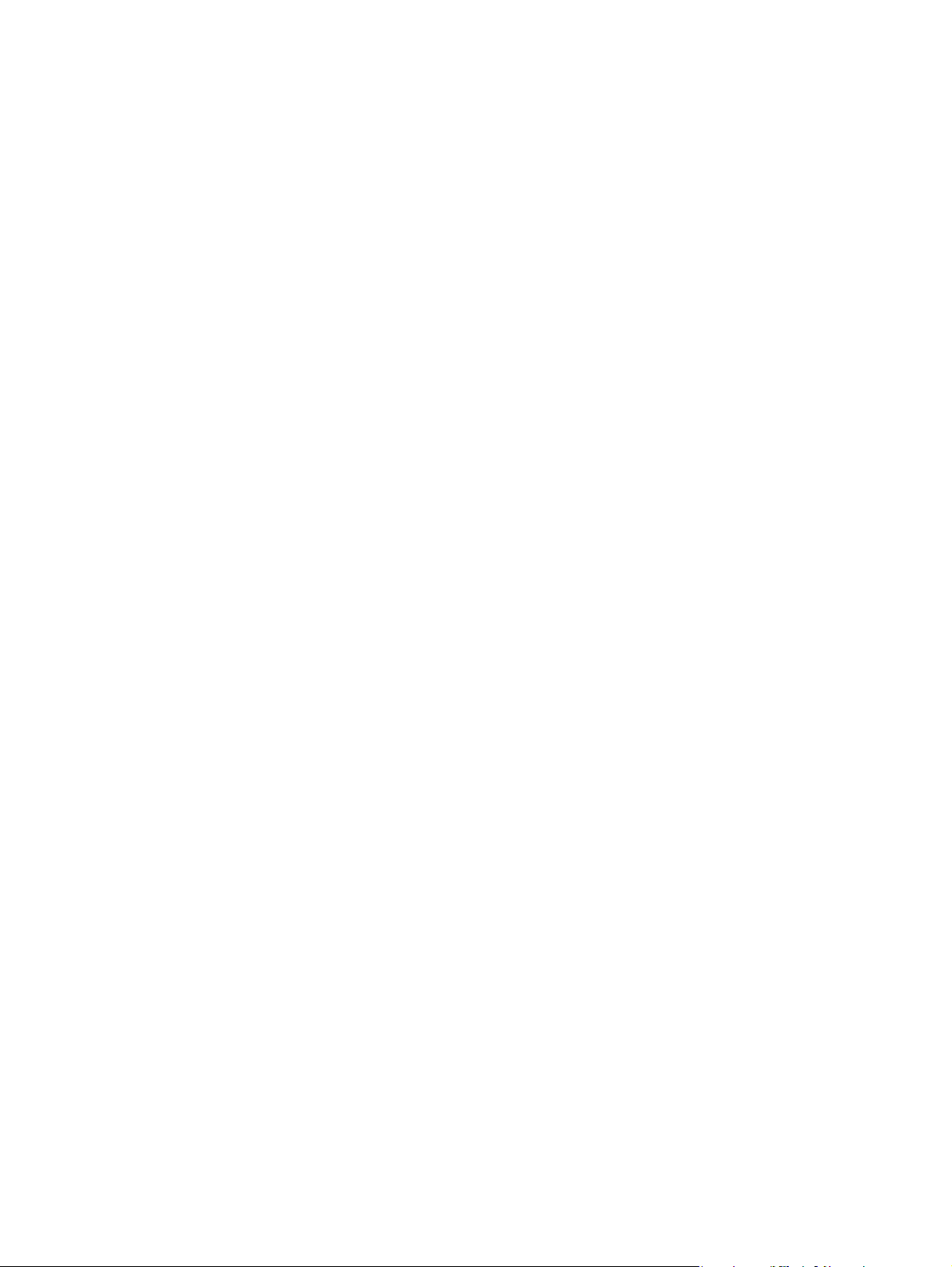
Page 3
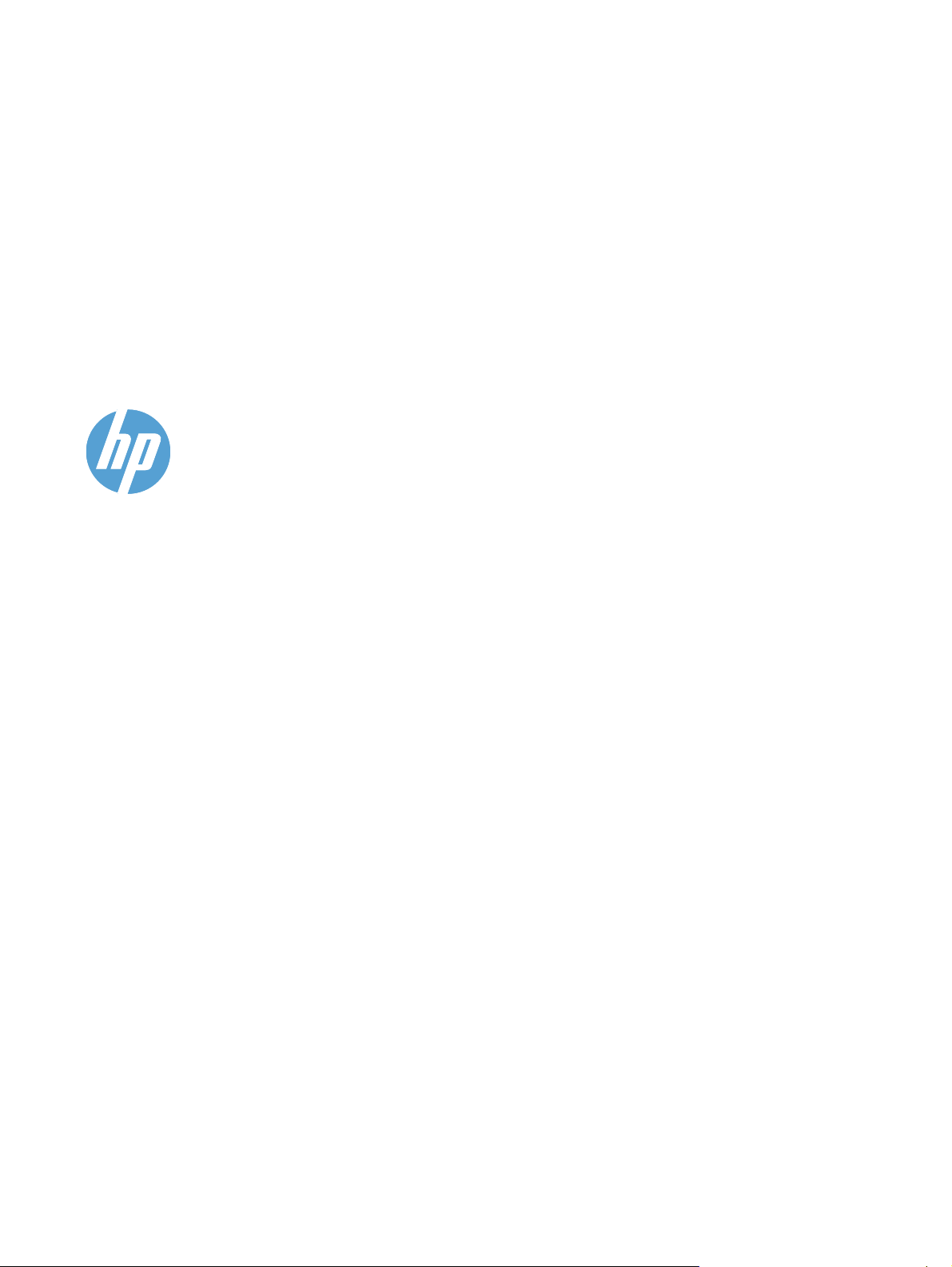
HP LaserJet Pro CM1410 Color MFP
Serisi
Kullanım Kılavuzu
Page 4
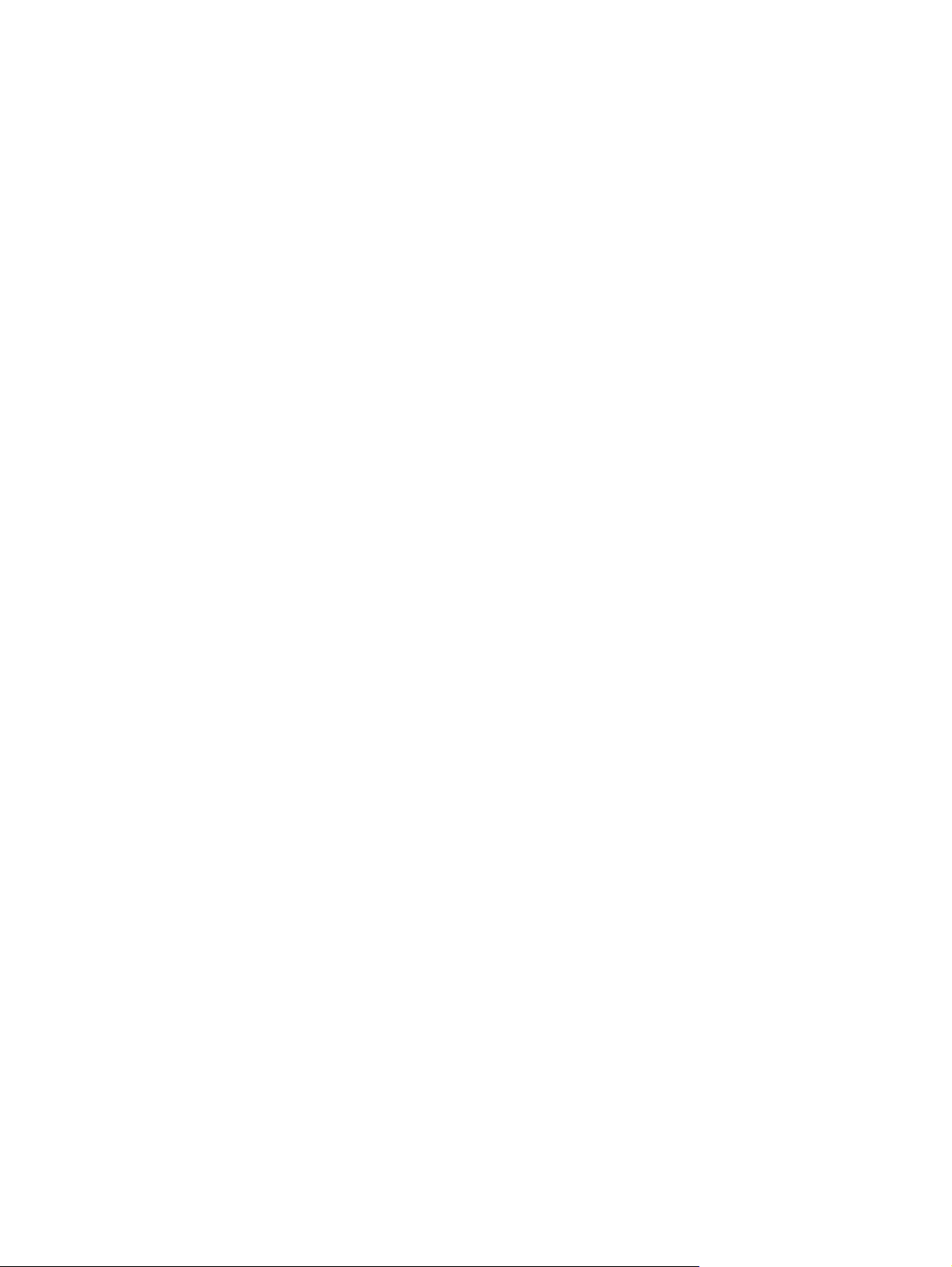
Telif Hakkı ve Lisans
© 2010 Copyright Hewlett-Packard
Development Company, L.P.
Telif hakkı yasalarının izin verdiği durumlar
dışında, önceden yazılı izin alınmadan
çoğaltılması, uyarlanması veya çevrilmesi
yasaktır.
Ticari Marka Onayları
®
, Acrobat® ve PostScript®, Adobe
Adobe
Systems Incorporated kuruluşunun ticari
markalarıdır.
Intel® Core™ ABD'de ve diğer ülkelerde/
bölgelerde Intel Corporation'ın ticari
markasıdır.
Burada yer alan bilgiler önceden haber
verilmeden değiştirilebilir.
HP ürünleri ve servisleriyle ilgili garantiler,
söz konusu ürün ve servislerle birlikte
sunulan açık garanti bildirimlerinde
belirtilmiştir. Buradaki hiçbir husus ek bir
garanti oluşturacak şekilde
yorumlanmamalıdır. HP, teknik veya yazım
hatalarından ya da eksikliklerden sorumlu
değildir.
Edition 1, 9/2010
Parça numarası: CE861-90927
Java™, Sun Microsystems, Inc.'nin ABD
ticari markasıdır.
Microsoft®, Windows®, Windows® XP ve
Windows Vista®; Microsoft Corporation
şirketinin ABD'de tescilli ticari markalarıdır.
®
, Open Group kuruluşunun tescilli
UNIX
ticari markasıdır.
ENERGY STAR ve ENERGY STAR işareti
tescilli ABD markalarıdır.
Page 5
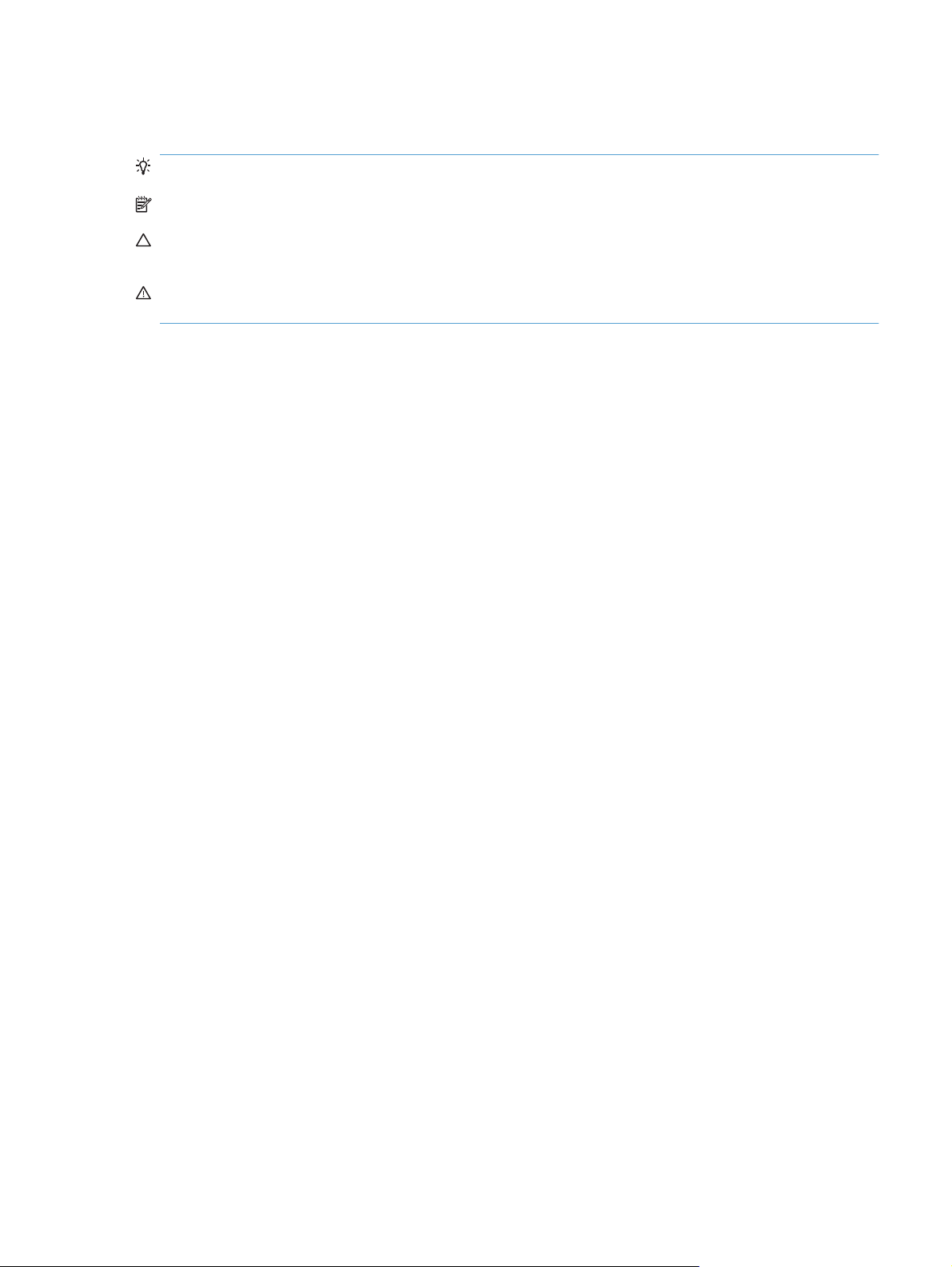
Bu kılavuzda kullanılan standartlar
İPUCU: İpuçları, yararlı bilgiler veya kısayollar sağlar.
NOT: Notlar, bir kavramın veya tüm görevin açıklandığı önemli bilgiler sağlar.
DİKKAT: Dikkat edilecek noktalar, veri kaybetmemek veya ürüne zarar vermemek için uygulamanız
gereken yordamları gösterir.
UYARI! Uyarılar, yaralanmayı, kritik veri kaybını veya önemli ürün hasarını önlemek için
uygulamanız gereken yordamları gösterir.
TRWW iii
Page 6
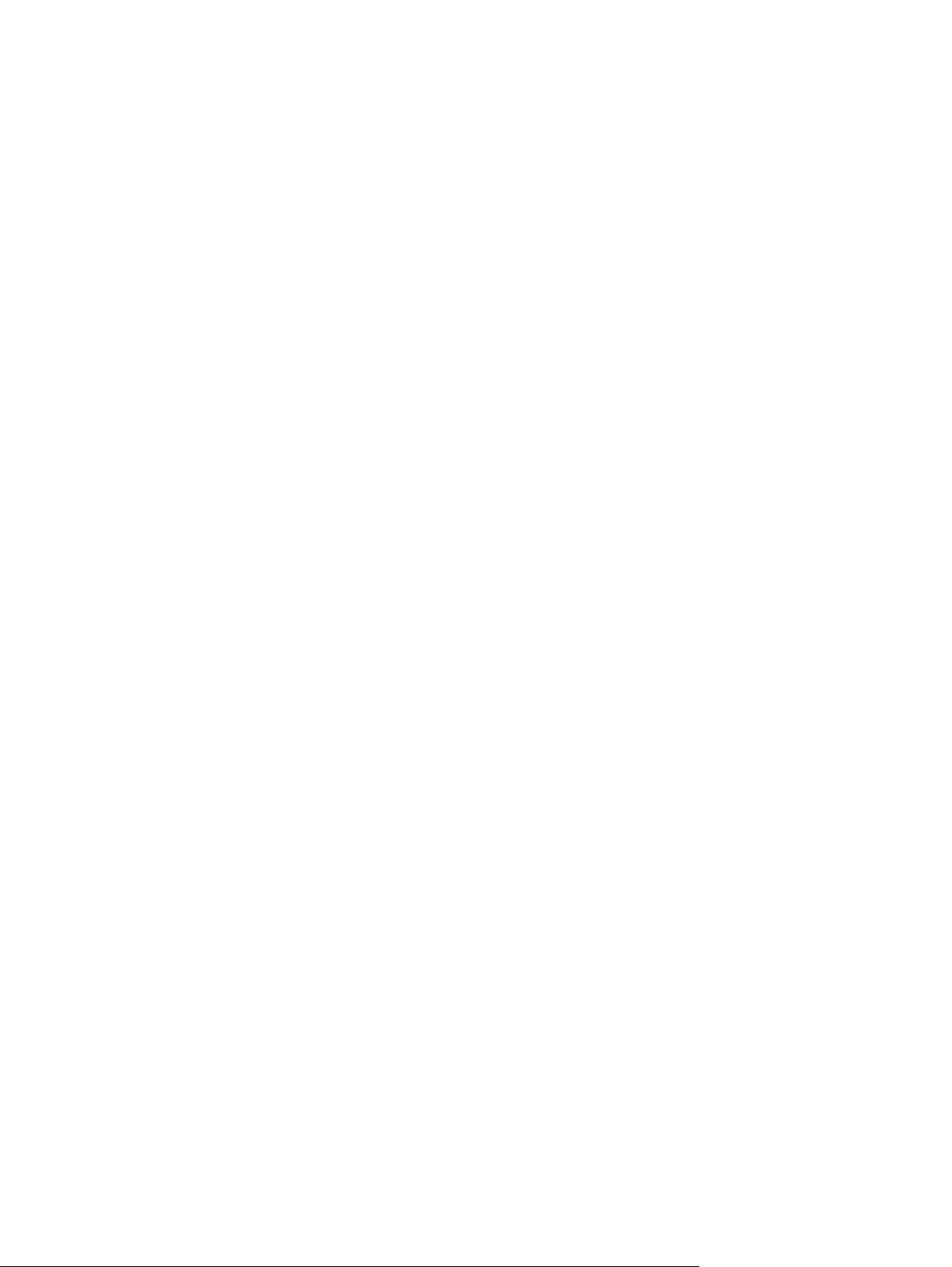
iv Bu kılavuzda kullanılan standartlar TRWW
Page 7
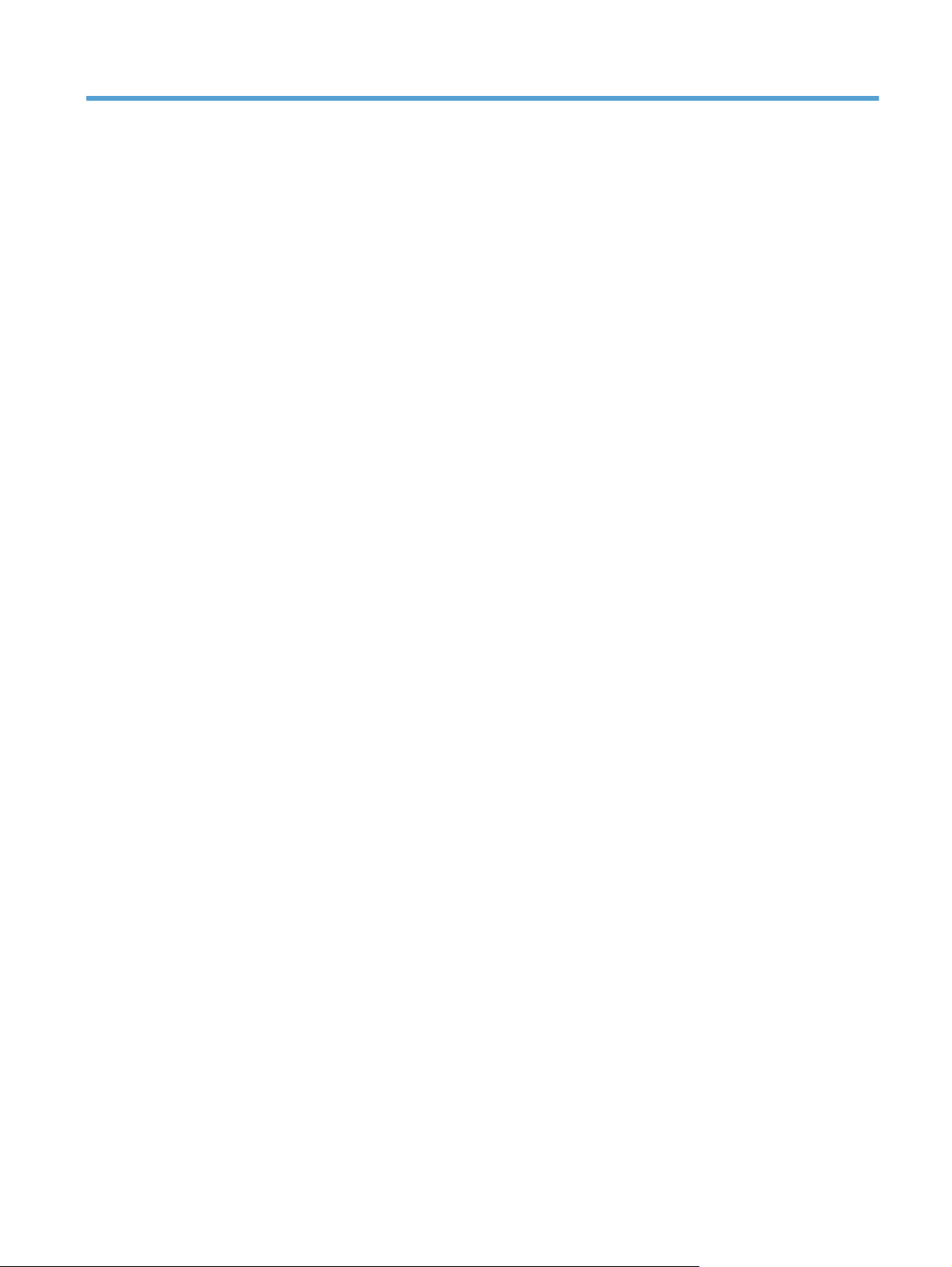
İçindekiler
1 Ürün temel özellikleri ...................................................................................................................................... 1
Ürün karşılaştırma ................................................................................................................................ 2
Çevreci özellikler .................................................................................................................................. 3
Erişilebilirlik özellikleri ........................................................................................................................... 4
Ürün görünümleri .................................................................................................................................. 5
Önden görünüş .................................................................................................................... 5
Arkadan görünüş ................................................................................................................. 6
Arabirim bağlantı noktaları ................................................................................................... 6
Seri numarasını n ve model numarasının konumu ............................................................... 7
Kontrol paneli düzeni ........................................................................................................... 7
2 Kontrol paneli menüleri ................................................................................................................................ 11
Ayar Menüsü ...................................................................................................................................... 12
Raporlar menüsü ............................................................................................................... 12
Hızlı Formlar menüsü ........................................................................................................ 13
Faks Ayarı menüsü ............................................................................................................ 13
Sistem Ayarı menüsü ......................................................................................................... 16
Servis menüsü ................................................................................................................... 18
Ağ Ayarı menüsü ............................................................................................................... 19
Fonksiyona özgü menüler (yalnızca) .................................................................................................. 21
Kopyalama Menüsü ........................................................................................................... 21
Faks Menüsü ..................................................................................................................... 22
Tarama Menüsü ................................................................................................................. 24
USB Flash Sürücüsü ......................................................................................................... 25
3 Windows için yazılım .................................................................................................................................... 27
Windows için desteklenen işletim sistemleri ....................................................................................... 28
Windows için desteklenen yazıcı sürücüleri ....................................................................................... 28
Windows için doğru yazıcı sürücüsünü seçme ................................................................................... 28
Yazdırma işi ayarlarını değişti
indows için yazıcı sürücüsü ayarlarını değiştirme ........................................................................... 31
W
Tüm yazdırma işlerinin ayarlarını yazılım programı kapatılıncaya kadar geçerli olacak
şekilde değiştirme .............................................................................................................. 31
Tüm yazdırma işleri için varsayılan ayarları değiştirme ..................................................... 31
rme ...................................................................................................... 30
TRWW v
Page 8
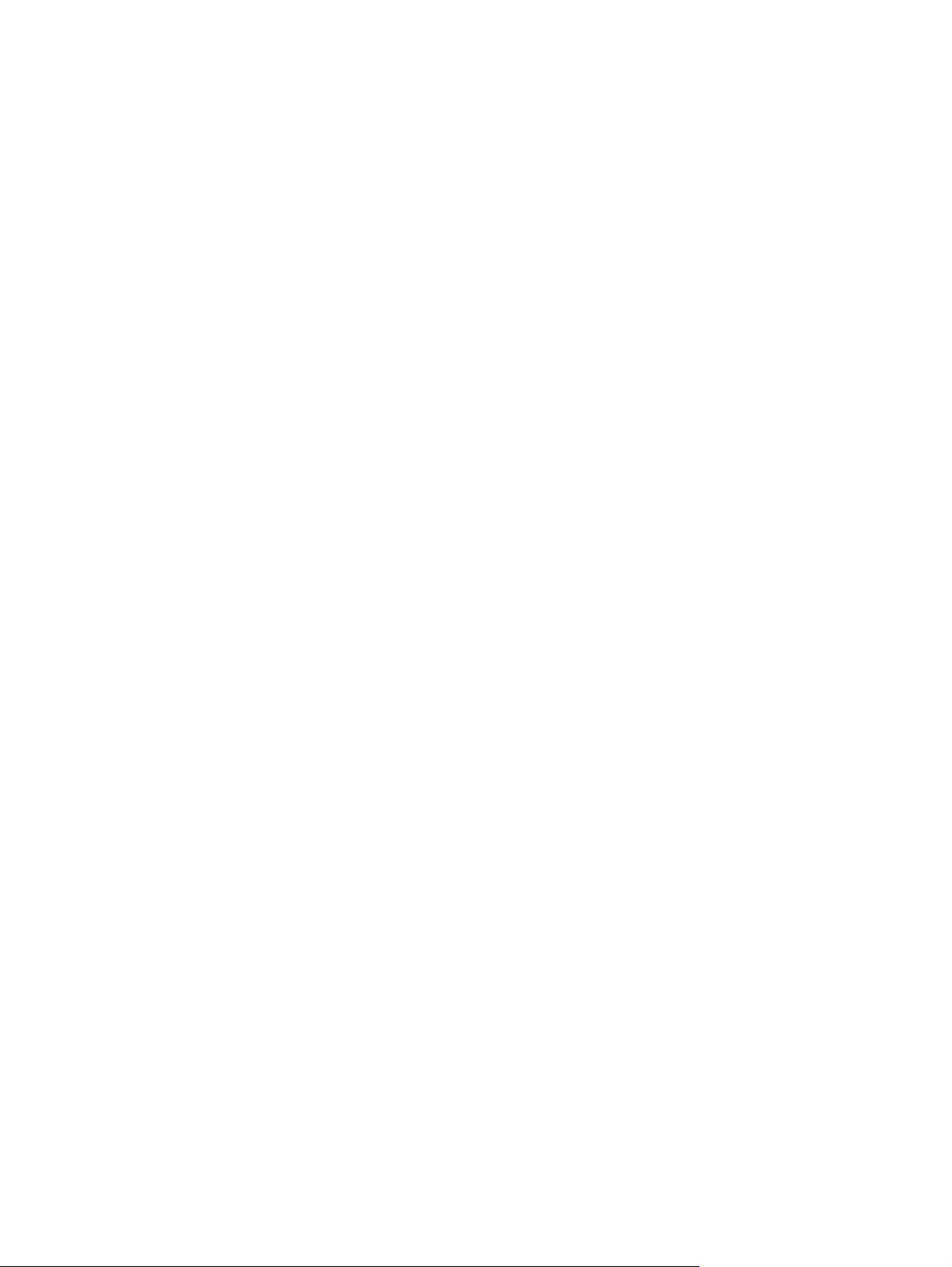
Ürün yapılandırma ayarlarını değiştirme ............................................................................ 31
Windows yazılımını kaldırma .............................................................................................................. 32
Windows için desteklenen yardımcı programlar ................................................................................. 33
Diğer Windows bileşenleri ve yardı mcı programları .......................................................... 33
Diğer işletim sistemlerine yönelik yazılımlar ....................................................................................... 33
4 Ürünü Mac ile kullanma ................................................................................................................................ 35
Mac için yazılım .................................................................................................................................. 36
Mac için desteklenen işletim sistemleri .............................................................................. 36
Mac için desteklenen yazıcı sürücüleri .............................................................................. 36
Mac işletim sistemleri için yazılım yükleme ....................................................................... 36
Mac işletim sistemlerinden yazılım kaldırma ..................................................................... 39
Mac için yazıcı sürücüsü ayarlarını değiştirme .................................................................. 39
Mac bilgisayarlar için yazılım ............................................................................................. 40
Mac ile yazdırma ..............................................................................................................................
Mac ile yazdırma işini iptal etme ........................................................................................ 41
Mac ile kağıt boyutunu ve türünü değiştirme ..................................................................... 41
Mac ile belgeleri yeniden boyutlandırma veya özel kağıt boyutuna yazdırma ................... 41
Mac ile yazdırma ön ayarları oluşturma ve kullanma ......................................................... 41
Mac ile bir kapak sayfası yazdırma .................................................................................... 42
Mac ile filigranlar kullanma ................................................................................................ 42
Mac ile bir yaprak kağıda birden fazla sayfa yazdırma ...................................................... 43
Mac ile sayfanın her iki yüzüne yazdırma (dupleks baskı) ................................................ 43
Mac ile renk seçeneklerini belirtme .................................................................................... 44
Mac ile Hizmetler menüsünü kullanma .............................................................................. 44
Mac ile faks gönderme ....................................................................................................................... 45
Mac ile tarama .................................................................................................................................... 46
.. 4
1
5 Ürünü bağlama .............................................................................................................................................. 47
Desteklenen ağ işletim sistemleri ....................................................................................................... 48
Yazıcı paylaşmayla ilgili sorumluluk reddi ......................................................................... 48
USB ile bağlanma ............................................................................................................................... 48
CD'den yükleme ................................................................................................................. 48
Ağa bağlanma .................................................................................................................................... 50
Desteklenen ağ protokolleri ............................................................................................... 50
Ürünü kablolu ağa yükleme ............................................................................................... 50
Ürünü kablosuz ağa yükleme ............................................................................................ 51
IP ağ ayarlarını yapılandırma
6
Kağıt ve yazdırma ortamları ......................................................................................................................... 59
Kağıt kullanımını öğrenme ................................................................................................................. 60
Özel kağıt yönergeleri ........................................................................................................ 60
Yazıcı sürücüsünü kağıt türü ve boyutu aynı olacak şekilde değiştirme ............................................ 62
vi TRWW
............................................................................................. 55
Page 9
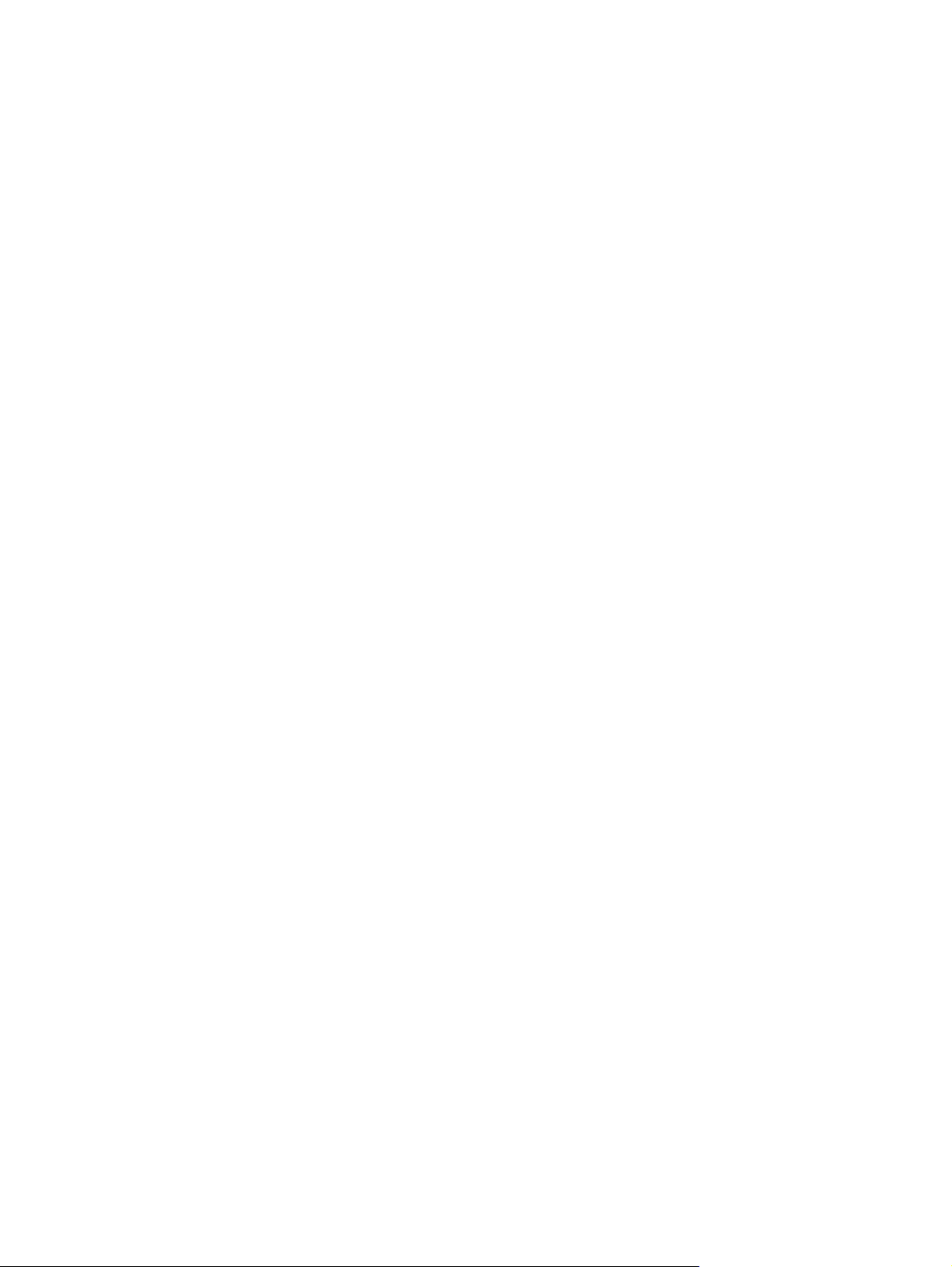
Desteklenen kağıt türleri ..................................................................................................................... 62
Desteklenen kağıt türleri ve tepsi kapasitesi ...................................................................................... 63
Giriş tepsisini takın ............................................................................................................................. 64
Belge besleyiciye yerleştirme ............................................................................................................. 67
Tepsiyi yapılandırma .......................................................................................................................... 68
7 Yazdırma görevleri ........................................................................................................................................ 69
Yazdırma işini iptal etme .................................................................................................................... 70
Windows'da temel yazdırma görevleri ................................................................................................ 71
Windows'da yazıcı sürücüsünü açma ................................................................................ 71
Windows'da yazdırma seçenekleri ile ilgili yardım alma .................................................... 71
Windows'da yazdırılacak kopya sayısını değiştirin ............................................................ 72
Windows ile tekrar kullanılacak özel yazdırma ayarlarını kaydetme .................................. 72
Windows'da baskı kalitesini iyileştirme .............................................................................. 75
Windows'da her iki yüze (dupleks) yazdırma ..................................................................... 77
Windows'da kağıt başına birden fazla sayfa yazdırma ...................................................... 78
Windows'ta sayfa yönünü seçme ....................................................................................... 80
Windows'ta renk seçeneklerini belirtme ............................................................................. 81
Windows'da ek yazdırma görevleri ..................................................................................................... 83
Windows'da renkli metni siyah (gri tonlu) olarak yazdırma ................................................ 83
Windows'da delikli antetli kağıtlara veya formları yazdırma
Öz
el kağıda, etiketlere veya asetatlara yazdırma .............................................................. 85
Windows'da ilk veya son sayfayı farklı kağıda yazdırma ................................................... 88
Bir belgeyi sayfa boyutuna sığacak şekilde ölçeklendirme ................................................ 90
Windows ile belgeye bir filigran ekleme ............................................................................. 91
Windows'da kitapçık oluşturma .......................................................................................... 92
Pratik USB yazdırma .......................................................................................................................... 94
............................................... 83
8 Renk ............................................................................................................................................................... 95
Renk ayarlama ................................................................................................................................... 96
Baskı işinin renk temasını değiştirme ................................................................................ 96
Renk seçeneklerini değiştirme ........................................................................................... 96
Elle ayarlanan renk seçenekleri ......................................................................................... 97
Windows için HP EasyColor seçeneğini kullanma ............................................................................. 98
Renkleri eşleme .................................................................................................................................. 99
9 Kopyalama ................................................................................................................................................... 101
Kopyalama işlevlerini kullanma ........................................................................................................ 102
Tek dokunmayla kopyalama ............................................................................................ 102
Birden çok kopya ............................................................................................................. 102
Birden çok sayfalı bir orijinali kopyalama ......................................................................... 103
Kimlik kartlarını kopyalama .............................................................................................. 103
Bir kopyalama işini iptal etme .......................................................................................... 104
TRWW vii
Page 10
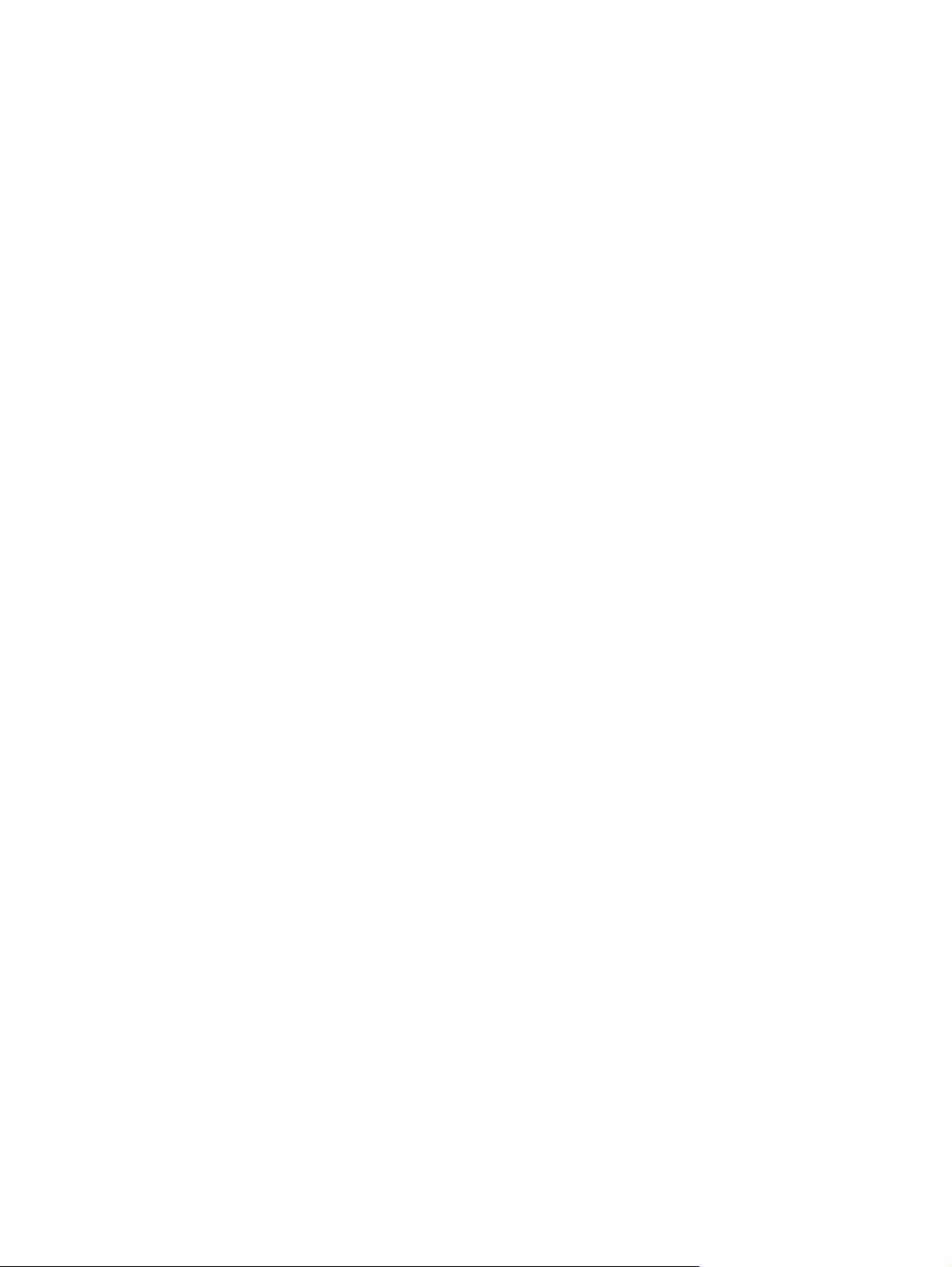
Kopyayı küçültme veya büyütme ..................................................................................... 105
Kopyalama işini harmanlama ........................................................................................... 105
Renkli veya siyah beyaz kopya çıkarma .......................................................................... 106
Kopyalama ayarları .......................................................................................................................... 106
Kopya kalitesini değiştirme .............................................................................................. 106
Tarayıcı camında kir veya leke olup olmadığını kontrol etme .......................................... 107
Kopyaların koyuluğunu veya açıklığını ayarlama ............................................................ 108
Özel kopyalama ayarlarını tanımlama ............................................................................. 109
Özel kağıda kopyalamak için kağıt boyutunu ve türünü ayarlama ................................... 109
Varsayılan kopya ayarlarını geri yükleme ........................................................................ 109
Fotoğraf kopyalama .......................................................................................................................... 110
Karışık boyutlu orijinalleri kopyalama ............................................................................................... 111
Her iki yüze elle yazdırma (dupleks) ................................................................................................ 112
10 Tarama ....................................................................................................................................................... 115
Tarama işlevlerini kullanma .............................................................................................................. 116
Tarama yöntemleri ........................................................................................................... 116
Taramayı iptal etme ......................................................................................................... 117
Tarama ayarları ................................................................................................................................ 118
Tarayıcı çözünürlüğü ve renk .......................................................................................... 118
Tarama kalitesi ................................................................................................................ 119
Fotoğraf ta
rama .....................................................................................................................
........... 121
11 Faks ............................................................................................................................................................ 123
Faksı ayarlama ................................................................................................................................. 124
Donanımı kurma ve bağlama ........................................................................................... 124
Faks ayarlarını yapılandırma ........................................................................................... 128
HP Faks Ayar Sihirbazı'nı Kullanma ................................................................................ 129
Telefon defterini kullanma ................................................................................................................ 130
Faks telefon defterini oluşturmak ve düzenlemek için kontrol panelini kullanma ............. 130
Microsoft Outlook kişilerini faks telefon defterine aktarma veya dışarı aktarma .............. 130
Diğer programlardaki telefon defteri verilerini kullanma ................................................... 130
Telefon defteri girişlerini silme ......................................................................................... 131
Hızlı arama kullanma ....................................................................................................... 131
Grup arama girişlerini yönetme ........................................................................................ 132
Faks ayarlarını yapılandırma ............................................................................................................ 133
Faks gönderme ayarları ................................................................................................... 133
Faks alma ayarları ........................................................................................................... 137
Faks yoklamayı ayarlama ................................................................................................ 141
Faksı kullanma ................................................................................................................................. 142
Faks yazılımı .................................................................................................................... 142
Faksı iptal etme ............................................................................................................... 142
Bellekteki faksları silme ................................................................................................... 142
viii TRWW
Page 11
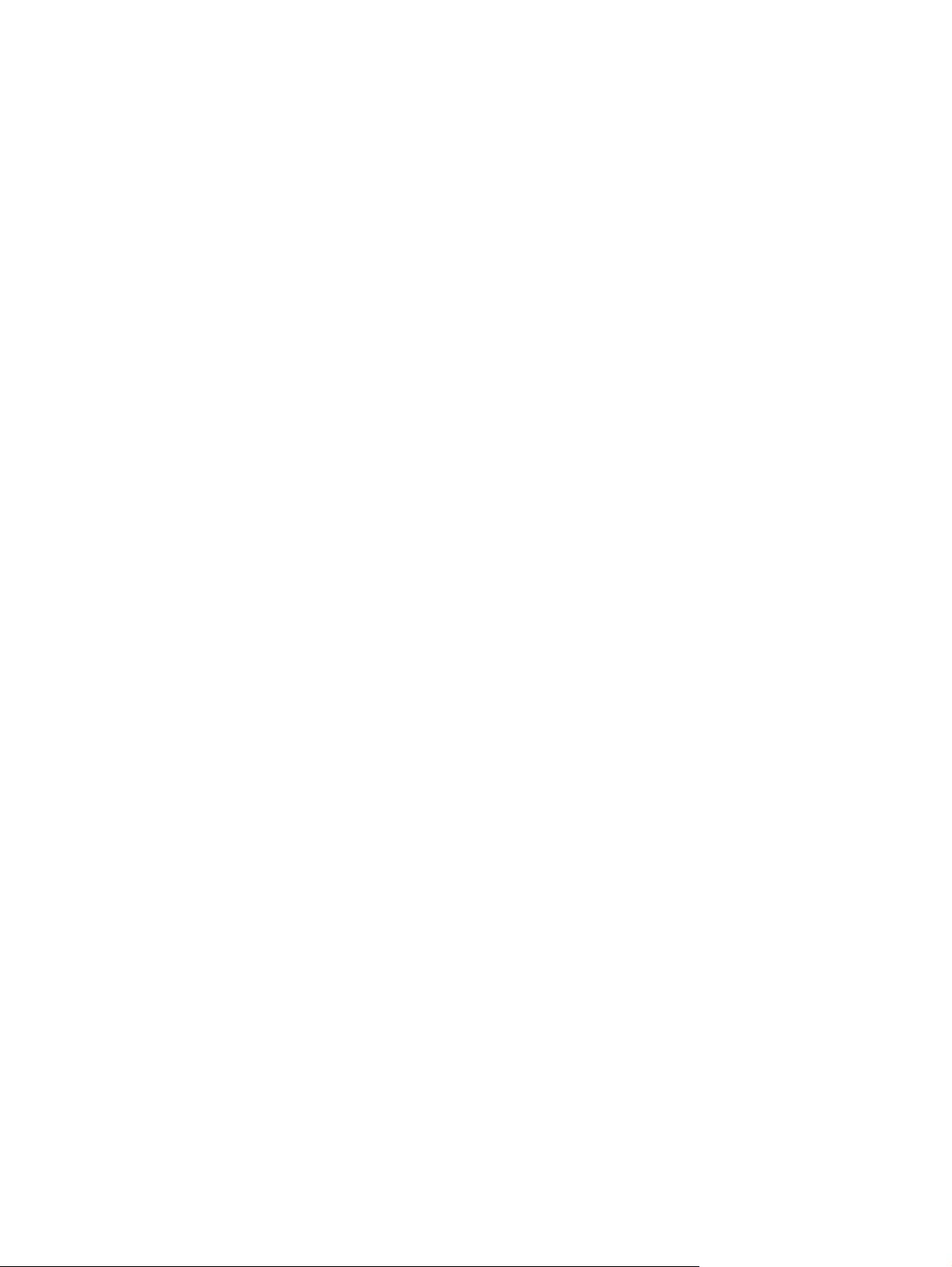
Faksı bir DSL, PBX veya ISDN sisteminde kullanma ...................................................... 143
VoIP hizmetinde faks kullanma ........................................................................................ 144
Faks belleği ...................................................................................................................... 144
Faks gönderme ................................................................................................................ 145
Faks alma ........................................................................................................................ 152
Faks sorunlarını çözme .................................................................................................................... 154
Faks sorun giderme kontrol listesi ................................................................................... 154
Faks hata iletileri .............................................................................................................. 155
Sorun giderme faks kodları ve izleme raporları ............................................................... 161
Faks günlükleri ve raporları ............................................................................................. 162
Hata düzeltmeyi ve faks hızını değiştirme ....................................................................... 164
Faks gönderme sorunlarını giderme ................................................................................ 167
Faks alma sorunlarını giderme ........................................................................................ 172
Genel faks sorunlarını giderme ........................................................................................ 178
Düzenleme bilgileri ve garantiler ...................................................................................................... 181
12 Ürünün yönetimi ve bakımı ...................................................................................................................... 183
Bilgi sayfalarını yazdırma ................................................................................................................. 184
HP ToolboxFX yazılımını kullanma .................................................................................................. 185
HP ToolboxFX görüntüleme ............................................................................................ 185
Durum .............................................................................................................................. 185
Faks ................................................................................................................................. 186
Yardım ............................................................................................................................. 188
Sistem Ayarları ................................................................................................................ 189
Yazdırma Ayarları ............................................................................................................ 191
Ağ Ayarları ....................................................................................................................... 192
HP Katıştırılmış W
HP
Özellikler .......................................................................................................................... 193
HP Web Jetadmin yazılımı kullanma ................................................................................................ 194
Ürün güvenliği özellikleri ................................................................................................................... 194
Sistem parolası atama ..................................................................................................... 194
Ekonomi ayarları .............................................................................................................................. 195
Güç tasarrufu modları ...................................................................................................... 195
Arşiv yazdırma ................................................................................................................. 195
Tüketim ürünlerini ve aksesuarları yönetme ..................................................................................... 196
Bir kartuş tahmini kullanım ömrü sonuna geldiğinde yazdırma ....................................... 196
Yazıcı kartuşlarını yönetme ............................................................................................. 197
Değiştirme yönergeleri ..................................................................................................... 198
Ürünü temizleme .............................................................................................................................. 203
Kağıt yolunu temizleme ................................................................................................... 203
Tarayıcı camı şeridini ve şaryoyu temizleyin ................................................................... 203
Belge besleyici kağıt alma silindirlerini ve ayırma tamponunu temizleme ....................... 204
eb Sunucusunu kullanma .................................................................................... 193
Katıştırılmış Web Sunucusu'nu açma ........................................................................ 193
TRWW ix
Page 12
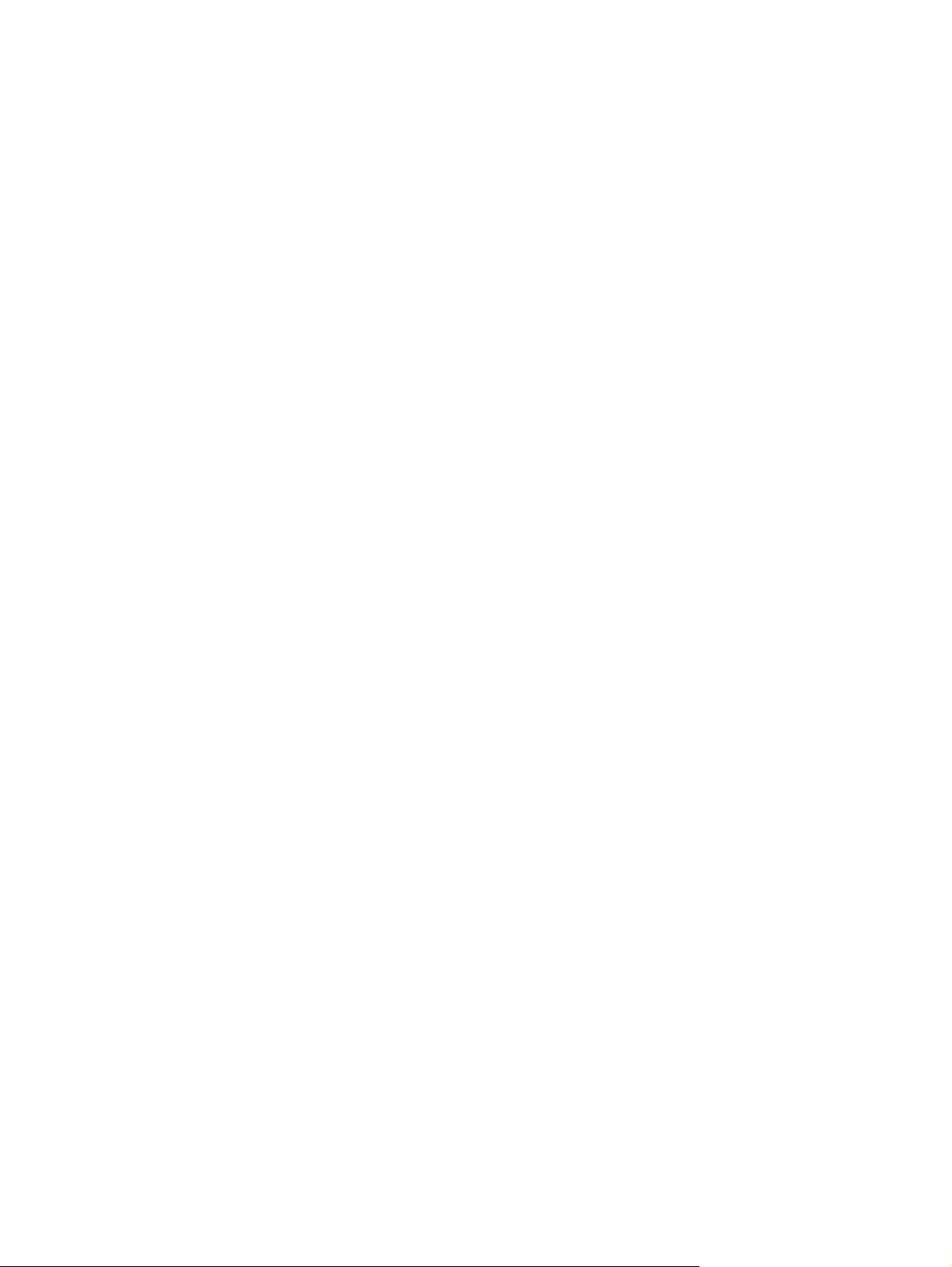
Dokunmatik ekranı temizleme ......................................................................................... 205
Ürün güncelleştirmeleri ..................................................................................................................... 206
13 Sorunları giderme ..................................................................................................................................... 207
Kendi kendine yardım ....................................................................................................................... 208
Sorun çözme denetim listesi ............................................................................................................ 209
Adım 1: Ürünün açık olduğunu kontrol edin. .................................................................... 209
Adım 2: Kontrol panelinde hata iletileri olup olmadığını kontrol edin ............................... 209
Adım 3: Yazdırma işlevini test edin. ................................................................................. 209
Adım 4: Kopyalama işlevini test edin. .............................................................................. 210
Adım 5: Faks gönderme işlevini test edin ........................................................................ 210
Adım 6: Faks alma işlevini test edin ................................................................................ 210
Adım 7: Bilgisayardan yazdırma işi göndermeyi deneyin ................................................ 210
Adım 8: Pratik USB yazdırma işlevini test edin ................................................................ 210
Ürünün performansını etkileyen faktörler ......................................................................................... 211
Fabrika varsayılan ayarlarını geri yükleme ....................................................................................... 211
Kontrol paneli iletilerini anlama ......................................................................................................... 212
Kontrol paneli ileti türleri .................................................................................................. 212
Kontrol paneli mesajları ................................................................................................... 212
Kağıt yanlış besleniyor veya sıkışıyor .............................................................................................. 223
Ürün kağıt almıy
Ü
rün birden çok kağıt yaprağı alıyor ................................................................................ 223
Kağıt sıkışmalarını önleme .............................................................................................. 224
Sıkışmaları gider .............................................................................................................. 224
Baskı kalitesini artırma ..................................................................................................................... 230
Yazıcı sürücüsünde doğru kağıt türü ayarını kullanma .................................................... 230
Yazıcı sürücüsünde renk ayarlarını yapma ..................................................................... 231
HP özelliklerine uygun kağıt kullanma ............................................................................. 232
Temizleme sayfası yazdırma ........................................................................................... 233
Renkleri hizalamak için ürünü kalibre etme ..................................................................... 233
Baskı kartuşlarını denetleme ........................................................................................... 233
Yazdırma gereksinimlerinizi en iyi karşılayan yazıcı sürücüsünü kullanma ..................... 236
Kopyaların baskı kalitesini iyileştirme .............................................................................. 237
Ürün yazdırmıyor
Ürün yazdırmıyor ............................................................................................................. 238
Ürün yavaş yazdırıyor ...................................................................................................... 238
Pratik USB yazdırma sorunlarını çözme .......................................................................................... 239
USB aksesuarını taktığınızda USB Flash Sürücüsü menüsü görüntülenmiyor ............... 239
Dosya USB depolama aksesuarından yazdırmıyor ......................................................... 239
Yazdırmak istediğiniz dosya USB Flash Sürücüsü menüsünde listelenmiyor ................. 240
Bağlantı sorunlarını çözme ............................................................................................................... 240
Doğrudan bağlanma sorunlarını çözme ........................................................................... 240
Ağ sorunlarını çözün ........................................................................................................ 240
veya yavaş yaz
or ........................................................................................................... 223
dırıyor .......................................................................................... 238
x TRWW
Page 13
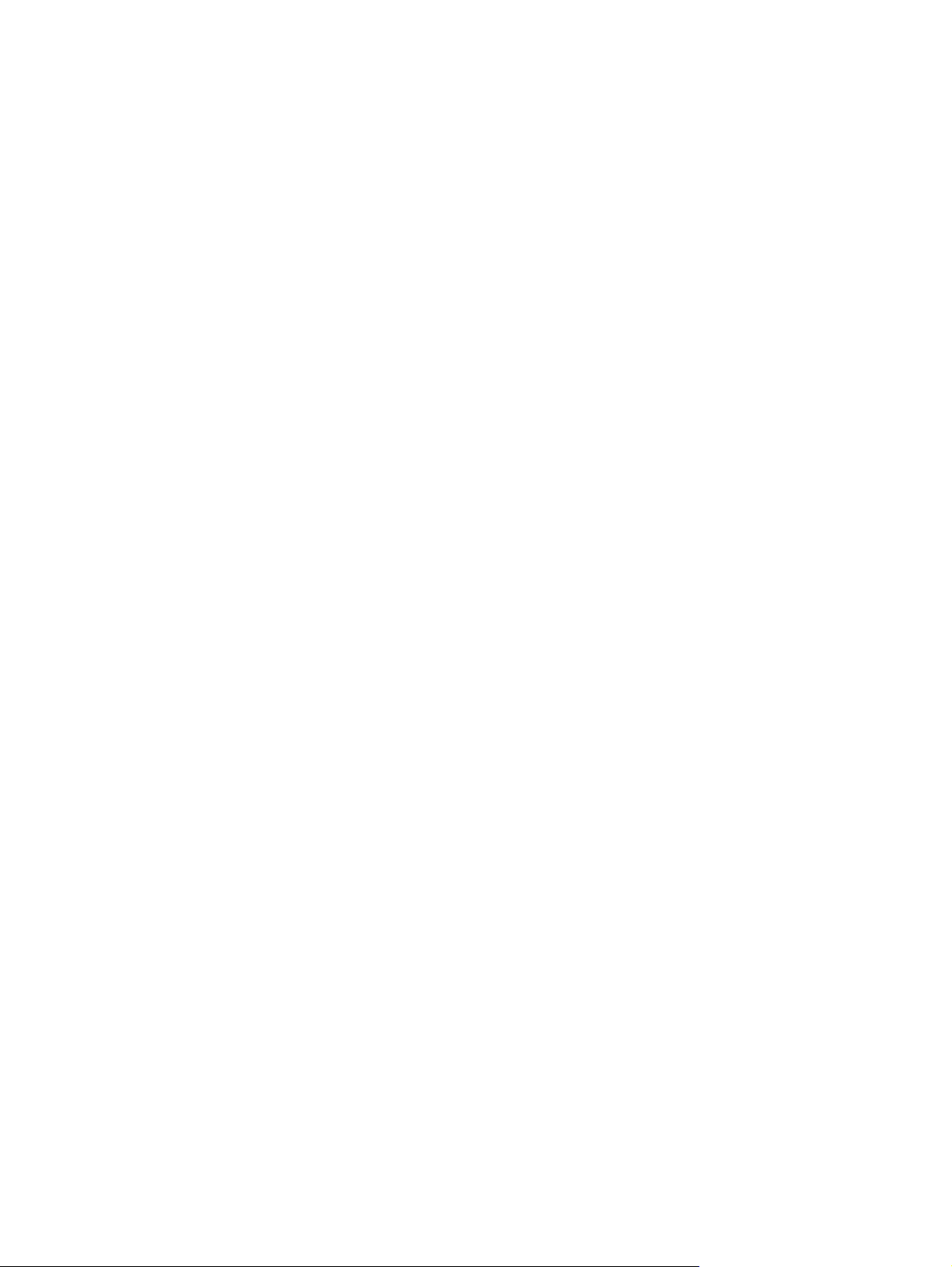
Kablosuz ağ sorunlarını çözme ........................................................................................................ 242
Kablosuz bağlantı kontrol listesi ...................................................................................... 242
Kontrol paneli şu iletiyi görüntülüyor: Bu üründeki kablosuz özelliği kapatılmış .............. 243
Kablosuz yapılandırma tamamlandıktan sonra ürün yazdırmıyor .................................... 243
Ürün yazdırmıyor ve bilgisayarda üçüncü taraf güvenlik duvarı yüklü ............................. 243
Kablosuz yönlendirici veya ürün taşındıktan sonra kablosuz bağlantı çalışmıyor ........... 243
Kablosuz ürününe daha fazla bilgisayar bağlanamıyor ................................................... 244
Kablosuz ürünü VPN'e bağlandığında iletişim kesiliyor ................................................... 244
Ağ, kablosuz ağlar listesinde görünmüyor ....................................................................... 244
Kablosuz ağ çalışmıyor .................................................................................................... 245
Ürün yazılımı sorunları ..................................................................................................................... 246
Genel Mac sorunlarını çözme .......................................................................................................... 247
Yazıcı sürücüsü Print & Fax (Yazdır
Ür
ün adı, Print & Fax (Yazdırma ve Faks) ürün listesinde görünmüyor. ......................... 247
Yazıcı sürücüsü, Print & Fax (Yazdırma ve Faks) listesinde seçilen ürünü otomatik
olarak kurmuyor. .............................................................................................................. 247
Yazdırma işi istediğiniz ürüne gönderilmedi .................................................................... 247
Bir USB kablosuyla bağlandığında, sürücü seçildikten sonra, ürün Print & Fax
(Yazdırma ve Faks) listesinde görünmüyor. .................................................................... 248
USB bağlantısını kullanırken genel yazıcı sürücüsünü kullanıyorsunuz .......................... 248
ma ve Faks) listesinde listelenmiyor ....................... 247
Ek A Sarf malzemeleri ve aksesuarlar ......................................................................................................... 249
Yedek parçalar, aksesuarlar ve sarf malzemeleri sipariş etme ........................................................ 250
Parça numaraları .............................................................................................................................. 251
Baskı kartuşları ................................................................................................................ 251
Kablolar ve arabirimler ..................................................................................................... 251
Ek B Servis ve destek .................................................................................................................................... 253
Hewlett-Packard sınırlı garanti bildirimi ............................................................................................ 254
HP'nin Yüksek Koruma Garantisi: LaserJet baskı kartuşu sınırlı garanti bildirimi ............................ 255
Baskı kartuşuna depolanan veriler ................................................................................................... 256
Son Kullanıcı Lisans Sözleşmesi ..................................................................................................... 257
OpenSSL .......................................................................................................................................... 259
Müşteri de
Ürünü yeniden paketleme ................................................................................................................ 261
Ek C Ürün özellikleri ...................................................................................................................................... 263
Fiziksel özellikler .............................................................................................................................. 264
Güç tüketimi, elektrikle ilgili özellikler ve akustik yayılımlar .............................................................. 264
Çevresel özellikler ............................................................................................................................ 265
s
teği ................................................................................................................................. 260
Ek D Düzenleme bilgileri ............................................................................................................................... 267
FCC mevzuatı .................................................................................................................................. 268
TRWW xi
Page 14
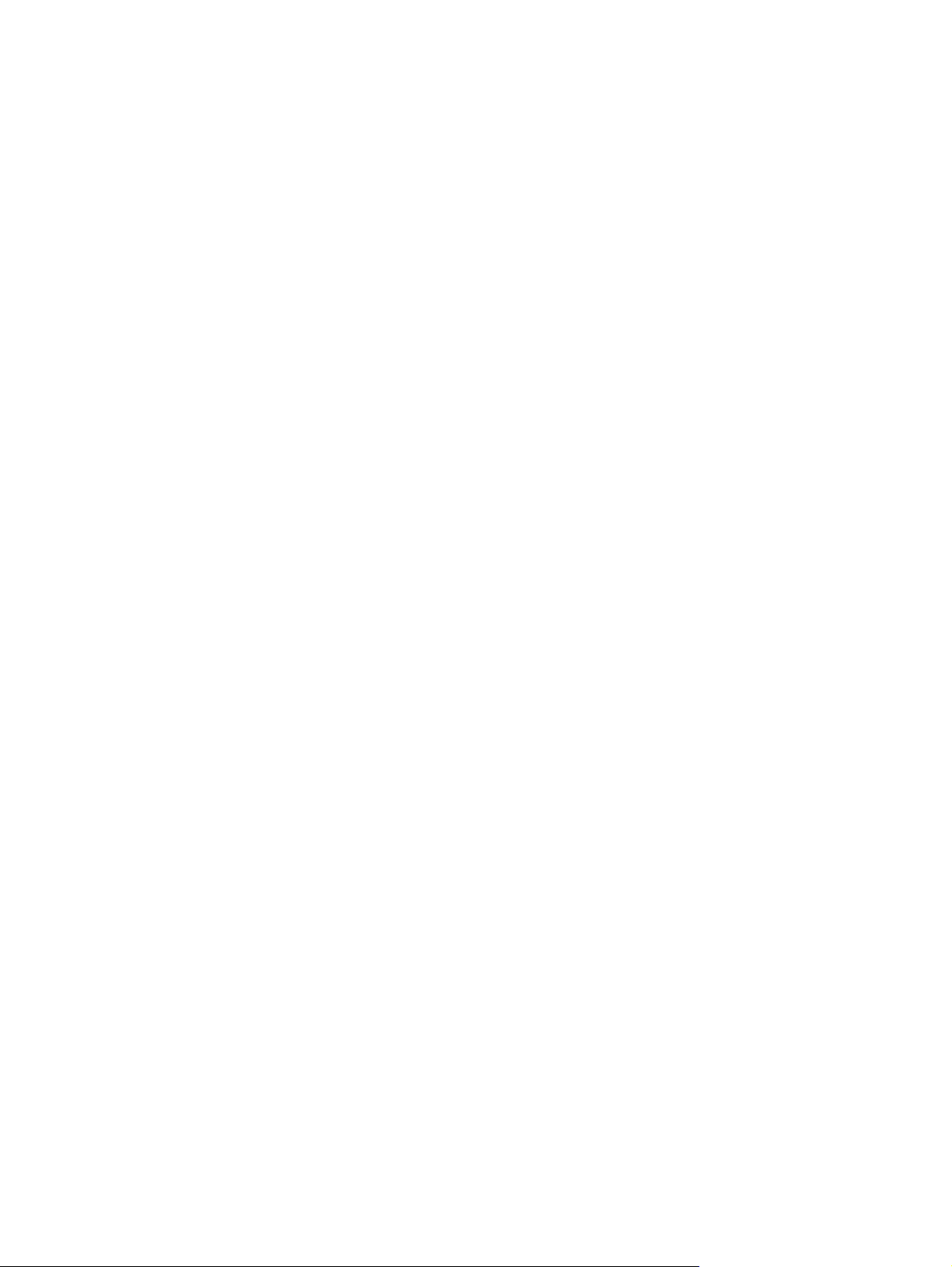
Çevre korumaya yönelik ürün yönetim programı .............................................................................. 268
Çevreyi koruma ................................................................................................................ 268
Ozon üretimi .................................................................................................................... 268
Enerji tüketimi .................................................................................................................. 268
Kağıt kullanımı ................................................................................................................. 269
Plastik Parçalar ................................................................................................................ 269
HP LaserJet baskı sarf malzemeleri ................................................................................ 269
İade ve geri dönüşüm yönergeleri ................................................................................... 269
Kağıt ................................................................................................................................ 270
Malzeme kısıtlamaları ...................................................................................................... 270
Avrupa Birliği'nde ev kullanıcıları tarafından atık donanım malzemelerinin ortadan
kaldırılması ...................................................................................................................... 271
Kimyasal maddeler .......................................................................................................... 271
Malzeme Güvenliği Veri Sayfası (MSDS) ........................................................................ 271
Aşağıdakiler dahil ............................................................................................................ 271
Uygunluk Bildirimi ............................................................................................................................. 272
Uygunluk Bildirimi (kablosuz modeller) ............................................................................................ 274
Güvenlik beyanları ............................................................................................................................ 276
Lazer güvenliği ................................................................................................................. 276
Kanada DOC düzenlemeleri ............................................................................................ 276
VCCI beyanı (Japonya) ................................................................................................... 276
Elektrik kablosu yönergeleri ............................................................................................. 276
Güç kablosu beyanı (Japonya) ........................................................................................ 276
EMC bildirimi (Kore) ......................................................................................................... 277
Finlandiya için lazer beyanı ............................................................................................. 277
GS beyanı (Almanya) ...................................................................................................... 277
Malzeme Tablosu (Çin) .................................................................................................... 278
Tehlikeli Maddelere İlişki
Telekomünikasyon (faks) ürünleri için ek bildirimler ......................................................................... 279
AB Telekomünikasyon İşletim Bildirisi ............................................................................. 279
New Zealand Telecom Statements .................................................................................. 279
Additional FCC statement for telecom products (US) ...................................................... 279
Telephone Consumer Protection Act (US) ...................................................................... 280
Industry Canada CS-03 requirements ............................................................................. 280
Kablosuz ürünler için ek bildirimler ................................................................................................... 282
FCC uyumluluk bildirimi—ABD ........................................................................................ 282
Avustralya bildirimi ........................................................................................................... 282
Brezilya ANATEL bildirimi ................................................................................................ 282
Kanada bildirimleri ........................................................................................................... 282
Avrupa Birliği yönetmelik uyarısı ...................................................................................... 282
Fransa'da kullanım için uyarı ........................................................................................... 283
Rusya'da kullanım için uyarı ............................................................................................ 283
Kore bildirimi .................................................................................................................... 283
Tayvan bildirimi ................................................................................................................ 283
n Kısıtl
ama ifadesi (Türkiye) ..................................................... 278
xii TRWW
Page 15
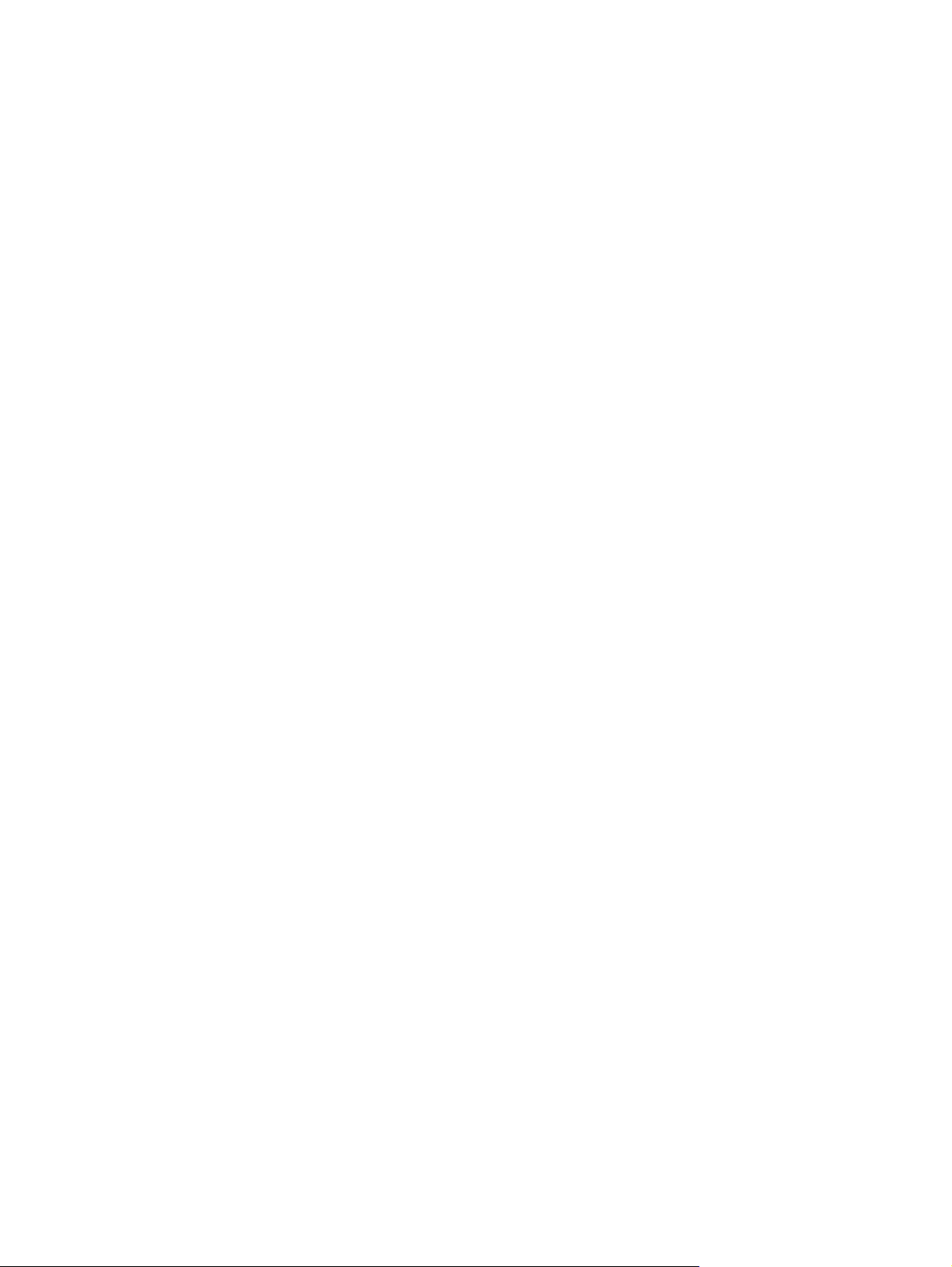
Dizin ................................................................................................................................................................. 285
TRWW xiii
Page 16
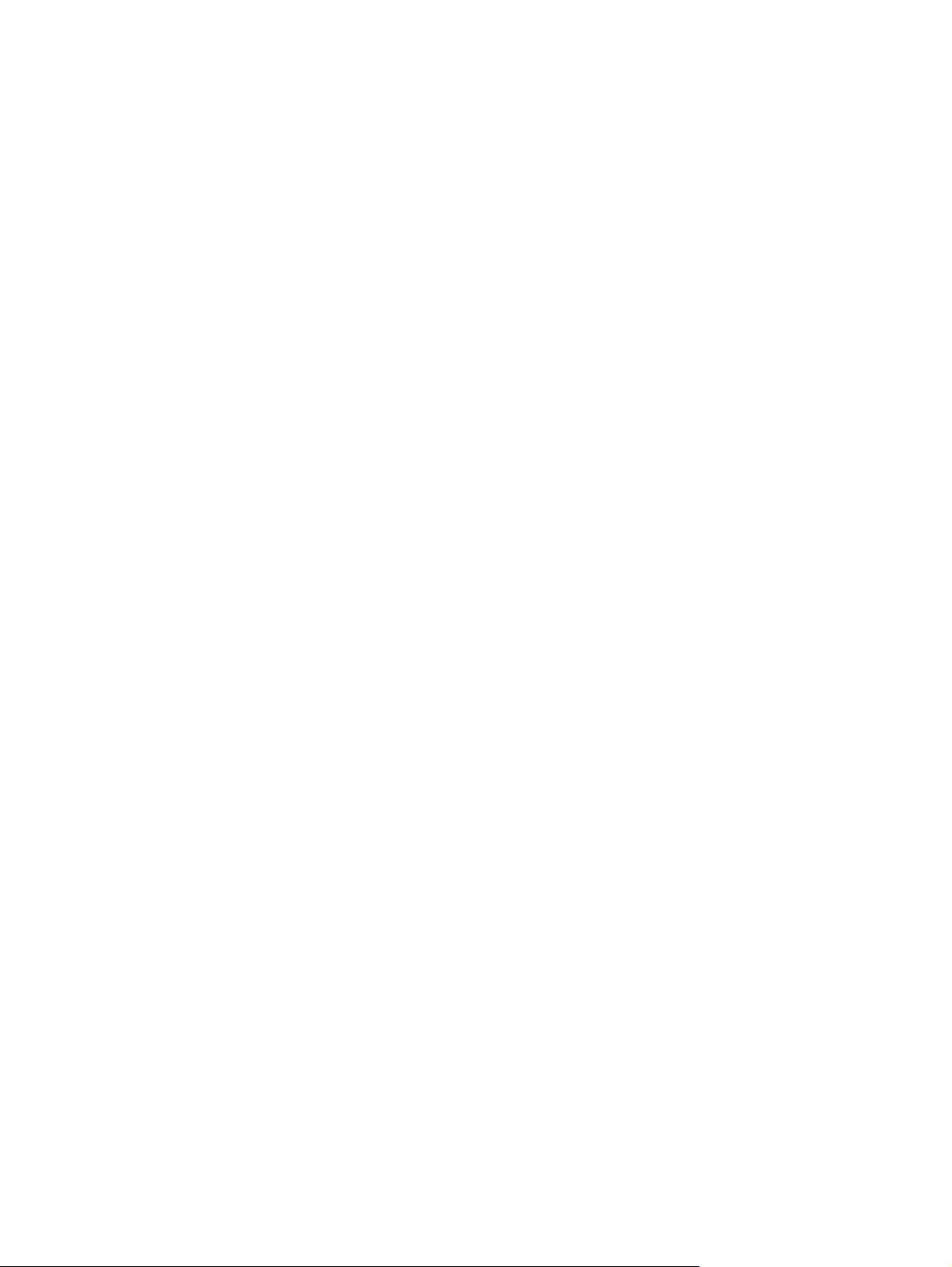
xiv TRWW
Page 17
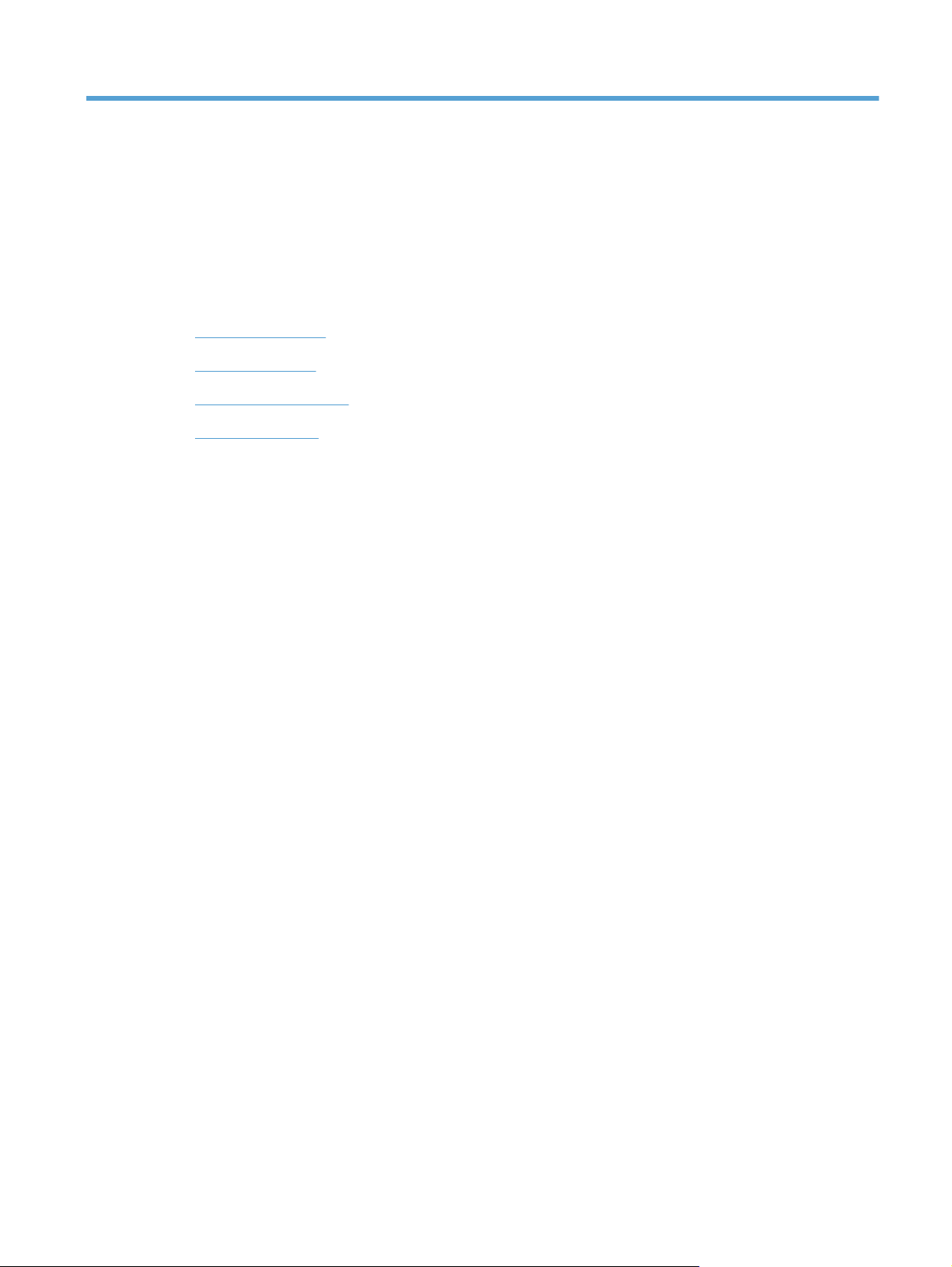
1 Ürün temel özellikleri
● Ürün karşılaştırma
Çevreci özellikler
●
Erişilebilirlik özellikleri
●
Ürün görünümleri
●
TRWW 1
Page 18
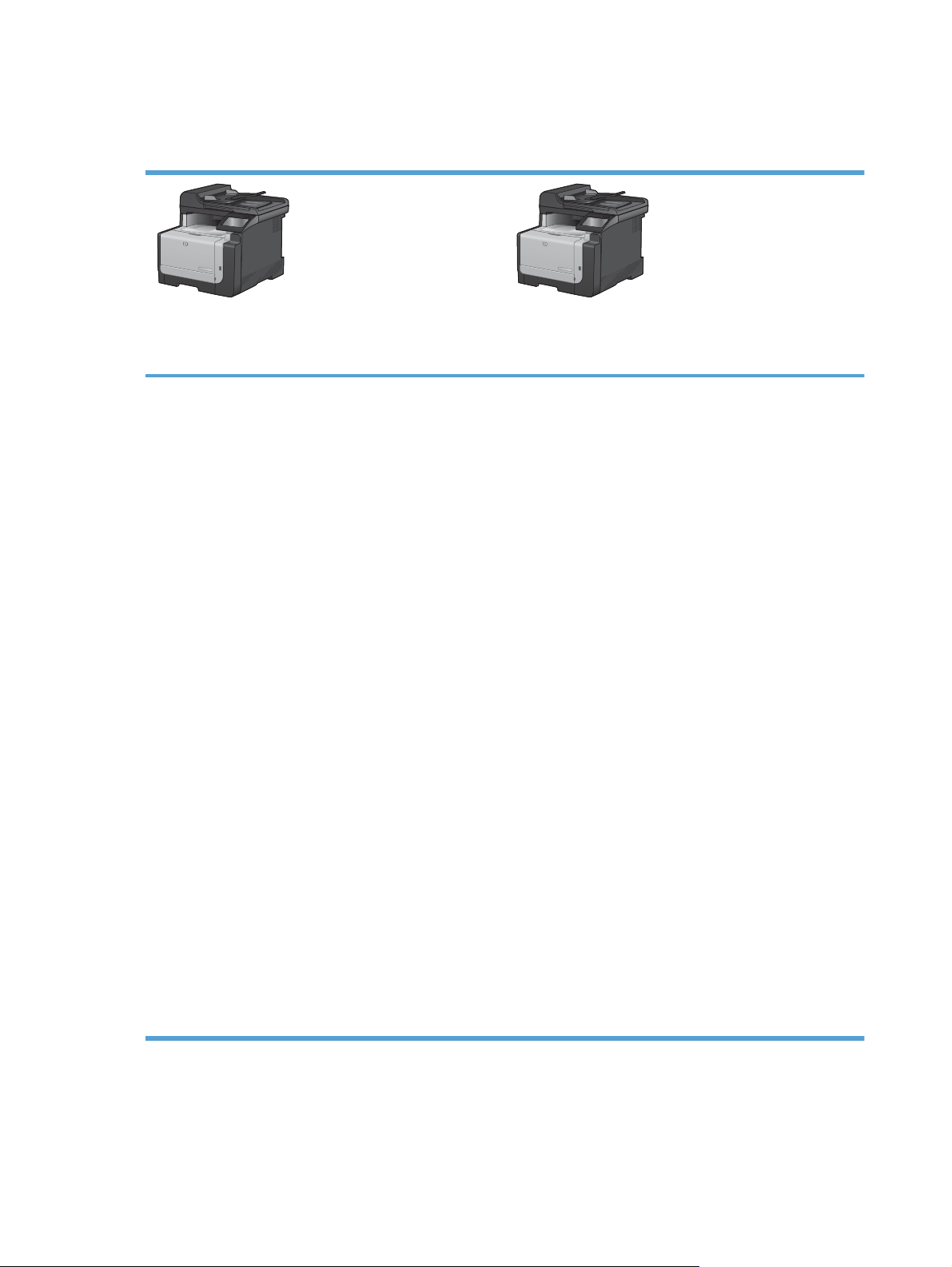
Ürün karşılaştırma
Ürün aşağıdaki yapılandırmalarla sunulmaktadır.
HP LaserJet Pro CM1415fn MFP
CE861A
● Dakikada 12 sayfa siyah beyaz, 8 sayfa renkli baskı
yapabilir.
● PCL 6, PCL 5 ve HP postscript düzey 3 öykünmesi
yazıcı sürücüleri.
● Tepsi 1, en çok 150 sayfa kağıt veya en çok 10 zarf alır.
Çıkış bölmesi, en çok 125 sayfa alır.
●
Renkli dokunmatik ekran
●
● İki yüze el ile yazdırma
● Yüksek hızlı USB 2.0 bağlantı noktası
10/100 Base-T ağ bağlantı noktası
●
● Pratik belge yazdırma, fotoğraf görüntüleme ve
yazdırma ve USB flash diske tarama için USB bağlantı
noktası
● V.34 faks
İki RJ-11 faks telefon hattı bağlantı noktası
●
● 128 MB rasgele erişim belleği (RAM).
HP LaserJet Pro CM1415fnw MFP
CE862A
HP LaserJet Pro CM1415fn MFP, artı:
● 802.11b/g/n katıştırılmış kablosuz ağ
● 356 mm uzunlukta ve 102 - 215 mm arası genişlikteki
sayfa boyutlarını destekleyen 35 sayfalık belge
besleyici.
rayıcı 297 mm uzunluğu ve 215 mm kadar
● Düz yata
genişliği olan sayfa boyutlarını destekler.
● Dakikada 12 sayfaya kadar siyah ve 8 sayfaya kadar
renkli kopyalama
Kopyalama çözünürlüğü inç başına 300 noktadır (dpi)
●
1200 dpi çözünürlüğe kadar renkli veya siyah tarama
●
yapar
klı ta
2 Bölüm 1 Ürün temel özellikleri TRWW
Page 19
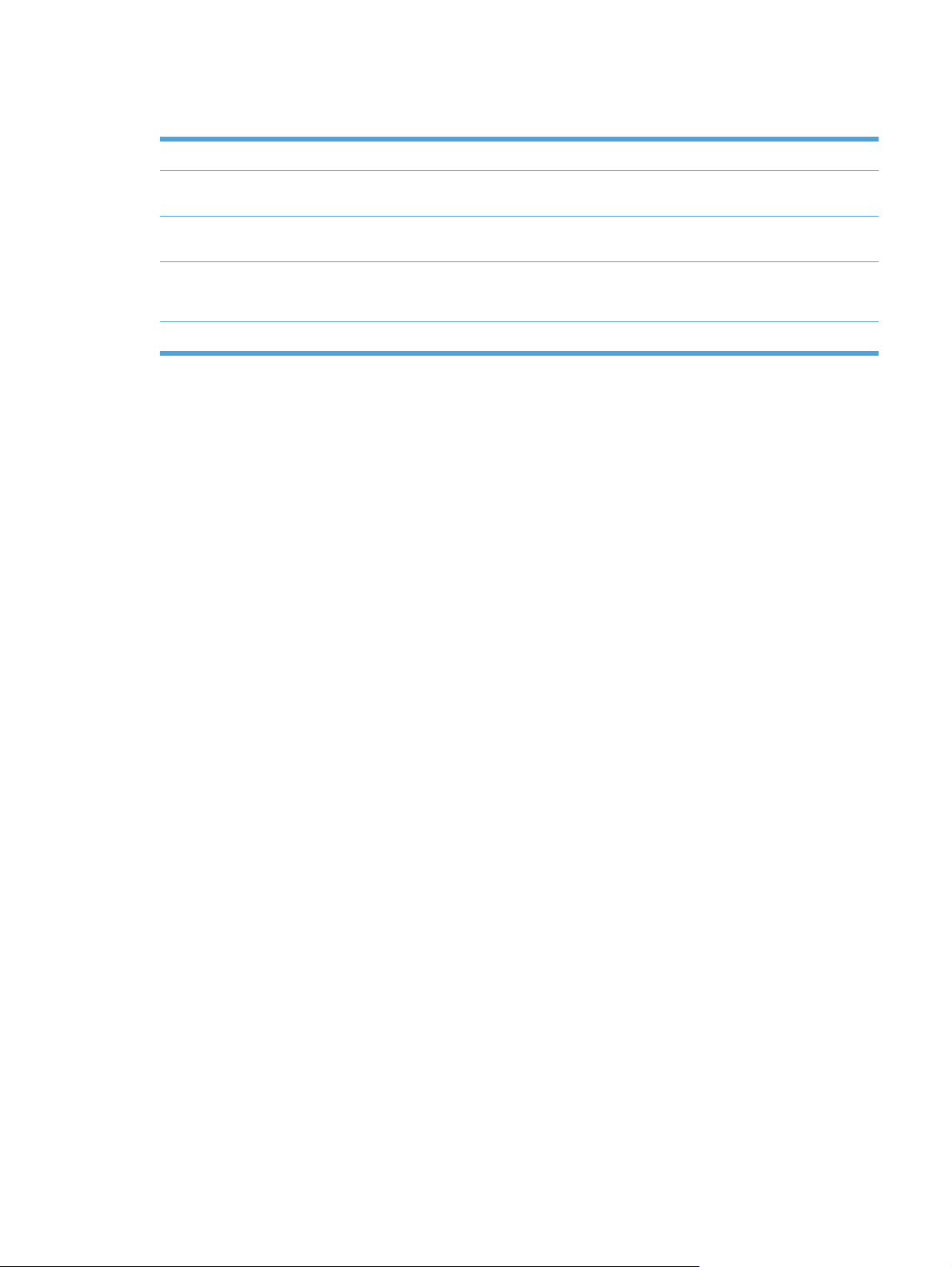
Çevreci özellikler
El ile dupleks yazdırma El ile dupleks yazdırma seçeneğiyle kağıttan tasarruf edin.
Kağıt başına birden fazla
sayfa yazdırma
Kağıt başına birden çok
sayfa kopyalama
Geri dönüşüm Geri dönüşümlü kağıt kullanarak atıkları azaltın.
Enerji tasarrufu Ürünün Güç Tasarrufu modunu başlatarak enerji tasarrufu sağlayın.
Bir belgenin iki veya daha fazla sayfasını tek bir kağıt sayfasına yan yana yazdırarak
kağıttan tasarruf edin. Bu özelliğe yazıcı sürücüsü yoluyla erişebilirsiniz.
Orijinal belgenin iki veya dört sayfasını tek bir yaprak kağıda yan yana kopyalayarak kağıt
tasarrufu sağlayın.
HP iade sürecini kullanarak baskı kartuşlarını geri dönüşüme gönderin.
TRWW Çevreci özellikler 3
Page 20
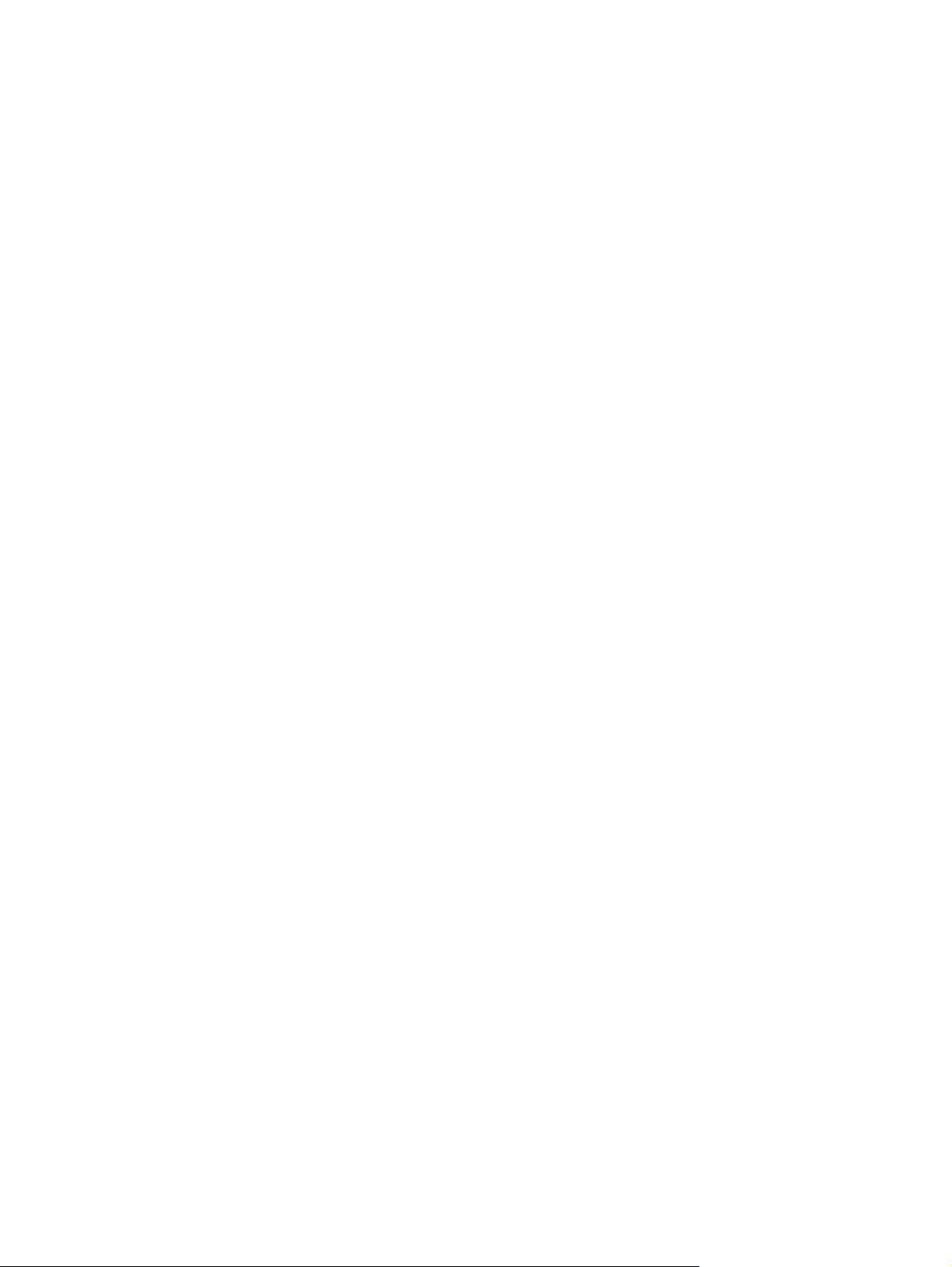
Erişilebilirlik özellikleri
Ürün, erişilebilirlik sorunları olan kullanıcılara yardım eden birkaç özellik barındırır.
Metin ekran okuyucularla uyumlu çevrimiçi kullanım kılavuzu.
●
● Yazdırma kartuşları tek elle takılıp çıkarılabilir.
● Tüm kapakları tek elinizle açabilirsiniz.
4 Bölüm 1 Ürün temel özellikleri TRWW
Page 21
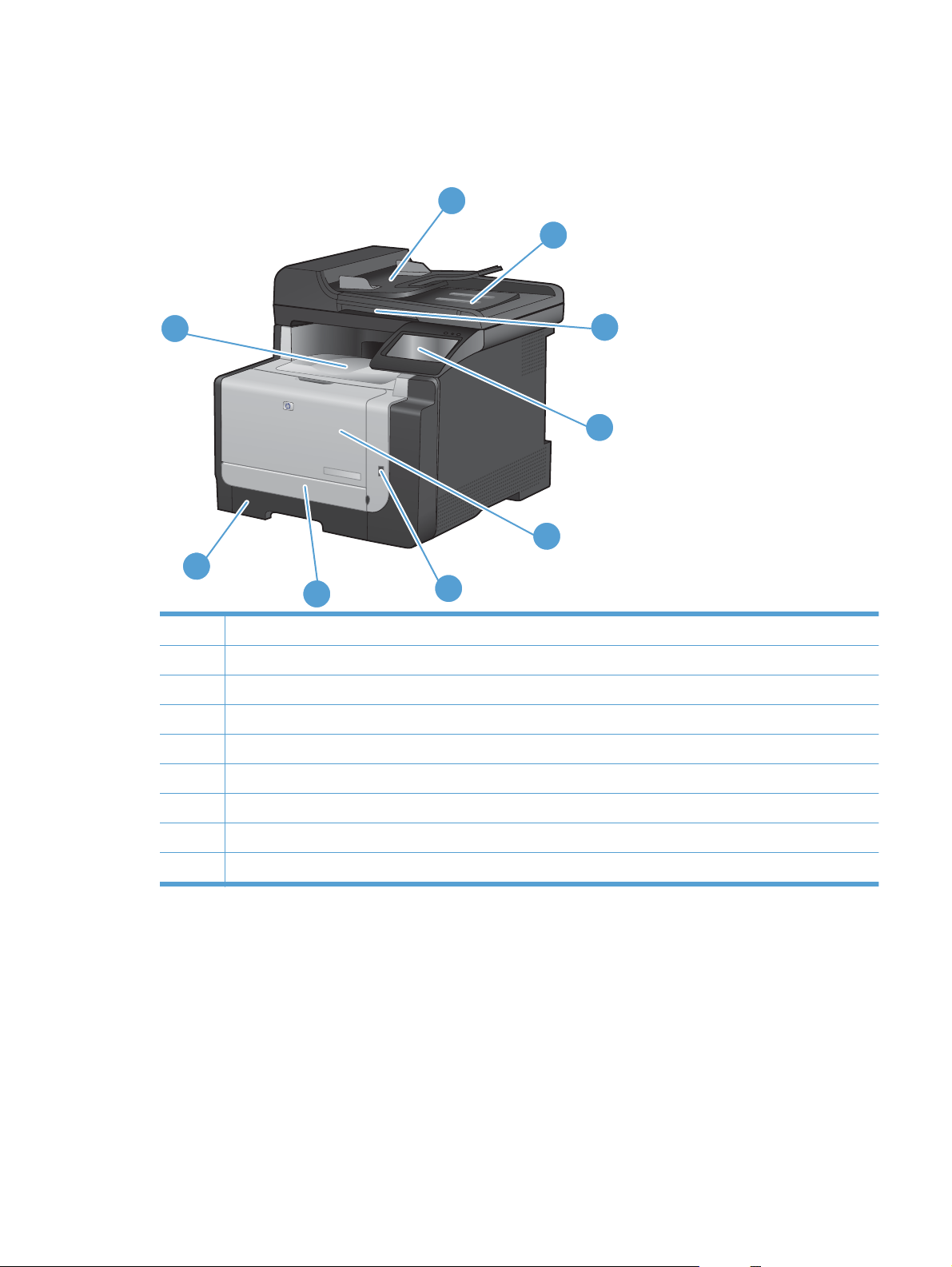
Ürün görünümleri
Önden görünüş
1
2
9
8
7
1 Belge besleyici giriş tepsisi
2 Belge besleyici çıkış bölmesi
3 Tarayıcı kapağı
4 Renkli dokunmatik kontrol paneli
5 Ön kapak (baskı kartuşlarına erişim sağlar)
6 USB flash disk bağlantı noktası
6
3
4
5
7Ön sıkışma erişimi kapağı
8Giriş tepsisi (Tepsi 1)
9Çıkış bölmesi
TRWW Ürün görünümleri 5
Page 22
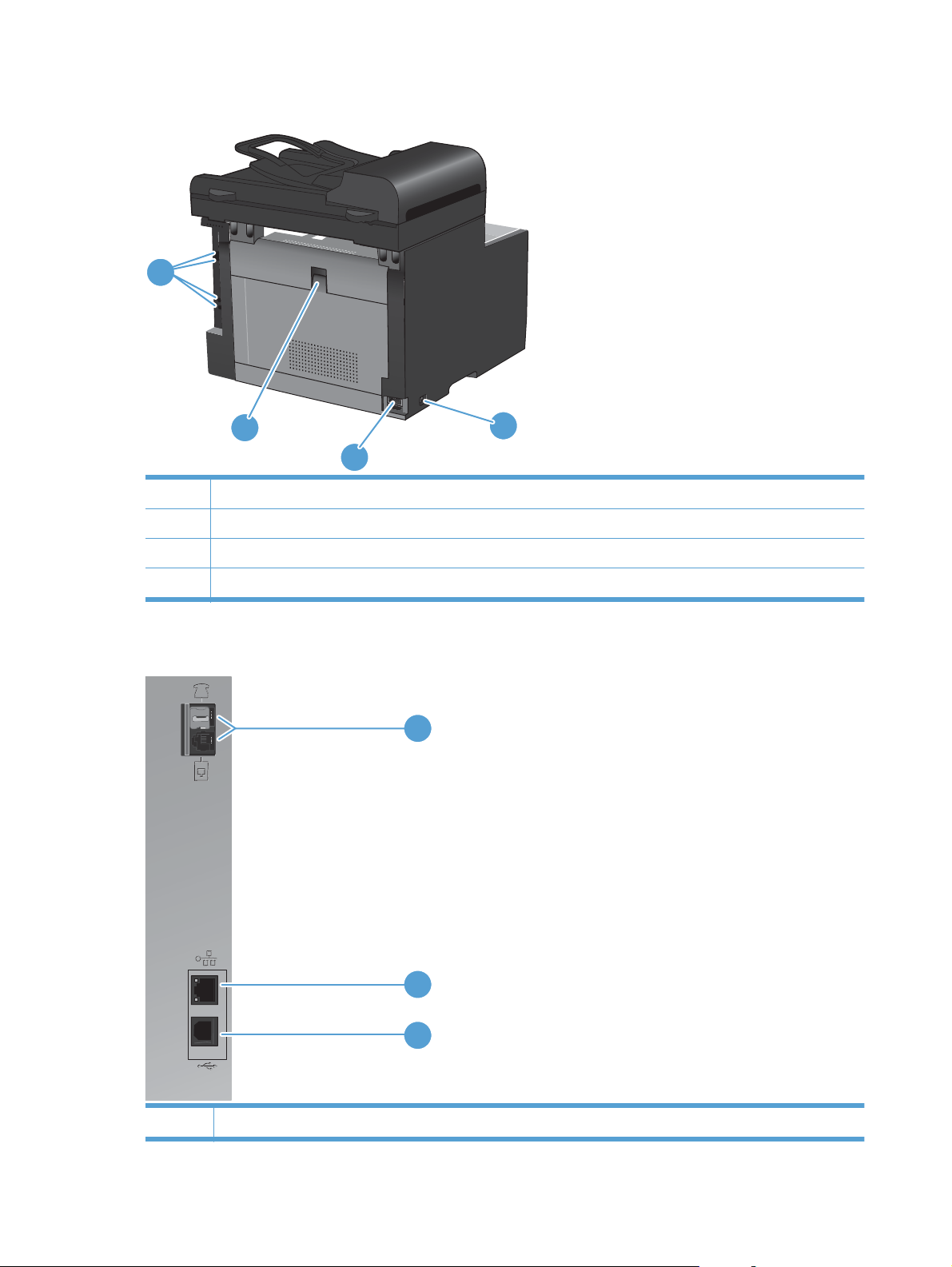
Arkadan görünüş
1
4
1 Arabirim bağlantı noktaları
2 Açma/kapama anahtarı
3 Güç bağlantısı
4Arka sıkışma erişimi kapağı
Arabirim bağlantı noktaları
2
3
1
2
3
1 Faks bağlantı noktaları
6 Bölüm 1 Ürün temel özellikleri TRWW
Page 23

2Ağ bağlantı noktası
3Yüksek Hızlı USB 2.0 bağlantı noktası
Seri numarasının ve model numarasının konumu
Seri numarası ve ürün model numarası etiketi ürünün arka tarafındadır.
Kontrol paneli düzeni
10
9
8
1 Dokunmatik ekran
1 2 3 4
5
6
7
TRWW Ürün görünümleri 7
Page 24
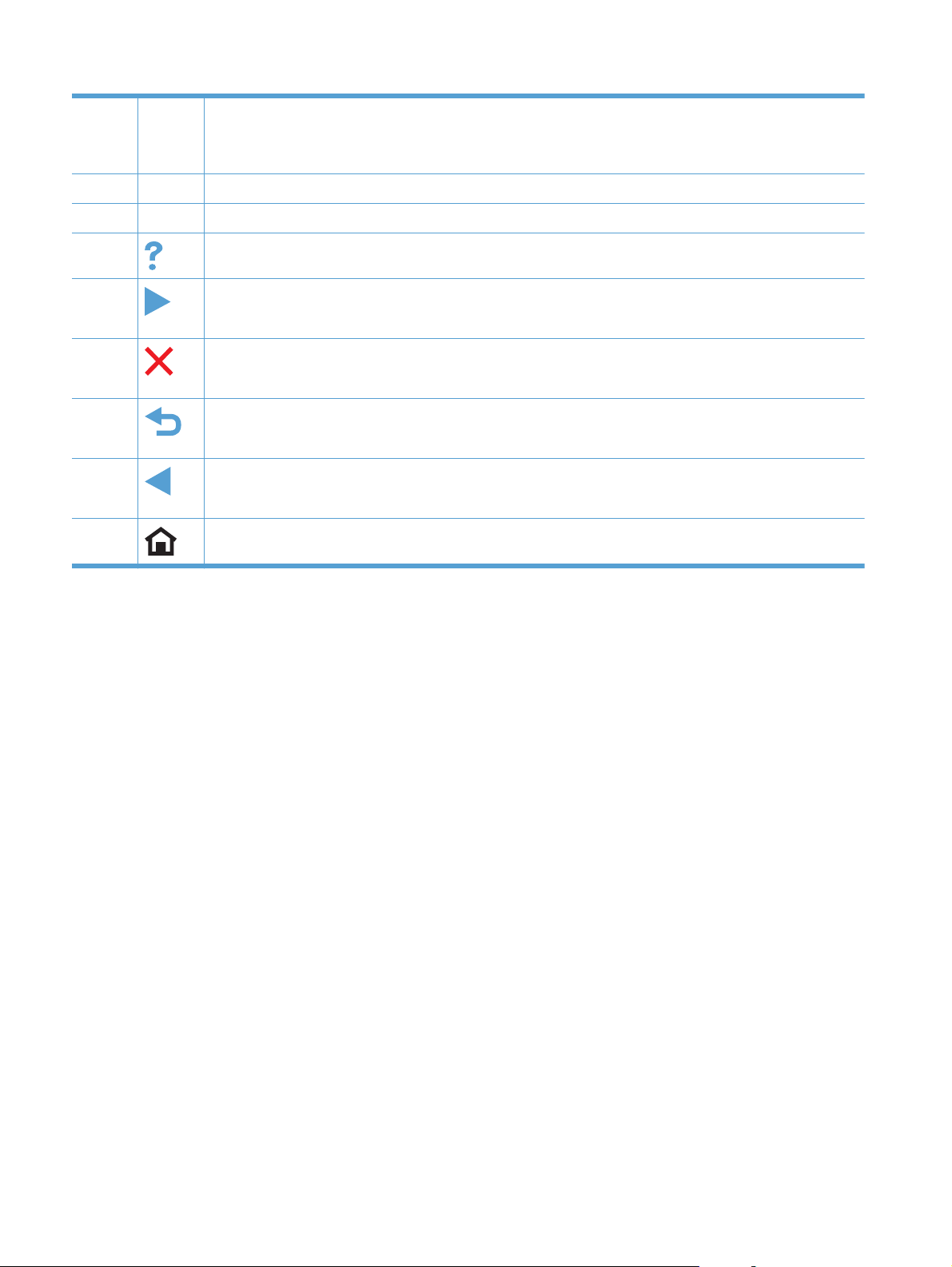
2 Kablosuz ışığı: kablosuz ağın etkin olduğunu gösterir. Ürün kablosuz ağla bağlantı kurarken ışık yanıp söner.
3 Hazı r ışığı: ürünün hazır olduğunu gösterir
4 Dikkat ışığı: ürünle ilgili bir sorun olduğunu gösterir
Bağlandığında, ışığın yanıp sönmesi kesilir ve sürekli yanar.
NOT: Yalnızca kablosuz modeller
5
6
7
8
9
10
Yardım düğmesi ve ışığı: kontrol paneli yardım sistemine erişim sağlar
Sağ ok düğmesi ve ışığı: imleci sağa taşır veya sonraki ekranın görüntüsünü getirir
NOT: Bu düğme yalnızca geçerli ekran bu özelliği kullanabiliyorsa yanar.
İptal düğmesi ve ışığı: ayarları temizler, geçerli işi iptal eder veya geçerli ekrandan çıkar.
NOT: Bu düğme yalnızca geçerli ekran bu özelliği kullanabiliyorsa yanar.
Geri düğmesi ve ışığı: önceki ekrana geri döner
NOT: Bu düğme yalnızca geçerli ekran bu özelliği kullanabiliyorsa yanar.
Sol ok düğmesi ve ışığı: imleci sola taşır
NOT: Bu düğme yalnızca geçerli ekran bu özelliği kullanabiliyorsa yanar.
Ana sayfa düğmesi ve ışığı: Ana ekrana erişim sağlar
8 Bölüm 1 Ürün temel özellikleri TRWW
Page 25
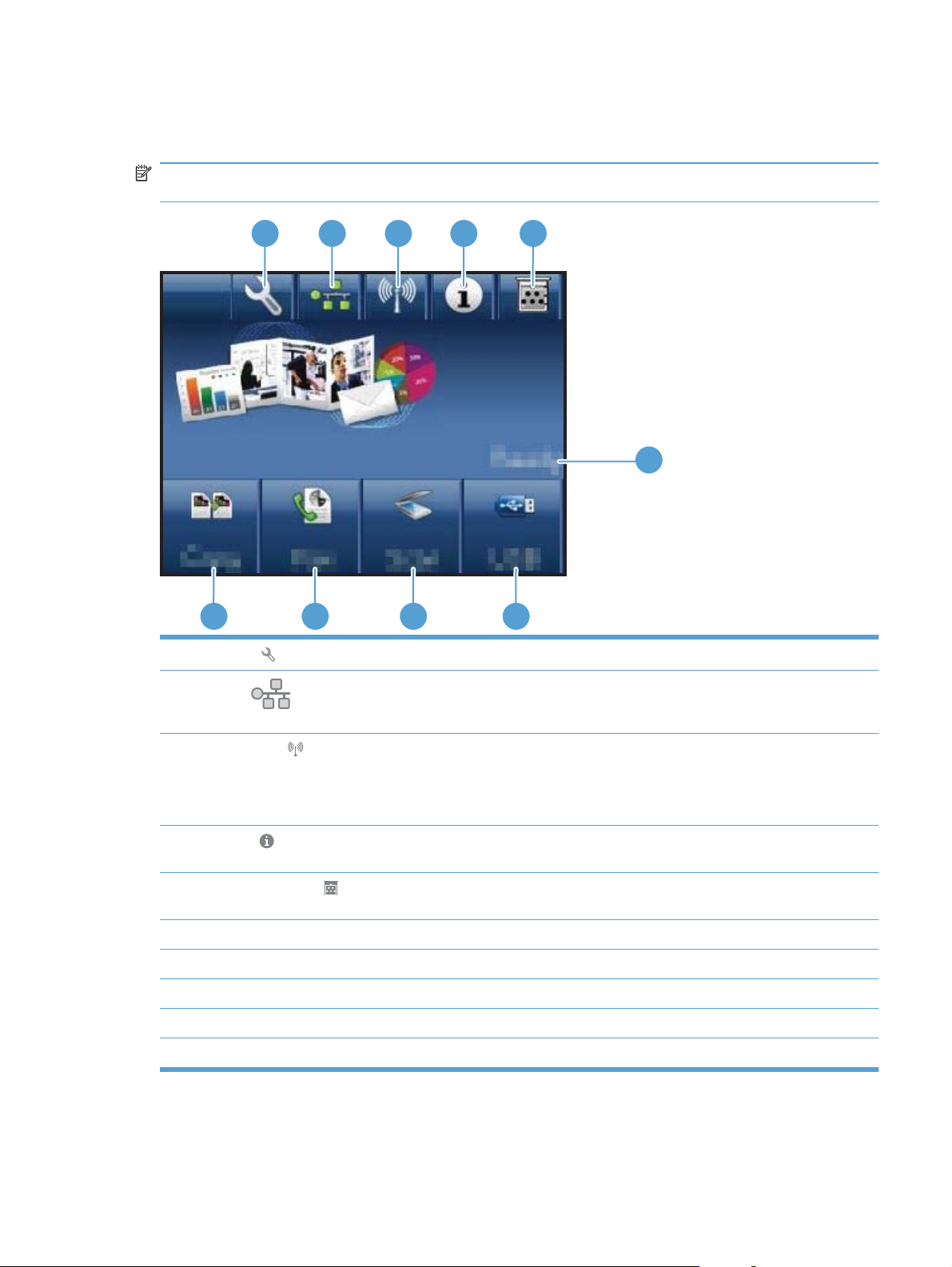
Ana ekrandaki düğmeler
Ana ekran ürün özelliklerine erişim sağlar ve ürün durumunu belirtir.
NOT: Ürün yapılandırmasına bağlı olarak, Ana ekran özellikleri değişebilir. Bazı dillerde düzeni ters
sırada olabilir.
1
2 3 4
10 9 8
1
2
Ayar
düğmesi: ana menülere erişim sağlar
Ağ
yazdırabilirsiniz.
düğmesi: ağ ayar ve bilgilerine erişim sağlar. Ağ ayarları ekranından, Ağ Özeti sayfasını
5
6
7
3
4
5
6 Ürün durumu
7 USB düğmesi: USB flash disk seçeneklerine erişim sağlar.
8 Tara düğmesi: tarama özelliğine erişim sağlar
9 Faks düğmesi: faks özelliğine erişim sağlar
10 Kopyala düğmesi: kopyalama özelliğine erişim sağlar
Kablosuz
NOT: Yalnızca kablosuz modeller
NOT: Kablosuz ağa bağlandığınızda, bu simge bir grup sinyal gücü çubuğuna dönüşür.
Bilgi
yazdırabilirsiniz.
Sarf Malzemesi
ekranından, Sarf Malzemesi Durumu sayfasını yazdırabilirsiniz.
düğmesi: Kablosuz menüsüne ve kablosuz durum bilgilerine erişim sağlar.
düğmesi: ürün durum bilgisi sağlar. Durum özeti ekranından, Yapılandırma Raporu sayfasını
düğmesi: sarf malzemelerinin durumu hakkında bilgi sağlar. Sarf malzemeleri özeti
TRWW Ürün görünümleri 9
Page 26
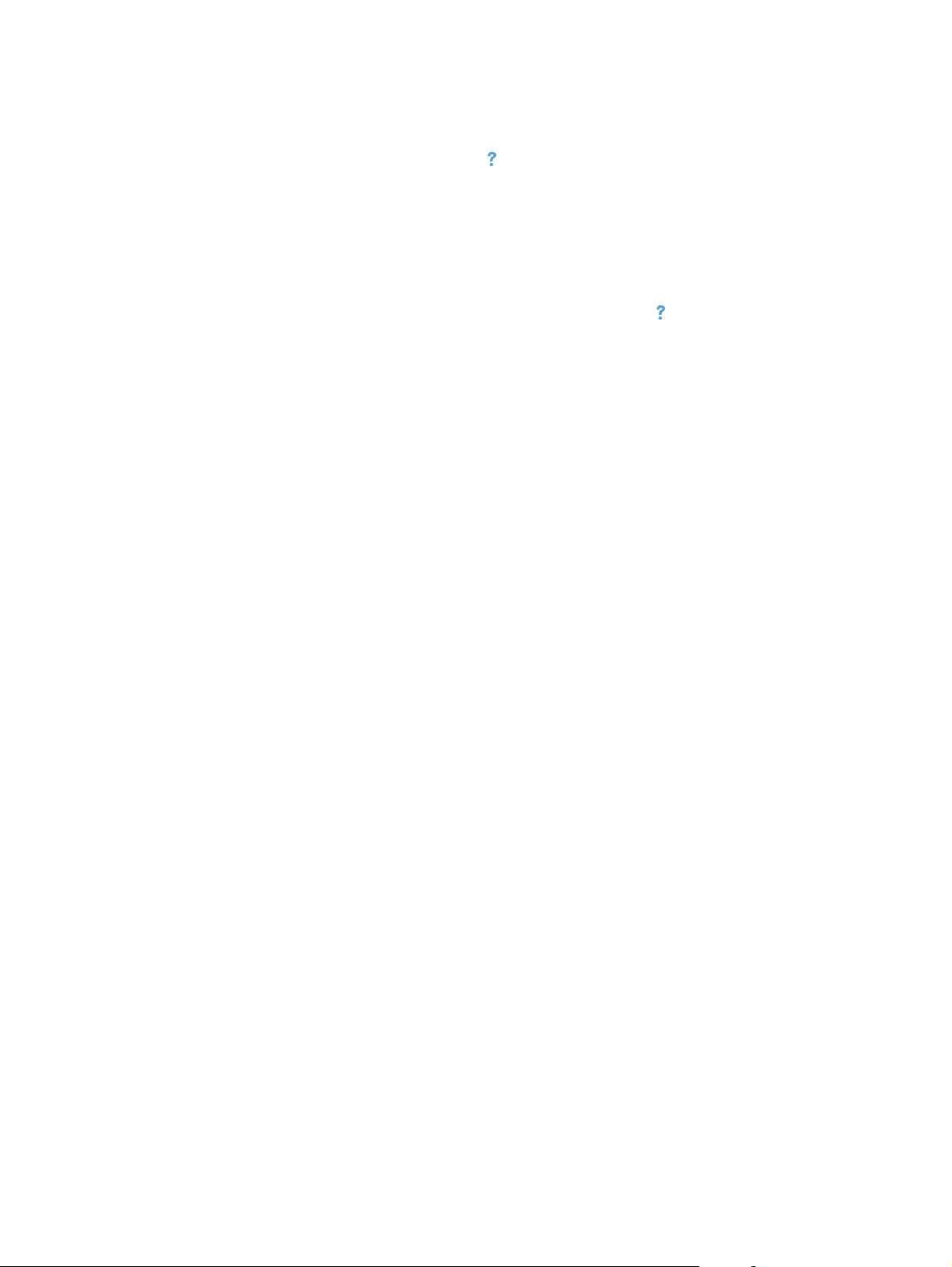
Kontrol paneli yardım sistemi
Ürün, her ekranın nasıl kullanılacağını açıklayan dahili bir Yardım sistemine sahiptir. Yardım sistemini
açmak için, ekranın sağ üst köşesindeki Yardım
Yardım, bazı ekranlar için özel konuları arayabileceğiniz genel bir menü açar. Menüdeki düğmelere
dokunarak menü yapısı içinde dolaşabilirsiniz.
Bazı Yardım ekranlarında, sıkışmaları giderme gibi işlemlerde size yol gösteren animasyonlar vardır.
Yardım, tek tek işlerin ayarını içeren ekranlar için, ekranla ilgili seçeneklerin açıklandığı bir konu açar.
düğmesine dokunun.
Ürün hata veya uyarı verirse, sorunu açıklayan iletiyi açmak için Yardım
ayrıca sorunu çözmeye yardımcı olacak yönergeler de içerir.
düğmesine dokunun. İleti
10 Bölüm 1 Ürün temel özellikleri TRWW
Page 27
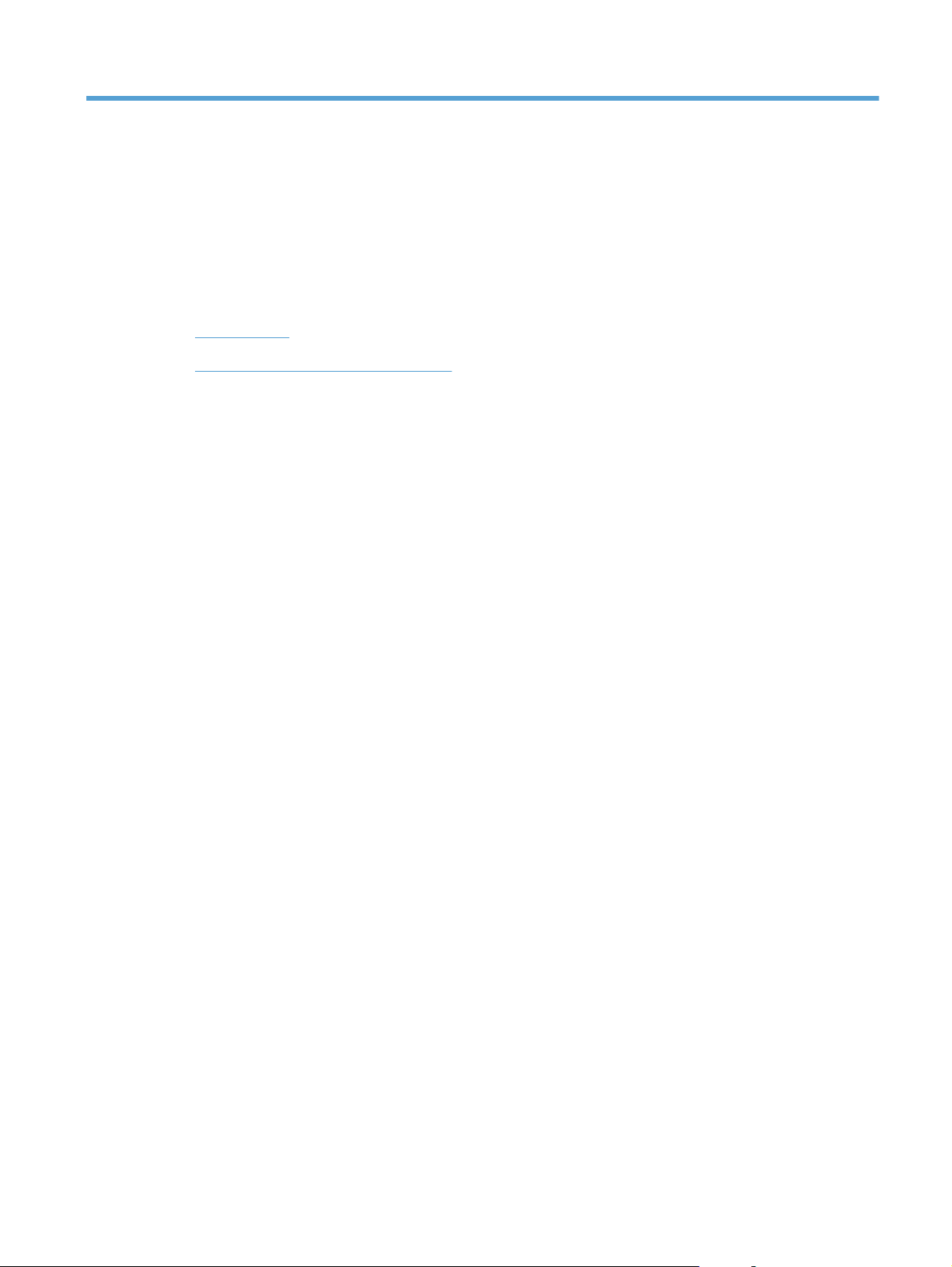
2 Kontrol paneli menüleri
● Ayar Menüsü
Fonksiyona özgü menüler (yalnızca)
●
TRWW 11
Page 28
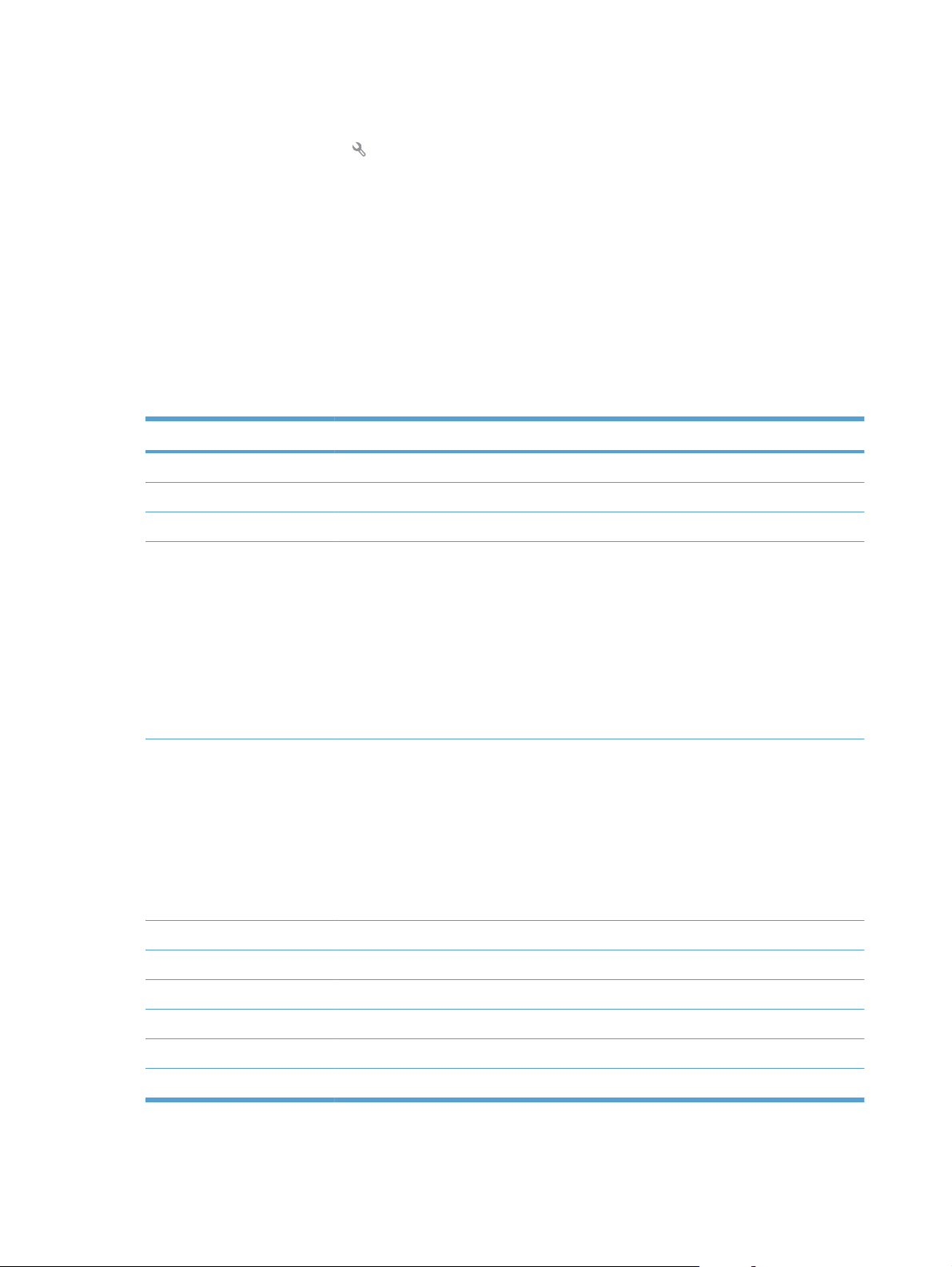
Ayar Menüsü
Bu menüyü açmak için, Ayar düğmesine dokunun. Aşağıdaki alt menüler kullanılabilir:
Raporlar
●
● Hızlı Formlar
● Faks Ayarı
● Sistem Ayarı
Servis
●
Ağ Ayarı
●
Raporlar menüsü
Menü öğesi Açıklama
Demo Sayfası Baskı kalitesini gösteren bir sayfa yazdırır
Menü Yapısı Kontrol paneli menüsü düzen haritasını yazdırır.
Yapılandırma Raporu Ürün ayarlarının listesini yazdırır
Sarf Malzemesi Durumu Baskı kartuşu durumunu yazdırır. Aşağıdaki bilgileri içerir:
● Kalan kartuş ömrünün tahmini yüzdesi
● Yaklaşık olarak kalan sayfa sayısı
HP baskı kartuşlarının parça numaraları
●
● Yazdırılan sayfa sayısı
● Yeni HP baskı kartuşları siparişi verme ve kullanılmı ş HP
dönüştürme hakkında bilgiler
Ağ Özeti Aşağıdakilerin durumunu gösterir:
● Ağ donanımı yapılandırması
● Etkinleştirilen özellikler
● TCP/IP ve SNMP bilgileri
● Ağ istatistikleri
Kablosuz ağ yapılandırması (yalnızca kablosuz modeller)
●
Kullanım Sayfası Ürün tarafından yazdırılan, fakslanan, kopyalanan ve taranan sayfa sayısını görüntüler
PCL Yazı Tipi Listesi Yüklü olan tüm PCL 5 fontlarının listesini yazdırır
PS Font Listesi Yüklü olan tüm PS fontlarının listesini yazdırır
stesini yazdırır
PCL6 Yazı Tipi Listesi Yüklü olan tüm PCL 6 fontlarının l
i
baskı kar
tuşlarını geri
Renkli Kullanım Günlüğü Renkli sarf malzemesi kullanımı ile ilgili bilgileri yazdırır
Servis Sayfası Servis sayfası yazdırır
12 Bölüm 2 Kontrol paneli menüleri TRWW
Page 29
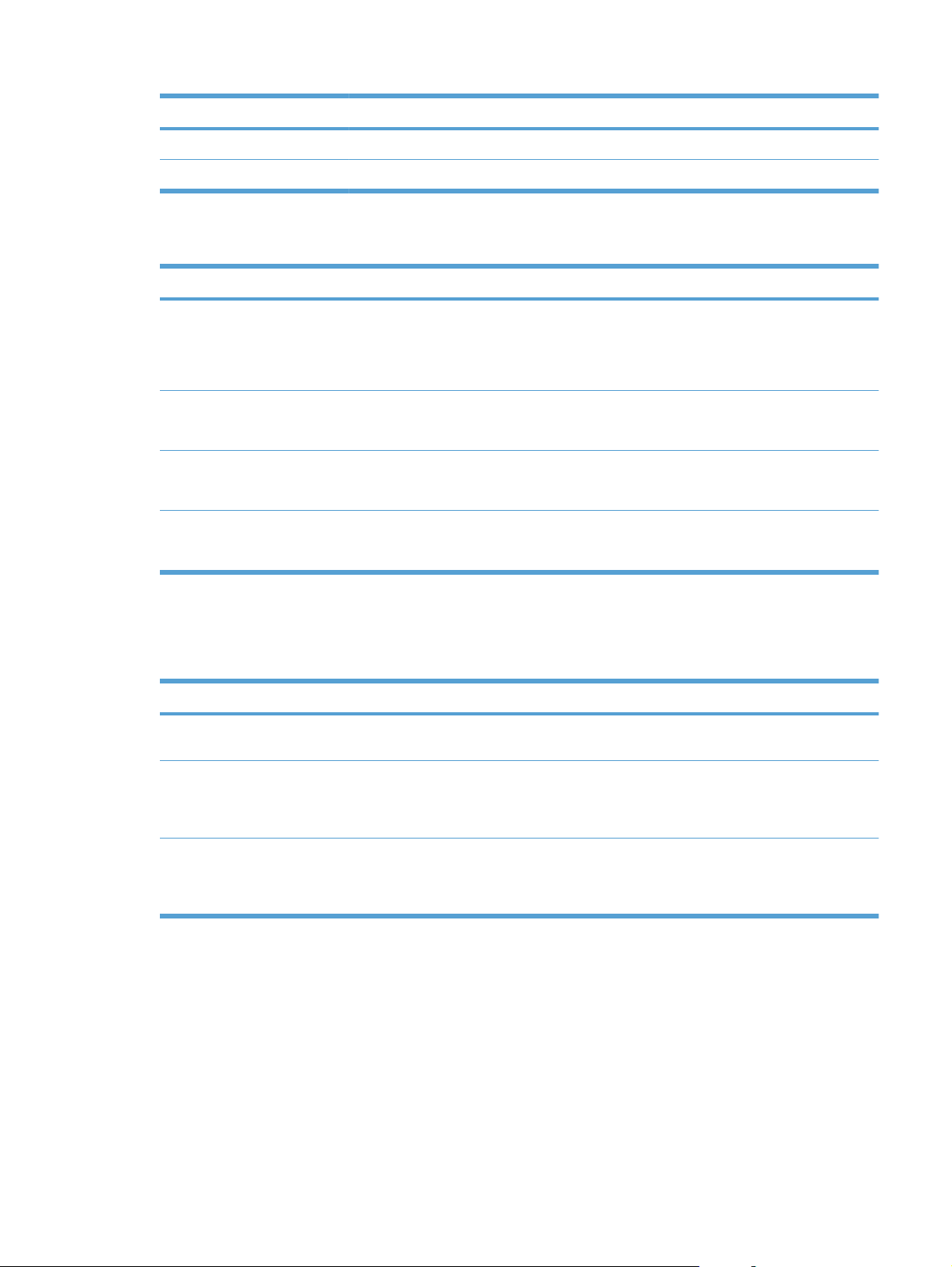
Menü öğesi Açıklama
Tanı Sayfası Kalibrasyon ve renk kalitesi ile ilgili tanılama bilgilerini yazdırır
Baskı Kalitesi Sayfası Baskı kalitesi sorunlarını gidermeye yardımcı olan bir sayfa yazdırır
Hızlı Formlar menüsü
Menü öğesi Alt menü öğesi Açıklama
Defter Kağıdı Dar Kuralı
Kareli Kağıt1/8 inç
Kontrol Listesi 1 Sütun
Nota Kağıdı Dikey
Faks Ayarı menüsü
Aşağıdaki tabloda, yıldızlı (*) öğeler fabrika varsayılan ayarını gösterir.
Menü öğesi Alt menü öğesi Alt menü öğesi Açıklama
Faks Ayar
Yardımcı Programı
Temel Ayarlar Saat/Tarih (Saat biçimi,
Çizgili defter sayfalarına yazdırır
Geniş Kuralı
Çocuk Kuralı
Kareli defter sayfalarına yazdırır
5 mm
Basılı onay kutulu satırları olan sayfalar yazdırır
2 Sütun
Basılı nota yazma satırları olan sayfalar yazdırır
Yatay
Bu, faks ayarlarını yapılandırmak için bir araçtır. Ekrandaki
talimatları uygulayın ve her soru için doğru cevabı seçin.
Ürünün saat ve tarih ayarlarını belirler.
geçerli saat, tarih
biçimi ve geçerli
tarihle ilgili ayarlar.)
Faks Başlığı Faks numaranızı
girin.
Firma adını girin.
Alıcı ürüne gönderilen tanımlayıcı bilgileri ayarlar.
TRWW Ayar Menüsü 13
Page 30
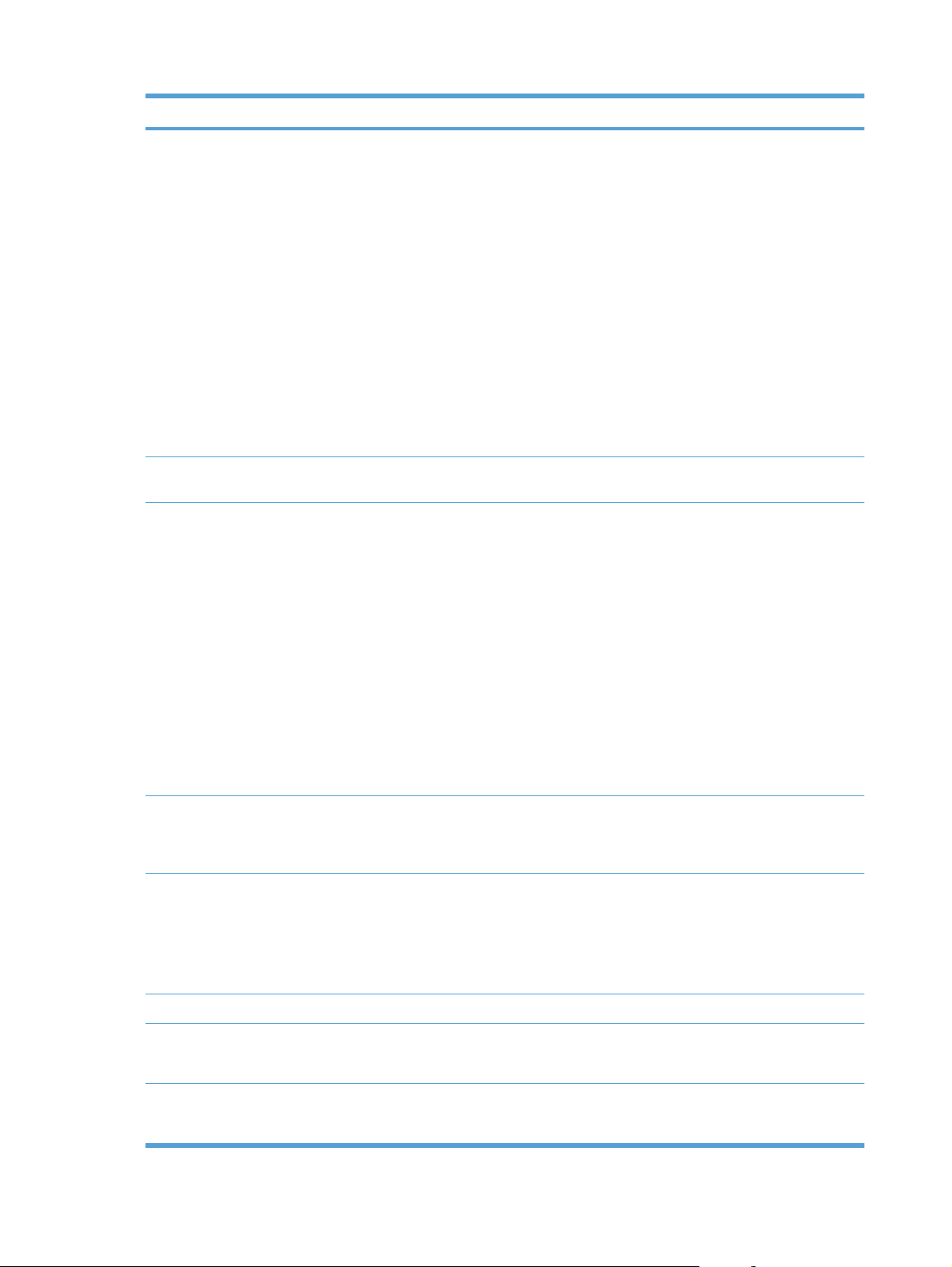
Menü öğesi Alt menü öğesi Alt menü öğesi Açıklama
Yanıt Modu Otomatik*
Elle
TAM
Faks/Tel
Açılmadan Önceki
Çalma Sayısı
Ayırt Edici Zil Sesi Tüm Çalmalar*
Faks modemin yanıt vermeden önce beklemesi gereken
Tek
Çift
Üçlü
Çift ve Üçlü
Yanıt modunu ayarlar. Aşağıdaki seçenekler mevcuttur:
● Otomatik: Ürün, yapılandırılan sayıda çalmadan
sonra gelen aramaları otomatik olarak yanıtlar.
Elle: Ürünün gelen aramayı yanıtlaması için
●
kullanıcının Faksı Başlat düğmesine basması veya
bir dahili telefonu kullanması gerekir.
TAM: Ürünün Aux bağlantı noktası na bağlı bir
●
telesekreter (TAM) bulunmaktadır. Ürün hiçbir gelen
aramayı yanıtlamaz, ancak telesekreter aramayı
yanıtladıktan sonra faks sesi olup olmadığını dinler.
● Fak
çalma sayısını ayarlar. Varsayılan ayar 5'tir.
Ayırt edici zil sesi telefon servisiniz varsa, ürünün gelen
aramaları yanıtlama biçimini yapılandırmak için bu öğeyi
kullanın.
● Tüm Çalmalar: Ürün, telefon hattından gelen tüm
● Tek: Ürün, tek bir çalma sesi çıkaran tüm aramaları
s/Tel: Ürün aramayı otomatik olarak yanıtlar ve
aramanın sesli arama mı yoksa faks araması mı
olduğunu belirtir. Arama bir faks aramasıysa, ürün
normal şekilde faksı alır. Arama sesli bir aramaysa,
gelen sesli aramayı kullanıcıya bildirmek için
duyulabilir bir çalma sesi çıkarır.
aramaları yanıtlar.
a
r.
yanıtl
Arama Öneki Açık
Kapalı*
Gelişmiş Ayarlar Faks Çözünürlüğü Standart
Hassas*
Çok yüksek
Fotoğraf
yu Giden faksların koyuluk derecesini ayarlar.
Açık/
Sayfaya SığdırAçı k*
Cam Boyutu Mektup
Ko
Kapalı
A4
● Çift: Ürün, çift çalma sesi çıkaran tüm aramaları
yanıtlar.
● Üçlü: Ürün, üçlü çalma sesi çıkaran tüm aramaları
yanıtlar.
● Çift ve Üçlü: Ürün, ikili veya üçlü çalma sesi çıkaran
tüm aramaları yanıtlar.
Üründen faks gönderilirken çevrilmesi gereken önek
numarayı belirtir. Bu özelliği açarsanız, ürün numarayı
girmenizi ister ve ardından her faks gönderirken o
numarayı otomatik olarak ekler.
Gönderilen belgelerin çözünürlüğünü ayarlar. Daha yüksek
çözünürlüğe sahip görüntülerin nokta/inç sayısı daha
fazladır. Böylece daha fazla ayrıntı gösterilir. Daha düşük
çözünürlüğe sahip görüntülerin nokta/inç sayısı daha az
olur ve daha az ayrıntı gösterilir, ancak dosya boyutu daha
küçük olur ve faks daha kısa sürede iletilir.
Tepsi için ayarlanmış kağıt boyutundan büyük olan gelen
faksları küçültür.
Flatbed tarayıcıdan taranan belgeler için varsayılan kağıt
boyutunu ayarlar.
14 Bölüm 2 Kontrol paneli menüleri TRWW
Page 31
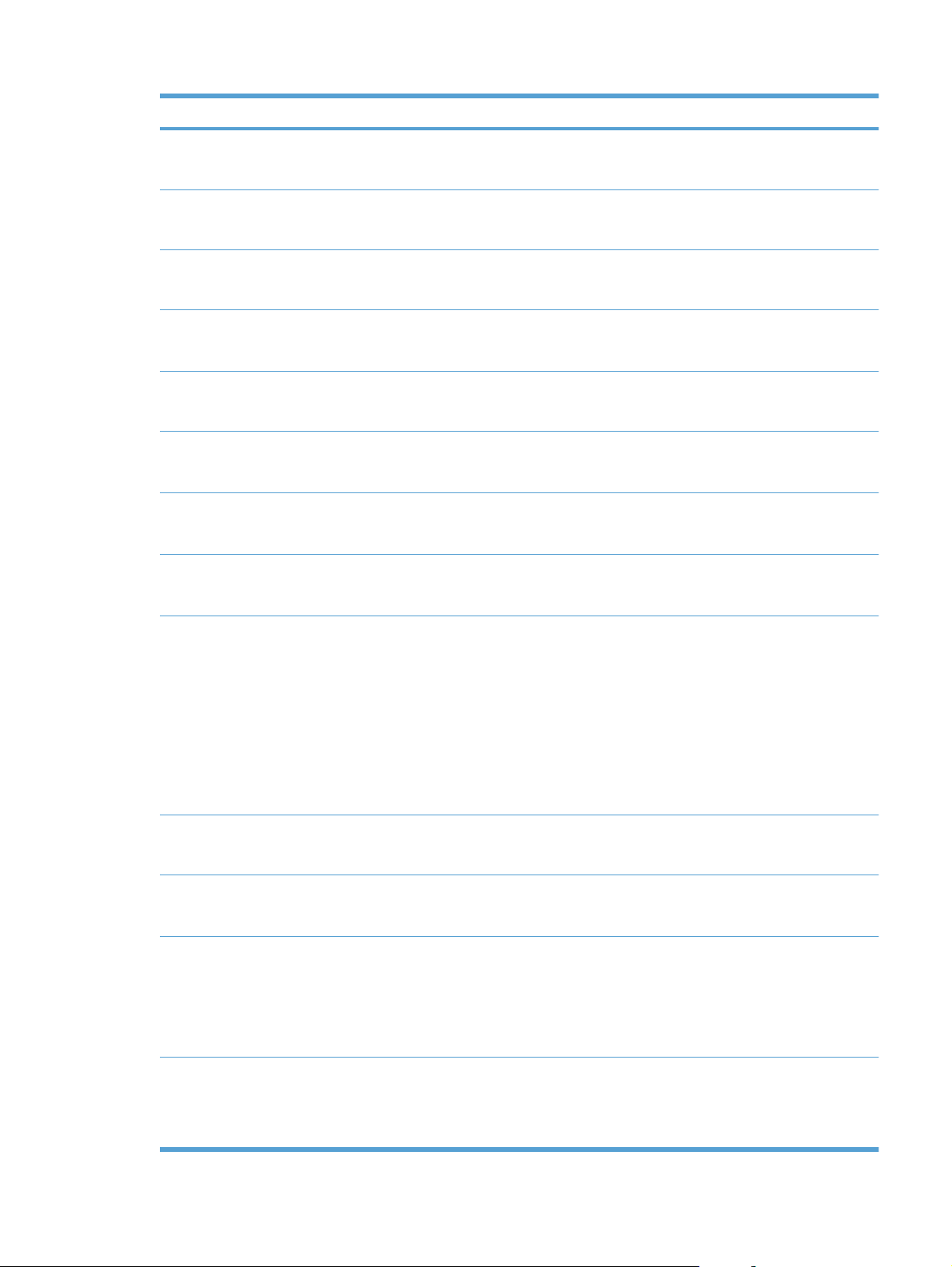
Menü öğesi Alt menü öğesi Alt menü öğesi Açıklama
Arama Modu Tonlu*
Darbeli
Meşgulse Tekrar
Ara
Cevap Yoksa
Tekrar Ara
İletişim Hatasında
Tekrar Ara
Çevir Sesini Algıla Açık
Fatura Kodları Açık
Dahili Telefon Açık*
Faksları Damgala Açık
Açık*
Kapalı
Açık
Kapalı*
Açık*
Kapalı
Kapalı*
Kapalı*
Kapalı
Kapalı*
Ürünün, tonlu arama mı yoksa darbeli arama mı
kullanacağını ayarlar.
Hat meşgul olduğunda ürünün tekrar arama denemesinde
bulunup bulunmayacağını ayarlar.
Alıcı faks numarası yanıt vermediğinde ürünün tekrar
aramayı deneyip denemeyeceğini ayarlar.
Bir iletişim hatası oluştuğunda ürünün alıcı faks
numarasını yeniden aramayı deneyip denem
ayarlar.
Ürünün faks göndermeden önce çevir sesi olduğunu
kontrol edip etmeyeceğini ayarlar.
Açık olarak ayarlandığında fatura kodlarının kullanılmasını
sağlar. Giden fakslar için, fatura kodunu girebileceğiniz bir
istem görüntülenir.
Bu özellik etkinleştirildiğinde, dahili telefonda 1-2-3
düğmelerine basarak ürünün gelen bir faks aramasını
yanıtlamasını sağlayabilirsiniz.
Ürünü, gelen faksların her sayfasına tarihi, saati,
gönderenin telefon numarasını ve sayfa numarasını
yazdıraca
k şekilde ayarlar.
eyec
eğini
Ö
Faks Numarasını
Faksı Tekrar
Faks/Tel Çalma
Faks Hızı Hızlı(V.34)*
zel Al Açık
Onayla
Yazdırmaya İzin
Ver
Süresi
Kapalı*
Açık
Kapalı*
Açık*
Kapalı
20
30
40
70
Özel Al özelliğini Açık olarak ayarlamak bir ürün parolası
ayarlanmasını gerektirir. Parola ayarlandıktan sonra,
aşağıdaki seçenekler ayarlanır:
● Özel Al açılır.
● Bellekteki tüm eski fakslar silinir.
Faks iletme öğesi Kapalı olarak ayarlanmış ve
●
değiştirilmesine izin verilmiyor.
● Gelen tüm fakslar bellekte depolanır.
Bir faks numarasını ikinci kez girerek doğrulayın.
aksların
Gelen f
depolanıp depolanmayacağını ayarlar.
Ürünün, gelen sesli aramayı kullanıcıya bildirmek için
çıkardığı duyulabilir Faks/Tel çalma sesini kaç saniye
sonra durduracağını ayarlar.
İzin verilen faks iletişim hızını ayarlar.
sonra yeniden yazdırılmak üzere bellekte
Orta(V.17)
Yavaş(V.29)
TRWW Ayar Menüsü 15
Page 32

Sistem Ayarı menüsü
Aşağıdaki tabloda, yıldızlı (*) öğeler fabrika varsayılan ayarını gösterir.
Menü öğesi Alt menü öğesi Alt menü öğesi Açıklama
Dil (Kontrol panelinde
Kağıt Ayarı Varsayılan Kağıt
Varsayılan Kağıt
Tepsi 1 Kağıt Türü
Kağıt
kullanılabilen
görüntüleme
dillerinin listesi.)
Boyutu
Türü
Bitti Eylemi Sonsuza kadar
Kontrol panelinin iletileri ve ürün raporlarını görüntülerken
Mektup
A4
Legal
Kullanılabilir kağıt
türlerini listeler.
Kağıt Boyutu
bekle*
İptal
Geçersiz kıl
kullanacağı dili ayarlar.
İç raporları, faksları yazdırma veya boyut belirtmeyen tüm
yazdırma işleri için kullanılacak boyutu ayarlar.
İç raporları, faksları yazdırma veya tür belirtmeyen tüm
yazdırma işleri için kullanılacak türü ayarlar
Tepsinin boyutunu ve türünü yapılandırır.
Yazdırma işi mevcut olmayan bir kağıt boyutu veya türü
gerektirdiğinde ya da tepsi boş olduğunda ürünün nasıl
tepki vereceğini belirler.
● Sonsuza kadar bekle: Doğru kağıt yüklenene dek
ürün bekler.
● Geçersiz kıl: Belirtilen gecikme süresinden sonra
farklı boyutta bir kağıda yazdırır.
● İptal: Belirtilen gecikme süresinin sonunda yazdı rma
işini otomatik olarak iptal eder.
Baskı Kalitesi Renk Kalibrasyonu Şimdi Kalibre Et
Açılışta
Kalibrasyon
Ses Seviyesi
Ayarları
Alarm Ses Seviyesi
Zil Sesi Seviyesi
Tuş Sesi Seviyesi
Telefon Hattı Ses
Seviyesi
Ürünün ses düzeylerini ayarlayın. Her ses düzeyi ayarı için
● Geçersiz kıl veya İptal öğesini seçerseniz, kontrol
paneli beklenecek süreyi saniye cinsinden
belirtmenizi ister.
Tam kalibrasyon yapar.
● Şimdi Kalibre Et: Anlık kalibrasyon yapar.
● Açılışta
aşağıdaki seçenekler kullanılabilir:
● Kapalı
●
●
● Yüksek
Kalibrasyon:
kalibrasyon yapılana dek bekleyeceği süreyi belirtin.
Düşük
Orta*
Ürünü açtıktan sonra
16 Bölüm 2 Kontrol paneli menüleri TRWW
Page 33

Menü öğesi Alt menü öğesi Alt menü öğesi Açıklama
Güç Tasarrufu
Zamanı
Saat/Tarih (Saat biçimi, geçerli
Ürün GüvenliğiAçık
Çok Düşük
Düzeyde
Uyuma Gecikmesi Kapalı
saat, tarih biçimi ve
geçerli tarihle ilgili
ayarlar.)
Kapalı
Siyah Kartuş Durdur
Ürün uyku moduna girmeden önceki boşta kalma
1 Dakika
15 Dakika*
30 Dakika
1 Saat
2 Saat
Ürünün saat ve tarih ayarlarını belirler.
Ürünün güvenlik özelliğini ayarlar. Açık ayarını seçerseniz,
Uyar
Devam*
zamanını belirtir.
bir parola ayarlamalısınız.
Siyah baskı kartuşu çok düşük düzeye ulaştığında ürünün
nasıl davranacağını ayarlar.
● Durdur: Ürün, kartuş değiştirilene kadar yazdırmayı
●
r.
durduru
Uyar: Ürün, yazdırmayı durdurur ve kartuşun
değiştirilmesini ister. İstemi onaylayıp yazdırmaya
devam edebilirsiniz.
Renkli Kartuşlar Durdur
Uyar
Devam
Siyah Yazdır*
Devam: Ürün baskı kartuşunun çok azaldığını bildirir,
●
ancak yazdırmaya devam eder.
Renkli baskı kartuşlarından biri çok düşük düzeye
ulaştığında ürünün nasıl davranacağını ayarlar.
Durdur: Ürün, kartuş değiştirilene kadar yazdırmayı
●
durdurur.
● Uyar: Ürün, yazdırmayı durdurur ve kartuşun
değiştirilmesini ister. İst
devam edebilirsiniz.
● Devam: Ürün baskı kartuşunun çok azaldığını bildirir,
ancak yazdırmaya devam eder.
● Siyah Yazdır: Bir renkli baskı kartuşu çok düşük
düzeye ulaştığında, faksın yarıda kalmasına engel
olmak için ürün yalnızca siyah yazdırılır. Ürünü renkli
yazdıracak ve baskı kartuşunda kalan toneri çok
düşük düzeyin de altında kullanacak şekilde
yapılandırmak için, buradaki adımları izleyin:
1.
Ürün kontrol panelinde, Ayar
sonra Sistem Ayarı düğmesine dokunun.
2. Çok Düşük Düzeyde düğmesine ve sonra Renkli
Kartuşlar düğmesine dokunun. Devam
düğmesine dokunun.
emi onaylayıp yazdırm
düğmesine ve
aya
Çok düşük düzeydeki baskı kartuşunu değiştirmeyi
seçerseniz, renkli yazdırma otomatik olarak devam
eder.
TRWW Ayar Menüsü 17
Page 34

Menü öğesi Alt menü öğesi Alt menü öğesi Açıklama
Kullanıcı TanımlıAzSiyah
USB Flash
Sürücüsü
Renkli Kopyalama Açık
Courier Yazı Tipi Normal
Servis menüsü
Aşağıdaki tabloda, yıldızlı (*) öğeler fabrika varsayılan ayarını gösterir.
Menü öğesi Alt menü öğesi Alt menü öğesi Açıklama
Faks Servisi Kayıtlı Faksları Sil Bellekteki tüm faksları
Cam göbeği
Macenta
Sarı
Açık
Kapalı
Kapalı
Koyu
Ürünün, baskı kartuşunun azaldığını size bildireceği
tahmini kalan ömür yüzdesini yazın.
USB flash diski etkinleştirir ya da devre dışı bırakır.
Renkli kopyalamayı etkinleştirir ya da devre dışı bırakır.
Courier fontu değerlerini ayarlar.
temizler.
Faks Testini Başlat Telefon kablosunun doğru
T.30 İzi Yazdır Şimdi
Hiçbir zaman*
Hata Durumunda
Arama Sonunda
Hata Düzeltme Açık*
Kapalı
Faks Servisi Günlüğü Faks hizmeti günlüğü, faks
prize takıldığını ve telefon
hattında bir sinyal olduğunu
doğrulamak için bir faks testi
yapar. Sonuçları gösteren bir
faks testi raporu yazdırılır.
Faks iletim sorunlarını
gidermek için kullanılan bir
raporu yazdırır veya ne zaman
yazdırılacağını zamanlar.
Hata düzeltme modu
gönderme aygıtının, bir hata
sinyali algıl
göndermesini sağlar.
günlüğündeki son 40 girişi
yazdırır.
a
rsa veriyi tekrar
18 Bölüm 2 Kontrol paneli menüleri TRWW
Page 35

Menü öğesi Alt menü öğesi Alt menü öğesi Açıklama
Temizleme
Sayfası
USB Hızı Yüksek*
Az Kağıt
Kıvrılması
Yazdırılan çıktı üzerinde
Tam
Açık
Kapalı*
lekeler veya diğer işaretler
göründüğünde ürünü temizler.
Temizleme işlemi, kağıt
yolundaki tozu ve toner
artıklarını temizler.
Seçildiğinde, ürün, Tepsi 1'e
düz Letter veya A4 kağıt
yerleştirmenizi ister.
Temizleme işlemini başlatmak
için Tamam düğmesine
dokunun. İşlem tamamlanana
kadar bekleyin. Yazdırılan
sayfayı atın.
Bilgisayara yapılan USB
bağlantısının USB hızını
ayarlar. Ürünün gerçekten
yüksek hızda çalışabilme
için, yüksek hızının
etkinleştirilmiş olması ve yine
yüksek hızda çalışan bir EHCI
ana bilgisayar denetleyicisine
bağlı olması gerekir. Bu menü
öğesi ürünün geçerli çalışma
hızını yansıtmaz.
Yazdırılan sayfalar sürekli
olarak kıvrılıyorsa, bu seçenek
ürünü kıvrılmayı azaltan moda
ayarlar.
si
Arşiv Yazdı rma Açık
Üretici Yazılımı
Tarih Kodu
Varsayılanları
Yükle
Ağ Ayarı menüsü
Aşağıdaki tabloda, yıldızlı (*) öğeler fabrika varsayılan ayarını gösterir.
Menü öğesi Alt menü öğesi Açıklama
Kablosuz Menüsü Kablosuz Ayarı Sihirbazı Ürünü kablosuz ağda kurma adımlarında size yol gösterir
Uzun süre saklanacak sayfalar
Kapalı*
Geçerli ürün yazılımı tarih
Tüm ayarları fabrika
Wi-Fi Korumalı Ayarı Kablosuz yönlendiriciniz bu özelliği destekliyorsa, ürünü kablosuz
Ağ Testini Çalıştır Kablosuz ağı test eder ve sonuçları içeren bir rapor yazdırır.
Kablosuz Bağlantıyı Aç/
Kapat
ağda kurmak için bu yöntemi kullanın. Bu en basit yöntemdir.
Kablosuz ağ özelliğini etkinleştirir veya devre dı şı bırakır.
yazdırılıyorsa, bu seçenek
oner bulaşmasını ve
ürünü t
tozlanmasını azaltan bir moda
ayarlar.
kodunu görüntüler
varsayılan değerlerine
döndürür
TRWW Ayar Menüsü 19
Page 36

Menü öğesi Alt menü öğesi Açıklama
TCP/IP Yapıl. Otomatik*
Elle
Otomatik Geçiş Açık*
Kapalı
Ağ Servisleri IPv4
IPv6
Bağlantı Hızı Otomatik*
10T Tam
10T Yarım
100TX Tam
100TX Yarım
Varsayılanları Yükle Tüm ağ yapılandırmalarını fabrika varsayılan ayarlarına sıfırlar.
Otomatik: Ürün, tüm TCP/IP ayarlarını DHCP, BootP veya AutoIP
kullanarak otomatik olarak ayarlar.
Elle: IP adresini, alt ağ maskesini ve varsayılan ağ geçidini el ile
ayarlayabilirsiniz. Kontrol paneli her adres bölümünün değerlerini
belirtmenizi ister. Her bir adres girildiğinde, ürün bir sonrakine
gitmeden önce adresi onaylamanızı ister. Üç adres de
ayarlandıktan sonra, ağ yeniden başlatılır.
Ürün bir bilgisayara doğrudan bağlı olduğunda, standart 10/100
ağ kablosunun kullanımını etkinleştirir ya da devre dışı bırakır.
IPv4 ve IPv6 protokollerini etkinleştirir veya devre dışı bırakır.
Varsayılan olarak,
Gerekiyorsa bağlantı hızını el ile ayarlar.
Bağlantı hızı ayarlandıktan sonra, ürün otomatik olarak yeniden
başlar.
tüm protokoller etkinleşt
irilir.
20 Bölüm 2 Kontrol paneli menüleri TRWW
Page 37

Fonksiyona özgü menüler (yalnızca)
Üründe kopyalama, fakslama, tarama ve USB flash disk kullanma işleri için fonksiyona özgü menüler
vardır. Bu menüleri açmak için, kontrol panelinde o fonksiyonun düğmesine dokunun.
Kopyalama Menüsü
Bu menüyü açmak için Kopyala düğmesine ve sonra Ayarlar... düğmesine dokunun.
NOT: Bu menü ile değiştirilen ayarların süresi son kopyalama tamamlandıktan 2 dakika sonra sona
erer.
Menü öğesi Alt menü öğesi Alt menü öğesi Açıklama
Kimlik Kopyala
NOT: Bu öğe ana Kopyala
ekranından kullanılabilir. Ona
erişmek için Ayarlar...
düğmesine dokunmanız
gerekmez.
Kopya Sayısı (1–99) Kopya sayısını belirtir.
Küçült/Büyüt Oriijnal=%100
Açık/Koyu Kopya kontrastını belirtir.
Kimlik kartlarının veya diğer
küçük belgelerin her iki
tarafını bir kağıt sayfasının
aynı tarafına kopyalar.
Kopya boyutunu belirtir.
Legal'den Mektuba=%78
Legal'den A4'e=%83
A4'ten Mektuba=%94
Mektuptan A4'e=%97
Tam Sayfa=%91
Sayfaya Sığdır
2 Sayfa/Yaprak
4 Sayfa/Yaprak
Özel: %25 - 400
Optimal Hale Getir Orijinali Tanımla Otomatik Seç
Karışık
Metin
Resim
KağıtKağıt Boyutu
Kağıt Türü
Çoklu Sayfa Kopyalama Kapalı
Açık
Kopyaların kağıt boyutunu ve
Bu özellik açıkken, ürün,
Kopyanın orijinale en iyi
şekilde uym
belgedeki içeriğin türünü
belirtir.
türünü belirtir.
tarayıcı camına başka bir
sayfa yüklemenizi veya işin
tamamlandığını belirtmenizi
ister.
a
sı için orijinal
TRWW Fonksiyona özgü menüler (yalnızca) 21
Page 38

Menü öğesi Alt menü öğesi Alt menü öğesi Açıklama
Harmanlama Açık
Kapalı
Taslak Modu Kapalı
Açık
Görüntü Ayarı Açıklık
Kontrast
Netlik
Arka Plan Çıkarma
Renk Dengesi
Grilik
Yeni Varsayılan Olarak
Ayarla
Varsayılanları Yükle Bu menünün fabrika
Bu menüde yaptığınız
Kopyalama işlerinin
harmanlanıp
harmanlanmayacağını belirtir
Kopyalar için taslak
kalitesinde baskı kullanılıp
kullanılmayacağını belirtir
Kopyaların görüntü kalitesi
ayarları nı düzenler
değişiklikleri yeni varsayılan
ayarlar olarak kaydeder
varsayılan ayarlarını geri
yükler
Faks Menüsü
Bu menüyü açmak için Faks düğmesine ve sonra Faks Menüsü düğmesine dokunun.
Menü öğesi Alt menü öğesi Alt menü öğesi Açıklama
Faks Raporları Faks Onayı Her Faksta
Birinci Sayfayı Ekle Açık*
Faks Hata Raporu Her Hatada*
Son Arama Raporunu Yazdır
Yalnızca Faks Göndermede
Yalnızca Alınan Fakslarda
Hiçbir zaman*
Kapalı
Gönderme Hatalarında
Alma Hatalarında
Hiçbir zaman
Ürünün başarılı bir faks
işinden sonra onay raporu
yazdırıp yazdırmayacağını
belirler.
Ürünün faksın ilk sayfasının
küçük bir resmini rapora
ekleyip eklemeyeceğini
belirler.
Ürünün başarısız bir faks
işinden sonra rapor yazdırıp
yazdırmayacağını belirler.
on faks gönderme veya
S
alma işleminin ayrıntılı bir
raporunu yazdırır.
22 Bölüm 2 Kontrol paneli menüleri TRWW
Page 39

Menü öğesi Alt menü öğesi Alt menü öğesi Açıklama
Faks Etkinlik Günlüğü Günlüğü Şimdi Yazdır
Otomatik Günlük Yazdırma
Telefon Defteri Yazdır Bu ürün için ayarlanmış olan
İstenmeyen Faks Listesi
Yazdır
Fatura Raporunu Yazdır Giden fakslarda kullanılan
Tüm Faks Raporlarını Yazdır İlgili tüm faks raporlarını
Bu ürüne faks göndermesi
Günlüğü Şimdi Yazdır: Bu
ürün tarafından gönderilen
veya alınan faksların bir
listesini yazdırır.
Otomatik Günlük Yazdırma:
Her faks işinden sonra
otomatik olarak bir rapor
yazdırır.
tüm hızlı aramaların listesini
yazdırır.
engellenen telefon
numaralarının listesini
yazdırır.
fatura kodlarının list
yazdırır.
Bu rapor, her kod
için ne kadar gönderilen
faksın faturalandığını
gösterir. Bu menü öğesi
yalnızca fatura kodları
özelliği açık olduğunda
görüntülenir.
yazdırır.
esini
Gönderme Seçenekleri Sonra Faks Gönder Faksın daha ilerideki bir tarih
Faks Yayımla Birden çok alıcıya faks
Faks İş Durumu Bekleyen faks işlerini
Faks Çözünürlüğü Standart
Hassas
Çok yüksek
Fotoğraf
Alma Seçenekleri Özel Faksları Yazdırma Özel alma özelliği açıldığında
ve saatte gönderilmesine
olanak tanır.
gönderir.
görüntüler ve bekleyen faks
işlerini iptal etmenize olanak
tanır.
Gönderilen belgelerin
çözünürlüğünü ayarlar. Daha
yüksek çözünürlüğe sahip
görüntülerin nokta/inç sayısı
daha fazladır.
fazla ayrıntı gösterilir. Daha
düşük çözünürlüğe sahip
görüntülerin nokta/inç sayısı
daha az olur ve daha az
ayrıntı gösterilir, ancak dosya
boyutu daha küçük olur.
depolanan faksları yazdırır.
Bu menü öğesi yalnızca özel
alma özelliği açık olduğunda
görüntülenir. Ürün sistem
parolasını ister.
B
öylece daha
TRWW Fonksiyona özgü menüler (yalnızca) 23
Page 40

Menü öğesi Alt menü öğesi Alt menü öğesi Açıklama
İstenmeyen Faksları Engelle Numara Ekle
Numarayı Sil
Tüm Numaraları Sil
İstenmeyen Faks Listesi
Yazdır
Faksları Yeniden Yazdır Kullanılabilen bellekte
Fak
Yoklama Alımı Ürünün, yoklamalı gönderme
Telefon Defteri Ayarı Tek Ayar Faks telefon defterindeki hızlı
Grup Ayarı
sı İlet Açık
Kapalı*
İstenmeyen faks listesini
değiştirir. İstenmeyen faks
listesi en fazla 30 numara
alabilir. Ürün istenmeyen
faks numaralarından bir çağrı
aldığında, gelen faksı siler.
Ayrıca, istenmeyen faksı iş
hesabı bilgileriyle birlikte
etkinlik günlüğüne kaydeder.
depolanan alınan faksları
yazdırır. Bu öğe yalnızca
Faks Ayarı menüsünde Faksı
Tekrar Yazdırmaya İzin Ver
özelliği açıldıysa
kullanılabilir.
Ürünü, aldığı tüm faksları
başka bir faks makinesine
gönderecek şekilde ayarlar.
özelliği etkinleştirilmiş olan
başka bir faks makinesini
aramasını sağlar.
aramaları ve grup arama
girişlerini düzenler. Ürün en
çok 120 telefon defteri girişini
destekler; bunlar tekil veya
grup girişleri olabilir.
Girişi Sil Özel bir telefon defteri girişini
Tüm Girişleri Sil Telefon defterindeki tüm
Raporu Şimdi Yazdır Telefon defterindeki tüm ayrı
rs
ayılanları Değiştir Faks Ayarı menüsünü açar.
Va
Tarama Menüsü
Menü öğesi Açıklama
USB Sürücüsüne Tara Belgeyi tarar ve .PDF dosyası veya .JPEG resmi olarak USB
siler.
girişleri siler
ve grup arama girişlerini
yazdırır.
flash diske kaydeder.
24 Bölüm 2 Kontrol paneli menüleri TRWW
Page 41

USB Flash Sürücüsü
Menü öğesi Açıklama
Belgeleri Yazdır USB diske depolanmış belgeleri yazdırır. Belgelerde
Fotoğraf Görüntüle ve Yazdır USB diskteki fotoğrafların önizleme görüntüsünü gösterir.
USB Sürücüsüne Tara Belgeyi tarar ve .PDF dosyası veya .JPEG resmi olarak USB
gezinmek için ok düğmelerini kullanın. Yazdırmak istediğiniz
belgelerin adına dokunun.
Kopya sayısı, kağıt boyutu veya kağıt türü gibi ayarları
değiştirmek için özet ekranına dokunun.
Belgeleri yazdırmaya hazır olduğunuzda Yazdır düğmesine
dokunun.
Fotoğraflar arasında gezinmek için ok düğmelerini kullanın.
Yazdırmak istediğiniz her fotoğrafın önizleme görüntüsüne
dokunun. Ayarları düzenleyebilir ve değişiklikleri yeni
varsayılan ayarlar olarak kaydedebilirsiniz. Fotoğrafları
yazdırma
flash diske kaydeder.
ya hazır olduğunuzda Yazdır düğmesine dokunun.
TRWW Fonksiyona özgü menüler (yalnızca) 25
Page 42

26 Bölüm 2 Kontrol paneli menüleri TRWW
Page 43

3 Windows için yazılım
● Windows için desteklenen işletim sistemleri
Windows için desteklenen yazıcı sürücüleri
●
Windows için doğru yazıcı sürücüsünü seçme
●
Yazdırma işi ayarlarını değiştirme
●
Windows için yazıcı sürücüsü ayarlarını değiştirme
●
Windows yazılımını kaldırma
●
Windows için desteklenen yardımcı programlar
●
Diğer işletim sistemlerine yönelik yazılımlar
●
TRWW 27
Page 44

Windows için desteklenen işletim sistemleri
Ürün aşağıdaki Windows işletim sistemlerini destekler:
Önerilen yazılım yüklemesi
● Windows XP (32 bit, Service Pack 2)
● Windows Vista (32 bit ve 64 bit)
Windows 7 (32 bit ve 64 bit)
●
Yalnızca yazdırma ve tarama sürücüleri
● Windows 2003 Server (32 bit, Service Pack 3)
● Windows 2008 Server
Windows için desteklenen yazıcı sürücüleri
HP PCL 6 (bu, varsayılan yazıcı sürücüsüdür)
●
● Windows Postscript için HP Evrensel Yazdırma Sürücüsü
● PCL 5 için HP Evrensel Yazdırma Sürücüsü
Yazıcı sürücüleri, sık yapılan yazdırma işleriyle ilgili yönergelerin bulunduğu çevrimiçi Yardım'ı içerir
ve yazıcı sürücüsündeki düğmeleri, onay kutularını ve açılır listeleri açıklar.
NOT: UPD ile ilgili daha fazla bilgi için www.hp.com/go/upd adresine bakın.
Windows için doğru yazıcı sürücüsünü seçme
Yazıcı sürücüleri ürün özelliklerine erişim sağlar ve bilgisayarın ürünle iletişim kurmasına olanak verir
(bir yazıcı dili kullanarak). Ek yazılımlar ve diller için aygıtın CD'sindeki yükleme notlarına ve benioku
dosyalarına bakın.
HP PCL 6 sürücüsü açıklaması
● Yazıcı Ekle sihirbazından yüklenir
● Varsayılan sürücü olarak sağlanır
● Desteklenen tüm Windows ortamlarındaki yazdırma işlemleri için önerilir
● Pek çok kullanıcı için toplamda en iyi hızı, baskı kalitesini ve ürün özelliği desteğini sağlar
● Windows ortamlarında en iyi hızı sağlamak için tasarlanan Windows Grafik Aygıt Arabirimi (GDI)
ile çalışmak üzere geliştirilmiştir
● PCL
HP UPD PS sürücüsü açıklaması
●
●
●
5 tabanlı
www.hp.com/support/CM1410series adresinden Web'den indirilebilir
®
Adobe
yazdırmak için önerilir
Postscript öykünme üzerinden yazdırma gereksinimleri veya postscript flash yazı tipi için destek
sağlar
üçüncü taraf veya özel yazılım programlarıyla tam olarak uyumlu olmayabilir
yazılım programlarıyla veya diğer yüksek oranda grafik içeren yazılım programlarıyla
28 Bölüm 3 Windows için yazılımTRWW
Page 45

HP UPD PCL 5 sürücüsü açıklaması
www.hp.com/support/CM1410series adresinden Web'den indirilebilir
●
Önceki PCL sürümleri ve eski HP LaserJet ürünleriyle uyumludur
●
Üçüncü taraf veya özel yazılım programlarıyla yazdırmak için en iyi seçimdir
●
Birden çok yazıcı modeliyle kullanılmak üzere tek bir sürücü sağlanması hedeflenen, şirketlere
●
yönelik Windows ortamlarında kullanılmak amacıyla tasarlanmıştır
Mobil Windows bilgisayarından birden çok yazıcı modeline yazdırıldığında tercih edilir
●
TRWW Windows için doğru yazıcı sürücüsünü seçme 29
Page 46

Yazdırma işi ayarlarını değiştirme
Ayarları değiştirme aracı Ayarları değiştirme yöntemi Değişikliklerin süresi Değişikliklerin hiyerarşisi
Yazılım programı ayarları Yazılım programındaki Dosya
menüsünden Sayfa Yapısı'nı
veya benzer bir komutu tıklatın.
Yazılım programındaki Yazıcı
Özellikleri
Varsayılan yazıcı sürücüsü
ayarları
Her yazılım programı için
adımlar değişiktir. Bu yordam en
yaygın olanıdır.
1. Yazılım
2. Ürünü seçin ve ardından
3. Sekmelerden birindeki
1. Bilgisayarınızdaki
2. Yazıcı'yı tıklatın ve sonra
programının
Dosya menüsünde
Yazdır'ı tıklatın.
Özellikler veya Tercihler'i
tıklatın.
ayarları değiştirin.
yazıcıların liste
bu ürünü seçin.
NOT: Bu adım her işletim
sisteminde farklıdır.
Yazdırma Tercihleri'ni
tıklatın.
sini açın ve
Bu ayarlar yalnızca geçerli
yazdırma işi için etkili olur.
Bu ayarlar yazılım programının
geçerli oturumu için etkili olur.
Siz yeniden değiştirene dek bu
ayarlar yürürlükte kalır.
NOT: Bu yöntem, yazıcı
sürücüsünün varsayılan
ayarlarını tüm yazılım
programları için değiştirir.
Burada değiştirilen ayarlar,
başka bir yerde değiştirilen
ayarları geçersiz kılar.
Burada değiştirilen ayarlar,
varsayılan yazıcı sürücüsü
ayarlarını ve varsayılan ürün
ayarlarını geçersiz kılar.
Yazılım programındaki ayarları
değiştirerek bu ayarları geçersiz
kılabilirsiniz.
3. Sekmelerden birindeki
ayarları değiştirin.
sayılan ürün ayarları Ürün ayarlarını kontrol
Var
panelinde veya ürününüzle
birlikte gelen ürün yönetimi
yazılımında değiştirin.
Siz yeniden değiştirene dek bu
ayarlar yürürlükte kalır.
Başka herhangi bir araçla
değişiklik yaparak bu ayarları
geçersiz kılabilirsiniz.
30 Bölüm 3 Windows için yazılımTRWW
Page 47

Windows için yazıcı sürücüsü ayarlarını değiştirme
Tüm yazdırma işlerinin ayarlarını yazılım programı kapatılıncaya kadar
geçerli olacak şekilde değiştirme
1. Yazılım programının Dosya menüsünde Yazdır'ı tıklatın.
2. Sürücüyü seçin ve Özellikler veya Tercihler'i tıklatın.
İzlenecek adımlar değişebilir; bu en yaygın yordamdır.
Tüm yazdırma işleri için varsayılan ayarları değiştirme
1. Windows XP, Windows Server 2003 ve Windows Server 2008 (varsayılan Başlat menüsü
görünümünü kullanarak): Başlat'ı ve sonra Yazıcı ve Fakslar'ı tıklatın.
Windows XP, Windows Server 2003 ve Windows Server 2008 (Klasik Başlat menüsü
görünümünü kullanarak): Başlat'ı, Ayarlar'ı ve sonra Yazıcılar'ı tıklatın.
Windows Vista: Başlat'ı, Denetim Masası'nı ve sonra Donanım ve Ses kategorisinde Yazıcı'yı
tıklatın.
Windows 7: Başlat'ı ve sonra Aygıtlar ve Yazıcılar'ı tıklatın.
2. Sürü
cü simgesini sağ tıklatın ve Yazdırma Tercihleri'ni seçin.
Ürün yapılandırma ayarlarını değiştirme
1. Windows XP, Windows Server 2003 ve Windows Server 2008 (varsayılan Başlat menüsü
görünümünü kullanarak): Başlat'ı ve sonra Yazıcı ve Fakslar'ı tıklatın.
Windows XP, Windows Server 2003 ve Windows Server 2008 (Klasik Başlat menüsü
görünümünü kullanarak): Başlat'ı, Ayarlar'ı ve sonra Yazıcılar'ı tıklatın.
Windows Vista: Başlat'ı, Denetim Masası'nı ve sonra Donanım ve Ses kategorisinde Yazıcı'yı
tıklatın.
Windows 7: Başlat'ı ve sonra Aygıtlar ve Yazıcılar'ı tıklatın.
2. Sürü
3. Aygıt Ayarları sekmesini tıklatın.
cü simgesini sağ tıklatın ve Özelikler'i veya Yazıcı özellikleri'ni seçin.
TRWW Windows için yazıcı sürücüsü ayarlarını değiştirme 31
Page 48

Windows yazılımını kaldırma
Windows XP
1. Başlat'ı ve ardından Programlar'ı tıklatın.
2. HP'yi, sonra ürün adını tıklatın.
3. Kaldır'ı tıklatın ve yazılımı kaldırmak için ekran yönergelerini izleyin.
Windows Vista ve Windows 7
1. Başlat'ı ve ardından Tüm Programlar'ı tıklatın.
2. HP'yi, sonra ürün adını tıklatın.
3. Kaldır'ı tıklatın ve yazılımı kaldırmak için ekran yönergelerini izleyin.
32 Bölüm 3 Windows için yazılımTRWW
Page 49

Windows için desteklenen yardımcı programlar
HP Web Jetadmin
●
HP Katıştırılmış Web Sunucusu
●
● HP ToolboxFX
Diğer Windows bileşenleri ve yardımcı programları
Yazılım yükleyici - yazdırma sistemi yükleme işlemini otomatikleştirir
●
Çevrimiçi Web kaydı
●
HP LaserJet Tarama
●
PC Faks Gönderme
●
Diğer işletim sistemlerine yönelik yazılımlar
İşletim Sistemi Yazılım
UNIX HP-UX ve Solaris ağları için, UNIX için HP Jetdirect yazıcı yükleyicisini yüklemek üzere
Linux Bilgi için
www.hp.com/support/net_printing adresini ziyaret edin.
www.hp.com/go/linuxprinting adresine gidin.
TRWW Windows için desteklenen yardımcı programlar 33
Page 50

34 Bölüm 3 Windows için yazılımTRWW
Page 51

4 Ürünü Mac ile kullanma
● Mac için yazılım
Mac ile yazdırma
●
Mac ile faks gönderme
●
Mac ile tarama
●
TRWW 35
Page 52

Mac için yazılım
Mac için desteklenen işletim sistemleri
Ürün aşağıdaki Mac işletim sistemlerini destekler:
Mac OS X 10.5, 10.6 ve sonrası
●
NOT: Mac OS X 10.5 ve üzeri için, PPC ve Intel® Core™ İşlemci tabanlı Mac'ler desteklenir.
Mac OS X 10.6, Intel Core Processor Mac'ler desteklenir.
Mac için desteklenen yazıcı sürücüleri
HP LaserJet yazılımı yükleyicisi Mac OS X bilgisayarlarıyla kullanılmak üzere PostScript® Yazıcı
Tanımı (PPD) dosyaları, Yazıcı İletişim Kutusu Uzantıları (PDE) sağlar. HP yazıcı PPD ve PDE
dosyaları, yerleşik Apple PostScript yazıcı sürücüleriyle birlikte, tüm baskı işlevlerini ve belirli
HP yazıcı özelliklerine erişim sağlar.
Mac işletim sistemleri için yazılım yükleme
Ürüne doğrudan bağlanmış Mac bilgisayarları için yazılım yükleme
Bu yazıcı, USB 2.0 bağlantısını destekler. A-B tipi USB kablosu kullanın. HP, en fazla 2 metre
uzunluğunda kablo kullanılmasını önerir.
1. USB kablosunu ürüne ve bilgisayara bağlayın.
2. CD'den yazılımı yükleyin.
3. HP Yükleyici simgesini tıklatın ve ekrandaki yönergeleri izleyin.
4. Tebrikler ekranında, Tamam düğmesini tıklatın.
5. Yazdırma yazılımının düzgün bir şekilde yüklendiğinden emin olmak için herhangi bir
programdan bir sayfa yazdırın.
36 Bölüm 4 Ürünü Mac ile kullanma TRWW
Page 53

Kablolu ağdaki Mac bilgisayarları için yazılım yükleme
IP adresini yapılandırma
1. Ağ kablosunu ürüne ve ağa bağlayın.
2. Devam etmeden önce 60 saniye bekleyin. Bu süre içinde ağ ürünü tanır ve ürün için bir IP adresi
veya ana makine adı atar.
3. Ürün kontrol panelinde Ayar
4. Yapılandırma raporunu yazdırmak için Raporlar menüsüne ve sonra Yapılandırma Raporu
düğmesine dokunun.
5. Yapılandırma raporundan IP adresini bulun.
Yazılımı yükleme
1. Bilgisayardaki tüm programlardan çıkın.
2. CD'den yazılımı yükleyin.
3. HP Yükleyici simgesini tıklatın ve ekrandaki yönergeleri izleyin.
4. Tebrikler ekranında, Tamam düğmesini tıklatın.
düğmesine basın .
LASERJET PROFESSIONAL CM1410 COLOR MFP SERIES
5. Yazdırma yazılımının düzgün bir şekilde yüklendiğinden emin olmak için herhangi bir
programdan bir sayfa yazdırın.
TRWW Mac için yazılım37
Page 54

Kablosuz ağdaki Mac bilgisayarları için yazılım yükleme
Ürün yazılımını yüklemeden önce, ürünün ağ kablosu kullanılarak ağa bağlanmadığından emin olun.
Kablosuz yönlendiriciniz Wi-Fi Korumalı Kurulum'u (WPS) desteklemiyorsa, kablosuz yönlendirici ağ
ayarlarını sistem yöneticinizden alın veya aşağıdaki görevleri tamamlayın:
● Kablosuz ağ adını veya hizmet kümesi tanımlayıcısını (SSID) edinin.
Kablosuz ağın güvenlik parolasını veya şifreleme anahtarını belirleyin.
●
Ürünü WPS kullanarak kablosuz ağa bağlama
Kablosuz yönlendiriciniz Wi-Fi Korumalı Kurulum'u (WPS) destekliyorsa, ürünü kablosuz ağda
kurmak için en kolay yöntem budur.
1. Ana ekrandan Kablosuz
2. Kablosuz Menüsü düğmesine ve sonra Wi-Fi Korumalı Ayarı düğmesine dokunun.
3. Kurulumu tamamlamak için aşağıdaki yöntemlerden birini kullanın:
● İtme düğmesi: İtme düğmesi seçeneğini belirleyin ve kontrol panelindeki yönergeleri
izleyin. Kablosuz bağlantının kurulması birkaç dakika sürebilir.
● PIN: PIN Oluştur seçeneğini belirleyin ve kontrol panelindeki yönergeleri izleyin. Ürün,
kablosuz yönlendiricinin kurulum ekranına yazmanız gereken benzersiz bir PIN oluşturur.
Kablosuz bağlantının kurulması birkaç dakika sürebilir.
NOT: Bu yöntem başarılı olmazsa, ürün kontrol panelinde Kablosuz Ayarı Sihirbazı'nı kullanmayı
veya USB kablo bağlantısı yöntemini kullanmayı deneyin.
Ürünü Kablosuz Ayarı Sihirbazı'nı kullanarak kablosuz ağa bağlama
Kablosuz yönlendiriciniz WiFi Korumalı Kurulum'u (WPS) desteklemiyorsa, ürünü kablosuz ağda
kurmak için bu yöntemi kullanabilirsiniz.
1. Ana ekrandan Kablosuz
2. Kablosuz Menüsü düğmesine ve sonra Kablosuz Ayarı Sihirbazı düğmesine dokunun.
3. Ürün kullanılabilir kablosuz ağları tarar ve bir ağ adı listesi (SSID) döndürür. Varsa, listeden
kablosuz yönlendiricinizin SSID'sini seçin. Kablosuz yönlendiricinizin SSID'si listede yoksa,
SSID'yi girin düğmesine dokunun. Ağ güvenliği türü sorulduğunda, kablosuz yönlendiricinizin
kullandığı seçeneği belirleyin. Kontrol paneli ekranında bir tuş takımı açılır.
düğmesine dokunun.
düğmesine dokunun.
4. Kablosuz yönlendiriciniz WPA güvenliğini kullanıyorsa, parolayı tuş takımında yazın.
Kablosuz yönlendiriciniz WEP güvenliğini kullanıyorsa, anahtarı tuş takımında yazın.
5. Tamam düğmesine dokunun ve ürün kablosuz yönlendiriciyle bağlantı kurarken bekleyin.
Kablosuz bağlantının kurulması bir
Ürünü USB kablosunu kullanarak kablosuz ağa bağlama
Kablosuz yönlendiriciniz WiFi Korumalı Kurulum'u (WPS) desteklemiyorsa, ürünü kablosuz ağda
kurmak için bu yöntemi kullanın. Ayarları aktarmak için USB kablo kullanmak kablosuz bağlantıyı
38 Bölüm 4 Ürünü Mac ile kullanma TRWW
kaç dakika sürebilir.
Page 55

kurmayı kolaylaştırır. Kurulum tamamlandıktan sonra, USB söküp kablosuz bağlantıyı
kullanabilirsiniz.
1. Yazılım yükleme CD'sini bilgisayarın CD tepsisine yerleştirin.
2. Ekrandaki yönergeleri izleyin. İstendiğinde Kablosuz ağla bağlan seçeneğini belirleyin.
İstendiğinde USB kablosunu ürüne bağlayın.
DİKKAT: Yükleme programı isteyene kadar USB kablosunu bağlamayın.
3. Yükleme tamamlandığında, ürünün SSID adı olduğundan emin olmak için bir yapılandırma
sayfası yazdırın.
4. Yükleme tamamlandığında, USB kablosunu çıkarın.
Mac işletim sistemlerinden yazılım kaldırma
Yazılımı kaldırmak için yönetici haklarına sahip olmanız gerekir.
1. Ürünün bilgisayarla bağlantısını kesin.
2. Uygulamalar'ı açın.
3. Hewlett Packard'ı seçin.
4. HP Kaldırma Programı'nı seçin.
5. Aygıt listesinden ürünü seçin ve Kaldır düğmesini tıklatın.
6. Yazılım kaldırıldıktan sonra, bilgisayarı yeniden başlatın ve Çöp Sepeti'ni boşaltın.
Mac için yazıcı sürücüsü ayarlarını değiştirme
Tüm yazdırma işlerinin ayarlarını
yazılım programı kapatılıncaya kadar
geçerli olacak şekilde değiştirme
1. Dosya menüsünde Yazdır
düğmesini tıklatın.
2. Çeşitli menülerde istediğiniz
ayarları değiştirme.
Tüm yazdırma işleri için varsayılan
ayarları değiştirme
1. Dosya menüsünde Yazdır
düğmesini tıklatın.
2. Çeşitli menülerde istediğiniz
ayarları değiştirme.
ayarlar menüsünde Farklı
3. Ön
Kaydet... seçeneğini tıklatın ve ön
ayar için bir ad yazın.
Bu ayarlar Ön ayarlar menüsüne
kaydedilir. Bir programı açıp yaptığınız
her yazdırma işleminde, yeni ayarları
kullanmak için kaydedilen ayar
seçeneğini seçmeniz gerekir.
Ürün yapılandırma ayarlarını
değiştirme
Mac OS X 10.5 ve 10.6
1.
Apple menüsünde
Tercihleri menüsünü ve ardından
Yazdır ve Faksla simgesini
tıklatın.
2. Pencerenin sol tarafından ürünü
seçin.
3. Seçenekler ve Sarf Malzemeleri
düğmesini tıklatın.
4. Sürücü sekmesini tıklatın.
5. Yüklenen seçenekleri yapılandırın.
, Sistem
TRWW Mac için yazılım39
Page 56

Mac bilgisayarlar için yazılım
HP Utility for Mac (Mac için HP Yardı mcı Programı)
Yazıcı sürücüsünde olmayan ürün özelliklerini ayarlamak için HP Utility'yi (HP Yardımcı Programı)
kullanın.
Ürün bir evrensel seri veri yolu (USB) kablosu kullanıyorsa veya TCP/IP tabanlı bir ağa bağlıysa
HP Utility'yi (HP Yardımcı Programı) kullanabilirsiniz.
HP Utility’yi (HP Yardımcı Programı) açma
Yuvadan, HP Utility'yi (HP Yardımcı Programı) tıklatın.
▲
-veya-
Uygulamalar'dan, Hewlett Packard'ı ve HP Utility'yi (HP Yardımcı Programı) tıklatın.
HP Utility (HP Yardımcı Programı) özellikleri
Aşağıdaki işleri gerçekleştirmek için HP Utility (HP Yardımcı Programı) yazılımını kullanın:
malzemelerinin durumu hakkında bilgi edinme.
f
Sar
●
Ürün hakkında üretici yazılımı sürümü ve seri numarası gibi bilgiler edinme.
●
Bir yapılandırma sayfası yazdırma.
●
IP tabanlı ağa bağlı ürünler için, ağ bilgileri edinme ve HP Katıştırılmış Web Sunucusu'nu açma.
●
Tepsinin kağıt türünü ve boyutunu yapılandırma.
●
Dosyaları ve yazı tiplerini bilgisayardan ürüne aktarma.
●
Ürün yazılımını güncelleme.
●
Renk kullanım sayfasını görüntüleme.
●
Temel faks ayarlarını yapılandırma.
●
Mac için desteklenen yardımcı programlar
HP Katıştırılmış Web Sunucusu
Ürün, ürün ve ağ etkinlikleri hakkındaki bilgilere erişim olanağı veren katıştırılmış bir Web sunucusuna
sahiptir.
40 Bölüm 4 Ürünü Mac ile kullanma TRWW
Page 57

Mac ile yazdırma
Mac ile yazdırma işini iptal etme
1. Yazdırma işi yazdırılıyorsa, ürünün kontrol panelinde İptal düğmesine basarak iptal
edebilirsiniz.
NOT: İptal düğmesine basıldığında ürünün işlemekte olduğu iş temizlenir. Birden fazla işlem
çalışıyorsa İptal
2. Bir yazılım programından veya yazdırma kuyruğundan da baskı işini iptal edebilirsiniz.
Yazılım programı: Genellikle bilgisayar ekranında baskı işini iptal etmenize izin veren bir
●
iletişim kutusu belirir.
● Mac yazdırma kuyruğu: Yükleme istasyonundaki ürün simgesini çift tıklatarak yazıcı
kuyruğunu açın. Yazdırma işini seçin ve Sil'i tıklatın.
Mac ile kağıt boyutunu ve türünü değiştirme
1. Yazılım programındaki Dosya menüsünde Yazdır seçeneğini tıklatın.
2. Kopyalar ve Sayfalar menüsünde Sayfa Yapısı düğmesini tıklatın.
3. Kağıt Boyutu açılır listesinden bir boyut seçin, ardından Tamam düğmesini tıklatın.
düğmesine basılması, ürünün kontrol panelinde görüntülenen işlemi siler.
4. Son işlem menüsünü açın.
5. Ortam türü açılır listesinden bir tür seçin.
6. Yazdır düğmesini tıklatın.
Mac ile belgeleri yeniden boyutlandırma veya özel kağıt boyutuna yazdırma
Mac OS X 10.5 ve 10.6
Aşağıdaki yöntemlerden birini kullanın.
1. Dosya menüsünü açın, Yazdır seçeneğini tıklatın.
2. Sayfa Yapısı düğmesini tıklatın.
3. Ürünü ve sonra da Kağıt Boyutu ve Yön seçenekleri için doğru ayarları
seçin.
1. Dosya menüsünü açın, Yazdır seçeneğini tıklatın.
2. Kağıt İşleme menüsünü açın.
3. Hedef Kağıt Boyutu alanında Kağıt boyutuna sığacak şekilde ölçekle
kutusunu tıklatın ve açılan listeden boyutu seçin.
Mac ile yazdırma ön ayarları oluşturma ve kullanma
Geçerli yazıcı sürücüsü ayarlarını tekrar kullanmak üzere kaydetmek için yazdırma ön ayarlarını
kullanın.
TRWW Mac ile yazdırma 41
Page 58

Yazdırma ön ayarı oluşturma
1. Dosya menüsünü açın, Yazdır seçeneğini tıklatın.
2. Sürücüyü seçin.
3. Yeniden kullanmak üzere kaydetmek istediğiniz yazdırma ayarlarını seçin.
4. Ön ayarlar menüsünde Farklı Kaydet... seçeneğini tıklatın ve ön ayar için bir ad yazın.
5. OK düğmesini tıklatın.
Yazdırma ön ayarlarını kullanma
1. Dosya menüsünü açın, Yazdır seçeneğini tıklatın.
2. Sürücüyü seçin.
3. Ön ayarlar menüsünde, yazdırma ön ayarını seçin.
NOT: Yazıcı sürücüsünün varsayılan ayarlarını kullanmak için standart seçeneğini işaretleyin.
Mac ile bir kapak sayfası yazdırma
1. Dosya menüsünü açın, Yazdır seçeneğini tıklatın.
2. Sürücüyü seçin.
3. Kapak Sayfası menüsünü açın ve kapak sayfasının yazdırılacağı konumu seçin. Belgeden
Önce veya Belgeden Sonra düğmesini tıklatın.
4. Kapak Sayfası Türü menüsünde, kapak sayfasına yazdırılmasını istediğiniz iletiyi seçin.
NOT: Boş bir kapak sayfası yazdırmak için, standart seçeneğini Kapak Sayfası Türü
menüsünden belirleyin.
Mac ile filigranlar kullanma
1. Dosya menüsünü açın, Yazdır seçeneğini tıklatın.
2. Filigranlar menüsünü açın.
3. Mod menüsünden, kullanılacak filigran türünü seçin. Yarı saydam bir ileti yazdırmak için Filigran
seçeneğini belirleyin. Saydam olmayan bir ileti yazdırmak için Kaplama seçeneğini belirleyin.
4. Sayfalar menüsünden, filigranın tüm sayfalara mı yoksa yalnızca ilk sayfaya mı yazdırılacağını
seçin.
5. Metin menüsünden, standart iletilerden birini seçin veya Özel seçeneğini belirleyin kutuya yeni
bir ileti yazın.
6. Kalan ayarların seçeneklerini belirleyin.
42 Bölüm 4 Ürünü Mac ile kullanma TRWW
Page 59

Mac ile bir yaprak kağıda birden fazla sayfa yazdırma
1. Dosya menüsünü açın, Yazdır seçeneğini tıklatın.
2. Sürücüyü seçin.
3. Düzen menüsünü açın.
4. Yaprak başına sayfa menüsünde, her bir kağıda yazdırmak istediğiniz sayfa sayısını seçin (1,
2, 4, 6, 9 veya 16).
5. Düzen Yönü alanında, yaprak üzerindeki sayfaların sırasını ve yerleşimini seçin.
6. Kenarlıklar menüsünden, yaprak üzerindeki her sayfanın çevresine yazdırılacak kenarlık türünü
seçin.
Mac ile sayfanın her iki yüzüne yazdırma (dupleks baskı)
1. Tepsilerden birine, baskı işini tamamlamak için yeterli miktarda kağıt yerleştirin.
2. Dosya menüsünü açın, Yazdır seçeneğini tıklatın.
3. Son işlem menüsünü açıp El İle Dupleks sekmesini tıklatın veya El İle Dupleks menüsünü
açın.
4. El İle Dupleks kutusunu tıklatın ve bir ciltleme seçeneğini belirleyin.
5. Yazdır düğmesini tıklatın. İkinci yarıyı yazdırmak için Tepsi 1'de bulunan çıktı yığınını
değiştirmeden önce, bilgisayar ekranında görüntülenen açılır penceredeki yönergeleri uygulayın.
6. Ürüne
7. Yazdırılan yığını yazdırılan yüz alta gelecek şekilde Tepsi 1'e yerleştirin.
8. İstenirse, devam etmek için uygun kontrol paneli düğmesine dokunun.
gidin ve varsa Tepsi 1'deki boş kağıtları çıkarın.
TRWW Mac ile yazdırma 43
Page 60

Mac ile renk seçeneklerini belirtme
Renklerin yazılım programlarından nasıl yorumlanıp yazdırılacağını denetlemek için Renk
Seçenekleri veya Renk/Kalite Seçenekleri menüsünü kullanın.
1. Dosya menüsünü açın, Yazdır seçeneğini tıklatın.
2. Sürücüyü seçin.
3. Renk Seçenekleri menüsünü veya Renk/Kalite Seçenekleri menüsünü açın.
4. Gelişmiş menüsünü açın veya ilgili sekmeyi seçin.
5. Metin, grafik ve fotoğraf ayarlarını ayrı ayrı belirleyin.
Mac ile Hizmetler menüsünü kullanma
Ürün ağa bağlıysa, ürün ve sarf malzemesi durum bilgilerini almak için Services (Servisler)
menüsünü kullanın.
1. Dosya menüsünü açın, Yazdır seçeneğini tıklatın.
2. Hizmetler menüsünü açın.
3. Katıştırılmış Web sunucusunu açmak ve bir bakım görevi gerçekleştirmek için aşağıdakileri
yapın:
a. Aygıt Bakımı sekmesini seçin.
b. Açılır listeden bir görev seçin.
c. Başlat düğmesini tıklatın.
4. Bu ürünle ilgili çeşitli destek Web sitelerine gitmek için aşağıdakileri yapın:
a. Web'deki Hizmetler sekmesini seçin.
b. Menüden bir seçenek belirleyin.
c. Git! düğmesini tıklatın.
44
Bö
lüm 4 Ürünü Mac ile kullanma TRWW
Page 61

Mac ile faks gönderme
Faks sürücüsüne yazdırarak faks göndermek için, aşağıdaki adımları uygulayın:
1. Fakslamak istediğiniz belgeyi açın.
2. Dosya'yı tıklatın ve ardından Yazdır'ı tıklatın.
3. Yazıcı açılan menüsünde, kullanmak istediğiniz faks yazdırma kuyruğunu seçin.
4. Kopya Sayısı alanında, gerekirse kopya sayısını ayarlayın.
5. Kağıt Boyutu açılan menüsünde, gerekirse kağıt boyutunu ayarlayın.
6. Faks Bilgisi alanında, bir veya daha fazla alıcının faks numarasını girin.
NOT: Çevirme öneki eklemeniz gerekirse, Çevirme Öneki alanına girin.
7. Faks'ı tıklatın.
TRWW Mac ile faks gönderme 45
Page 62

Mac ile tarama
Bir Mac bilgisayarına görüntü taramak için HP Tarama yazılımını kullanın.
1. Belgeyi tarayıcı camına veya belge besleyiciye yerleştirin.
2. Uygulamalar klasörünü açın ve Hewlett-Packard'ı tıklatın. HP Tarama'yı çift tıklatın.
3. HP Tarama menüsünü açın ve Tercihler'i tıklatın. Tarayıcı açılan menüsünde, listeden bu
ürünü seçin ve Devam'ı tıklatın.
4. Görüntü ve metin için kabul edilebilir sonuçlar veren standart ön ayarları kullanmak için, Tara
düğmesini tıklatın.
Resim veya metin belgeleri için iyileştirilmiş ön ayarları kullanmak üzere, Tarama Ön Ayarları
açılan menüsünü seçin. Ayarları yapmak için, Düzenle düğmesini tıklatın.
olduğunuzda Tara düğmesini tıklatın.
5. Daha fazla sayfa taramak için, sonraki sayfayı yerleştirin ve Tara'yı tıklatın. Geçerli listeye yeni
sayfalar eklemek için Listeye Ekle'yi tıklatın. Tüm sayfaları tarayana dek bu işlemi tekrar edin.
6. Kaydet düğmesini tıklatın ve bilgisayarınızda dosyayı kaydetmek istediğiniz klasöre gidin.
NOT: Taranmış resimleri şimdi yazdırmak için, Yazdır düğmesini tıklatın.
Taramaya hazır
46 Bölüm 4 Ürünü Mac ile kullanma TRWW
Page 63

5 Ürünü bağlama
● Desteklenen ağ işletim sistemleri
USB ile bağlanma
●
Ağa bağlanma
●
TRWW 47
Page 64

Desteklenen ağ işletim sistemleri
Windows 7
●
Windows Vista (32 bit ve 64 bit)
●
● Windows XP (32 bit, Service Pack 2)
● Windows Server 2003 (Service Pack 3)
● Windows Server 2008 (32 bit ve 64 bit)
Mac OS X v10.5 ve v10.6
●
Yazıcı paylaşmayla ilgili sorumluluk reddi
HP eşdüzeyli ağ kullanımını desteklemez; bu HP yazıcı sürücülerinin değil Microsoft işletim
sistemlerinin sağladığı bir işlevdir. Microsoft’a gidin:
USB ile bağlanma
Bu yazıcı, USB 2.0 bağlantısını destekler. A-B tipi USB kablosu kullanın. HP, en fazla 2 metre
uzunluğunda kablo kullanılmasını önerir.
DİKKAT: Yükleme yazılımı sizden isteyene kadar USB kablosunu bağlamayın.
www.microsoft.com.
CD'den yükleme
1. Bilgisayardaki tüm açık programlardan çıkın.
2. Yazılımı CD'den yükleyin ve ekrandaki yönergeleri izleyin.
3. İstendiğinde, USB kablo kullanarak doğrudan bu bilgisayara bağlan seçeneğini belirtin ve
Sonraki düğmesini tıklatın.
4. Yazılım tarafından istendiğinde, USB kablosunu ürüne ve bilgisayara takın.
5. Yüklemenin sonunda, Son düğmesini tıklatın.
48 Bölüm 5 Ürünü bağlama TRWW
Page 65

6. Ek Seçenek ekranında, daha başka yazılımlar yükleyebilir veya Son düğmesini tıklatabilirsiniz.
7. Yazdırma yazılımının düzgün bir şekilde yüklendiğinden emin olmak için herhangi bir
programdan bir sayfa yazdırın.
TRWW USB ile bağlanma 49
Page 66

Ağa bağlanma
Desteklenen ağ protokolleri
Ağ bağlantısı bulunan bir ürünü bir ağa bağlamak için, aşağıdaki protokollerden birini veya birkaçını
kullanan bir ağa gereksiniminiz vardır:
TCP/IP (IPv4 veya IPv6)
●
Bağlantı Noktası 9100
●
LPR
●
DHCP
●
AutoIP
●
SNMP
●
Bonjour
●
SLP
●
WSD
●
NBNS
●
LLMNR
●
Ürünü kablolu ağa yükleme
IP adresini yapılandırma
1. Ağ kablosunu ürüne ve ağa bağlayın.
2. Devam etmeden önce 60 saniye bekleyin. Bu süre içinde ağ ürünü tanır ve ürün için bir IP adresi
veya ana makine adı atar.
3. Ürün kontrol panelinde Ayar
50 Bölüm 5 Ürünü bağlama TRWW
düğmesine basın .
Page 67

4. Yapılandırma raporunu yazdırmak için Raporlar menüsüne ve sonra Yapılandırma Raporu
düğmesine dokunun.
5. Yapılandırma raporundan IP adresini bulun.
LASERJET PROFESSIONAL CM1410 COLOR MFP SERIES
Yazılımı yükleme
1. Bilgisayardaki tüm programlardan çıkın.
2. CD'den yazılımı yükleyin.
3. Ekrandaki yönergeleri izleyin.
4. İstendiğinde, Kablolu ağla bağlan seçeneğini belirtin ve Sonraki düğmesini tıklatın.
5. Varolan yazıcılar listesinden doğru IP adresine sahip yazıcıyı seçin.
6. Son düğmesini tıklatın.
7. Ek Seçenek ekranında, daha başka yazılımlar yükleyebilir veya Son düğmesini tıklatabilirsiniz.
8. Yazdırma yazılımının düzgün bir şekilde yüklendiğinden emin olmak için herhangi bir
programdan bir sayfa yazdırın.
Ürünü kablosuz ağa yükleme
Ürün yazılımını yüklemeden önce, ürünün ağ kablosu kullanılarak ağa bağlanmadığından emin olun.
Kablosuz yönlendiriciniz Wi-Fi Korumalı Kurulum'u (WPS) desteklemiyorsa, kablosuz yönlendirici ağ
ayarlarını sistem yöneticinizden alın veya aşağıdaki görevleri tamamlayın:
Kablosuz ağ adını veya hizmet kümesi tanımlayıcısını (SSID) edinin.
●
Kablosuz ağın güvenlik parolasını veya şifreleme anahtarını belirleyin.
●
TRWW Ağa bağlanma 51
Page 68

Ürünü WPS kullanarak kablosuz ağa bağlama
Kablosuz yönlendiriciniz Wi-Fi Korumalı Kurulum'u (WPS) destekliyorsa, ürünü kablosuz ağda
kurmak için en kolay yöntem budur.
1. Ana ekrandan Kablosuz
2. Kablosuz Menüsü düğmesine ve sonra Wi-Fi Korumalı Ayarı düğmesine dokunun.
3. Kurulumu tamamlamak için aşağıdaki yöntemlerden birini kullanın:
İtme düğmesi: İtme düğmesi seçeneğini belirleyin ve kontrol panelindeki yönergeleri
●
izleyin. Kablosuz bağlantının kurulması birkaç dakika sürebilir.
PIN: PIN Oluştur seçeneğini belirleyin ve kontrol panelindeki yönergeleri izleyin. Ürün,
●
kablosuz yönlendiricinin kurulum ekranına yazmanız gereken benzersiz bir PIN oluşturur.
Kablosuz bağlantının kurulması birkaç dakika sürebilir.
NOT: Bu yöntem başarılı olmazsa, ürün kontrol panelinde Kablosuz Ayarı Sihirbazı'nı kullanmayı
veya USB kablo bağlantısı yöntemini kullanmayı deneyin.
düğmesine dokunun.
Ürünü Kablosuz Ayarı Sihirbazı'nı kullanarak kablosuz ağa bağlama
Kablosuz yönlendiriciniz WiFi Korumalı Kurulum'u (WPS) desteklemiyorsa, ürünü kablosuz ağda
kurmak için bu yöntemi kullanabilirsiniz.
1. Ana ekrandan Kablosuz
2. Kablosuz Menüsü düğmesine ve sonra Kablosuz Ayarı Sihirbazı düğmesine dokunun.
3. Ürün kullanılabilir kablosuz ağları tarar ve bir ağ adı listesi (SSID) döndürür. Varsa, listeden
kablosuz yönlendiricinizin SSID'sini seçin. Kablosuz yönlendiricinizin SSID'si listede yoksa,
SSID'yi girin düğmesine dokunun. Ağ güvenliği türü sorulduğunda, kablosuz yönlendiricinizin
kullandığı seçeneği belirleyin. Kontrol paneli ekranında bir tuş takımı açılır.
düğmesine dokunun.
4. Kablosuz yönlendiriciniz WPA güvenliğini kullanıyorsa, parolayı tuş takımında yazın.
Kablosuz yönlendiriciniz WEP güvenliğini kullanıyorsa, anahtarı tuş takımında yazın.
5. Tamam düğmesine dokunun ve ürün kablosuz yönlendiriciyle bağlantı kurarken bekleyin.
Kablosuz bağlantının kurulması bir
kaç dakika sürebilir.
Ürünü USB kablosunu kullanarak kablosuz ağa bağlama
Kablosuz yönlendiriciniz WiFi Korumalı Kurulum'u (WPS) desteklemiyorsa, ürünü kablosuz ağda
kurmak için bu yöntemi kullanın. Ayarları aktarmak için USB kablo kullanmak kablosuz bağlantıyı
kurmayı kolaylaştırır. Kurulum tamamlandıktan sonra, USB söküp kablosuz bağlantıyı
kullanabilirsiniz.
1. Yazılım yükleme CD'sini bilgisayarın CD tepsisine yerleştirin.
2. Ekrandaki yönergeleri izleyin. İstendiğinde Kablosuz ağla bağlan seçeneğini belirleyin.
İstendiğinde USB kablosunu ürüne bağlayın.
DİKKAT: Yükleme programı isteyene kadar USB kablosunu bağlamayın.
52 Bölüm 5 Ürünü bağlama TRWW
Page 69

3. Yükleme tamamlandığında, ürünün SSID adı olduğundan emin olmak için bir yapılandırma
sayfası yazdırın.
4. Yükleme tamamlandığında, USB kablosunu çıkarın.
Ağda bulunan bir kablosuz ürün için yazılımı yükleme
Ürünün kablosuz ağda IP adresi varsa ve ürün yazılımını bir bilgisayara yüklemek istiyorsanız,
aşağıdaki adımları tamamlayın.
1. Ürün kontrol panelinden, ürünün IP adresini elde etmek için bir yapılandırma sayfası yazdırın.
2. Yazılımı CD'den yükleyin.
3. Ekrandaki yönergeleri izleyin.
4. İstendiğinde, Kablosuz ağla bağlan seçeneğini belirtin ve Sonraki düğmesini tıklatın.
5. Varolan yazıcılar listesinden doğru IP adresine sahip yazıcıyı seçin.
Kablosuz ağ bağlantısını kesme
Ürünün kablosuz bir ağ ile bağlantısını kesmek isterseniz, üründeki kablosuz işlevini kapatabilirsiniz.
1. Ürün kontrol panelinde, Kablosuz
dokunun.
2. Kablosuz Bağlantıyı Aç/Kapat düğmesine ve sonra Kapalı düğmesine dokunun.
3. Kablosuz biriminin kapatıldığını doğrulamak için Raporlar menüsünden bir Ağ Özeti sayfası
yazdırın ve ardından kablosuz özelliğini devre dışı olarak listelediğini doğrulayın.
Kablosuz ağda paraziti azaltma
Aşağıdaki ipuçları, kablosuz ağda paraziti azaltabilir:
● Kablosuz aygıtları dosya dolapları gibi büyük metal eşyalardan ve mikrodalga fırın, telsiz telefon
gibi diğer elektromanyetik aygıtlardan uzak tutun. Bu eşyalar radyo sinyallerini bozabilir.
● Kablosuz aygıtları büyük taş duvarlı yapılardan ve diğer bina yapılarından uzak tutun. Bu
nesneler radyo dalgalarını emebilir ve sinyal gücünü zayıflatabilir.
● Kablosuz yönlendiriciyi, ağdaki kablosuz ürünlerin görebileceği merkezi bir konuma yerleştirin.
Gelişmiş kablosuz kurulumu
Kablosuz iletişim modları
İki kablosuz iletişim modundan birini kullanabilirsiniz: altyapı veya geçici.
düğmesine ve sonra Kablosuz Menüsü düğmesine
TRWW Ağa bağlanma 53
Page 70

Altyapı kablosuz ağı
(önerilen)
Geçici kablosuz ağ Ürün, diğer kablosuz aygıtlarla kablosuz yönlendiriciyi kullanmadan doğrudan iletişim kurar.
Ürün, ağdaki diğer aygıtlarla kablosuz yönlendirici aracılığıyla iletişim kurar.
Geçici ağdaki tüm aygıtlarda şunlar olmalıdır:
802.11b/g uyumluluğu
●
● Aynı SSID
● Aynı alt ağ ve kanal
● Aynı 802.11b/g güvenlik ayarları
Kablosuz güvenliği
Kablosuz ağınızı diğer kablosuz ağlardan daha kolay ayırt edilmesini sağlamak için, kablosuz
yönlendiriciniz için benzersiz ağ adı (SSID) kullanın. Kablosuz yönlendiricinizin bir varsayılan ağ adı
olabilir; bu genellikle üreticisinin adıdır. Ağ adını değiştirme hakkında bilgi için, kablosuz
yönlendiriciyle birlikte gelen belgelere bakın.
54 Bölüm 5 Ürünü bağlama TRWW
Page 71

Diğer kullanıcıların ağınıza erişmesine engel olmak için, WPA veya WEP veri şifrelemesini
etkinleştirin.
● Kabloluya Eşdeğer Gizlilik (WEP): WEP, 802.11 standardında özgün bir yerel güvenlik
düzeneğidir. Diğer kullanıcıların ağınıza erişebilmek için girmeleri gereken, onaltılık veya
alfasayısal karakterlerden oluşan benzersiz bir anahtar oluşturursunuz.
Wi-Fi Korumalı Erişim (WPA): WPA, şifreleme için geçici anahtar bütünlüğü protokolünü (TKIP)
●
kullanır ve 802.1X kimlik doğrulamasından yararlanır. WEP'in bilinen tüm zayıf noktalarını
giderir. Diğer kullanıcıların ağınıza erişebilmek için girmeleri gereken, harf ve rakamların
bileşim
WPA2, gelişmiş şifreleme standardı (AES) sağlar ve WPA'nın geliştirilmiş halidir.
●
Ürünü geçici kablosuz ağa bağlama
Ürünü eşdüzeyli (geçici) bir yüklemeyle kablosuz olarak bir bilgisayara bağlayabilirsiniz.
1. Ürünün Ethernet kablosu ile ağa bağlanmadığından emin olun.
2. Ürünü açın ve sonra kablosuz işlevini açın.
3. Ürünün fabrika varsayılan ağ ayarlarını kullandığından emin olun.
4. Ürünün kablosuz işlevini yeniden açın.
5. Ağ Özeti sayfası yazdırın ve kablosuz ağ adını (SSID) bulun. Raporlar menüsünü açın ve Ağ
Özeti seçeneğini belirleyin.
inden oluşa
n benzersiz bir parola oluşturursunuz.
6. Bilgisayarınızd
tıklatın ve ağa bağlanın.
7. Birkaç dakika sonra, bir yapılandırma sayfası yazdırın ve ardından ürünün IP adresini bulun.
8. Bilgisayarda, ürün CD'sini yerleştirin ve yazılımı yüklemek için ekrandaki yönergeleri izleyin.
İstendiğinde Kablosuz ağla bağlan seçeneğini belirleyin.
aki kablosuz ağ li
stesini yenileyin ve ardından ürün kablosuz ağ adını (SSID)
IP ağ ayarlarını yapılandırma
Ağ ayarlarını görüntüleme veya değiştirme
IP yapılandırma ayarlarını görüntülemek veya değiştirmek için katıştırılmış Web sunucusunu kullanın.
1. Bir yapılandırma sayfası yazdırın ve IP adresini bulun.
● IPv4 kullanıyorsanız, IP adresi yalnızca rakam içerir. Aşağıdaki biçimdedir:
xxx.xxx.xxx.xxx
● IPv6 kullanıyorsanız, IP adresi harf ve rakamlardan oluşan onaltılık bir birleşimdir. Şuna
benzer bir biçime sahiptir:
xxxx::xxxx:xxxx:xxxx:xxxx
2. HP Katıştırılmış Web Sunucusunu açmak için IP adresini (IPv4) Web tarayıcının adres satırına
yazın. IPv6 için, Web tarayıcısı tarafından IPv6 adreslerini girmek için belirlenmiş p
kullanın.
r
otokolü
3. Ağ bilgilerini almak için Ağ sekmesini tıklatın. Gerektiğinde ayarları değiştirebilirsiniz.
TRWW Ağa bağlanma 55
Page 72

Ürün parolasını belirleyin veya değiştirin
Parola ayarlamak veya ağdaki bir ürünün varolan parolasını değiştirmek için HP Katıştırılmış Web
Sunucusu'nu kullanın.
1. Ürünün IP adresini Web tarayıcısının adres satırına yazın. Ağ İletişimi sekmesini ve Güvenlik
bağlantısını tıklatın.
NOT: Daha önce bir parola belirlenmişse, parolayı girmeniz istenir. Parolayı yazın ve Uygula
düğmesini tıklatın.
2. Yeni parolayı Yeni Parola kutusuna ve Parolayı doğrula kutusuna yazın.
3. Pencerenin altında, parolayı kaydetmek için Uygula düğmesini tıklatın.
IPv4 TCP/IP parametrelerini kontrol panelinden el ile yapılandırma
El ile IPv4 adresi, alt ağ maskesi ve varsayılan ağ geçidini ayarlamak için kontrol paneli menülerini
kullanın.
1. Ayar
2. Ağ Ayarı menüsüne gidin ve dokunun.
3. TCP/IP Yapıl. menüsüne ve sonra Elle düğmesine dokunun.
4. IP adresini girmek için sayısal tuş takımını kullanın ve Tamam düğmesine dokunun. Onaylamak
için Evet düğmesine dokunun.
5. Alt ağ maskesini girmek için sayısal tuş takımını kullanın ve Tamam düğmesine dokunun.
Onaylamak için Evet düğmesine dokunun.
6. Varsayılan ağ geçidini girmek için sayısal tuş takımını kullanın ve Tamam düğmesine dokunun.
Onaylamak için Evet düğmesine dokunun.
düğmesine dokunun.
Bağlantı hızı ve dupleks ayarları
NOT: Bu bilgiler yalnızca Ethernet ağları için geçerlidir. Kablosuz ağlar için geçerli değildir.
Baskı sunucusunun bağlantı hızı ve iletişim modu ağ hub'ına uymalıdı r. Çoğu durumda ürünü
otomatik modda bırakın. Bağlantı hızında ve dupleks ayarlarında yapılan yanlış değişiklikler, ürünün
diğer ağ aygıtları ile iletişimini engelleyebilir. Değişiklik yapmanız gerekirse, ürünün kontrol panelini
kullanın.
NOT: Ayar, bağlandığınız ağ ürünüyle (ağ hub'ı, anahtar, ağ geçidi, yönlendirici veya bilgisayar)
aynı olmalıdır.
NOT: Bu ayarlarda değişiklik yapmak ürünün kapanı p tekrar açılmasına neden olur. Değişiklikleri
yalnızca ürün boştayken yapın.
1. Ayar düğmesine dokunun.
2. Ağ Ayarı menüsüne gidin ve dokunun.
3. Bağlantı Hızı menüsüne dokunun.
4. Aşağıdaki seçeneklerden birini seçin.
56 Bölüm 5 Ürünü bağlama TRWW
Page 73

Ayar Açıklama
Otomatik Baskı sunucusu ağda izin verilen en yüksek bağlantı hızı ve iletişim modu için
kendini otomatik olarak yapılandırır.
10T Yarım Saniye başına 10 megabayt (Mbps), yarım dupleks çalışma
10T Tam 10 Mbps, tam dupleks çalışma.
100TX Yarım 100 Mbps, yarım dupleks çalışma
100TX Tam 100 Mbps, tam dupleks çalışma
5. Tamam düğmesine dokunun. Ürün kapanır ve tekrar açılır.
TRWW Ağa bağlanma 57
Page 74

58 Bölüm 5 Ürünü bağlama TRWW
Page 75

6Kağıt ve yazdırma ortamları
● Kağıt kullanımını öğrenme
Yazıcı sürücüsünü kağıt türü ve boyutu aynı olacak şekilde değiştirme
●
Desteklenen kağıt türleri
●
Desteklenen kağıt türleri ve tepsi kapasitesi
●
Giriş tepsisini takın
●
Belge besleyiciye yerleştirme
●
Tepsiyi yapılandırma
●
TRWW 59
Page 76

Kağıt kullanımını öğrenme
Bu ürün bu kullanım kılavuzunda yer alan yönergelere uygun olan çeşitli kağıtları ve yazdırma
ortamlarını destekler. Bu yönergelere uymayan kağıtlar veya yazdırma ortamları baskı kalitesinin
azalmasına, sıkışmaların çoğalmasına ve ürünün erken yıpranmasına neden olabilir.
En iyi sonuçları almak için, sadece lazer yazıcılar için veya çok amaçlı kullanıma yönelik HP markalı
kağıtları ve baskı ortamlarını kullanın. Mürekkep püskürtmeli yazıcılar için üretilen kağıtları veya baskı
ortamlarını kullanmayın. HP kalitelerini denetleyemediği için Hewlett-Packard Company başka marka
kağıtların kullanılmasını ön
ermemektedir.
Kağıdın bu ku
llanıcı kılavuzunda belirtilen tüm yönergelere uygun olup yine de tatmin edici sonuç
vermemesi olasıdır. Bunun nedeni, hatalı kullanım, ortamdaki uygun olmayan sıcaklık ve/veya nem
düzeyleri veya Hewlett-Packard'ın denetimi dışında olan başka etkenler olabilir.
DİKKAT: Hewlett-Packard'ın belirtimlerine uymayan kağıt veya yazdırma ortamlarının kullanılması,
üründe onarım gerektiren sorunlara neden olabilir. Bu onarım, Hewlett-Packard garantisi veya servis
anlaşmaları kapsamına girmez.
Özel kağıt yönergeleri
Bu ürün özel ortamlara yazdırmayı destekler. Memnun edici sonuçlar almak için aşağıdaki yönergeleri
kullanın. Özel kağıt veya baskı ortamı kullanırken, yazıcı sürücüsünde tür ve boyutu en iyi sonuçları
alacak şekilde ayarladığınızdan emin olun.
DİKKAT: HP LaserJet ürünleri kuru toner parçacıklarını kağıdın en ince noktalarına sabitlemek için
füzer kullanır. HP lazer kağıdı bu aşırı sıcaklığa dayanacak şekilde tasarlanmıştır. İnkjet kağıdı
kullanmak ürüne zarar verebilir.
Ortam türü Yapılması Gerekenler Yapılmaması Gerekenler
Zarflar ● Zarfları düz şekilde saklayın.
Zarfları birleşme kenarları zarfın
●
köşesine kadar uzanır şekilde
kullanın.
Lazer yazıcılarda kullanımı
●
onaylanmış, üzerinde soyulan
koruyucusu olan yapışkanlı
şeritleri kullanın.
● Kırışmış, sıyrılmış, birbirine
yapışmış veya bir şekilde zarar
görmüş zarfları kullanmayın.
● Ataç, kıskaç, pencere veya
kaplaması olan zarfları
kullanmayın.
● Kendiliği
yapıştırıcıları veya sentetik
malzemeleri kullanmayın.
nden yapışan
Etiketler ● Yalnızca etiketler arasında açık
Asetatlar
Antetli kağıtlar veya hazır formlar ● Yalnızca lazer yazıcılarda
alanı olmayan etiketleri kullanın.
● Düz duran etiketler kullanın.
● Yalnızca dolu etiket yapraklarını
kullanın.
Yalnızca renkli lazer yazıcılarda
●
kullanımı onaylanmış asetatları
kullanın.
en çıka
● Üründ
asetatları düz bir yere koyun.
kullanımı onaylanan antetli
kağıtları veya formları kullanın.
rdıktan sonra
● Kırışık veya kabartmalı ya da zarar
görmüş etiketleri kullanmayın.
● Etiketlerin yalnızca belirli
yapraklarını yazdırmayın.
Lazer yazıcılarda kullanımı
●
onaylanmayan asetat yazdırma
ortamlarını kullanmayın.
● Kabarık veya metalik antetli kağıt
kullanmayın.
60 Bölüm 6 Kağıt ve yazdırma ortamları TRWW
Page 77

Ortam türü Yapılması Gerekenler Yapılmaması Gerekenler
Ağır kağıt
Parlak veya kaplamalı kağıt ● Yalnızca lazer yazıcılarda
Yalnızca lazer yazıcılarda
●
kullanımı onaylanan ve bu ürünün
ağırlık belirtimlerine uygun
ağırlıktaki kağıtları kullanın.
kullanımı onaylanan parlak veya
kaplamalı kağıtları kullanın.
Bu üründe kullanımı onaylanan HP
●
kağıdı olmadığı sürece bu ürün
için önerilen ortam özelliğinden
daha ağır kağıt kullanmayın.
ürekkep püskürtmeli ürünlerde
● M
kullanılmak için tasarlanan parlak
veya kaplamalı kağıtları
kullanmayın.
TRWW Kağıt kullanımını öğrenme 61
Page 78

Yazıcı sürücüsünü kağıt türü ve boyutu aynı olacak şekilde değiştirme
NOT: Yazılım programında sayfa ayarlarını değiştirirseniz, bu ayarlar yazıcı sürücüsündeki tüm
ayarları geçersiz kılar.
1. Yazılım programındaki Dosya menüsünde Yazdır'ı tıklatın.
2. Ürünü seçin ve ardından Özellikler veya Tercihler düğmesini tıklatın.
3. Kağıt/Kalite sekmesini tıklatın.
4. Kağıt boyutu açılır listesinden bir boyut seçin.
5. Kağıt türü açılır listesinden bir kağıt türü seçin.
6. Tamam düğmesini tıklatın.
Desteklenen kağıt türleri
NOT: En iyi yazdırma sonuçlarını elde etmek için yazdırmadan önce yazıcı sürücüsün en uygun
kağıt boyutunu ve kağıt türünü seçin.
Tablo 6-1 Desteklenen kağıt boyutları
Boyut Boyutlar
Letter 216 x 279 mm
Legal 216 x 356 mm
A4 210 x 297 mm
Executive 184 x 267 mm
A5 148 x 210 mm
A6 105 x 148 mm
B5 (JIS) 182 x 257 mm
16k 197 x 273 mm
16k 195 x 270 mm
16k 184 x 260 mm
8,5 x 13 216 x 330 mm
1
4 x 6
1
5 x 8
10 x 15 cm
Özel Minimum—76 x127 mm; Maksimum—216 x 356 mm
1
Bu boyutlar özel boyut olarak desteklenir.
1
107 x 152 mm
127 x 203 mm
100 x 150 mm
62 Bölüm 6 Kağıt ve yazdırma ortamları TRWW
Page 79

Tablo 6-2 Desteklenen zarflar ve posta kartları
Boyut Boyutlar
Zarf #10 105 x 241 mm
Zarf DL 110 x 220 mm
Zarf C5 162 x 229 mm
Zarf B5 176 x 250 mm
Zarf Monarch 98 x 191 mm
Japon Kartpostalı
100 x 148 mm
Kartpostal (JIS)
Döndürülmüş Çift Japon
148 x 200 mm
Kartpostalı
Çift Kartpostal (JIS)
Desteklenen kağıt türleri ve tepsi kapasitesi
Kağıt türü Ağırlık
Günlük kullanım:
< 96 g/m
● Düz
Hafif
●
● Bond
● Geriye kazanılmış
Sunum:
Mat kağıt, orta ağırlık
●
96-130 g/m
● Parlak kağıt, orta ağırlık
Broşür:
●
Mat kağıt
131-175 g/m
● Parlak kağıt
Kapasite
2
2
En çok 150 yaprak Yazdırılacak yüzey yukarı
En çok 15 mm (0,6 inç) yığın
yüksekliği
2
En çok 15 mm (0,6 inç) yığın
yüksekliği
1
Kağıt yönü
bakacak ve üst kenarı tepsinin
arkasına gelecek şekilde
yerleştirin.
Yazdırılacak yüzey yukarı
bakacak ve üst kenarı tepsinin
arkasına gelecek şekilde
yerleştirin.
Yazdırılacak yüzey yukarı
bakacak ve üst kenarı tepsinin
arkasına gelecek şekilde
yerleştirin.
● Üçe katlanmış kağıt
Fotoğraf/kapak
Mat kapak sayfası
●
176-220 g/m
2
En çok 15 mm (0,6 inç) yığın
yüksekliği
Yazdırılacak yüzey yukarı
bakacak ve üst kenarı tepsinin
arkasına gelecek şekilde
yerleştirin.
● Parlak kapak sayfası
● Mat fotoğraf kağıdı
Parlak fotoğraf kağıdı
●
● Parlak Kartlar
TRWW Desteklenen kağıt türleri ve tepsi kapasitesi 63
Page 80

Kağıt türü Ağırlık
Kapasite
1
Kağıt yönü
Diğer:
● Renkli asetat
Etiketler
●
● Antetli kağıt
● Zarf
Ağır zarf
●
● Hazır
● Delikli
Renkli
●
● Kaba
● Kalın
1
Kapasite kağıdın ağırlığına, kalınlığına ve çevresel koşullara göre değişebilir.
En çok 50 yaprak veya 10 zarf Yazdırılacak yüz yukarı, üst
Giriş tepsisini takın
NOT: Yeni kağıt eklerken, giriş tepsisindeki tüm kağıtları çıkardığınızdan ve yeni kağıt destesini
düzelttiğinizden emin olun. Kağıdı havalandırmayın. Bu işlem, ürüne aynı anda birden çok kağıt
yaprağı beslenmesini önleyerek sıkışmaları azaltır.
kenarı tepsinin arkasına veya
damgalı kenarı tepsinin arkasına
gelecek şekilde
1. Tepsi 1'i açın.
64 Bölüm 6 Kağıt ve yazdırma ortamları TRWW
Page 81

2. Kağıt kılavuzlarını kaydırarak açın.
3. Legal boyutta kağıt yüklüyorsanız, mavi
mandalı sıkın ve ön kağıt kılavuzunu sonuna
kadar kaydırarak açın.
NOT: Legal boyutta kağıt yüklendiğinde,
tepsi ürünün ön kısmından yaklaşık 51 mm
dışarı çıkar.
4. Yazdırılan yüz yukarıya bakacak ve üst kenar
tepsinin arka tarafında olacak şekilde kağıdı
yükleyin.
TRWW Giriş tepsisini takın65
Page 82

5. Kılavuzları kağıda dayanacak şekilde
ayarlayın.
6. Tepsi 1'i kapatın.
66 Bölüm 6 Kağıt ve yazdırma ortamları TRWW
Page 83

Belge besleyiciye yerleştirme
Belge besleyici 60-90 g/m2 kağıttan en çok toplam 35 yaprak alır.
NOT: Yeni kağıt eklerken, giriş tepsisindeki tüm kağıtları çıkardığınızdan ve yeni kağıt destesini
düzelttiğinizden emin olun. Kağıdı havalandırmayın. Bu işlem, ürüne aynı anda birden çok kağıt
yaprağı beslenmesini önleyerek sıkışmaları azaltır.
DİKKAT: Ürüne zarar vermemek için üzerinde silici bant, silici sıvı, ataç veya zımba teli bulunan
orijinal bir belge kullanmayın. Ayrıca fotoğrafları, küçük boyuttaki orijinalleri ve hassas orijinalleri
belge besleyiciye yerleştirmeyin.
1. Orijinalleri belge besleyiciye yüzü yukarı
bakacak şekilde yerleştirin.
2. Kılavuzları kağıda dayanacak şekilde
ayarlayın.
TRWW Belge besleyiciye yerleştirme 67
Page 84

Tepsiyi yapılandırma
Bu üründe tepsiyi yapılandırmak, kullandığınız kağıt türünde en iyi baskı kalitesini elde etmek için ısı
ve hız ayarlarını değiştirir. Üründeki baskı işlerinin tümünde veya çoğunda özel kağıt kullanıyorsanız,
bu varsayılan ayarı üründe değiştirin.
Aşağıdaki tablo, baskı gereksinimlerinizi karşılamak için kullanabileceğiniz olası tepsi ayarlarını
listeler.
Kağıt kullanımı Ürünü yapılandırma Yazdırma
Genellikle düz kağıt içeren tepsiden ara
sıra ağır kağıt veya antetli kağıt gibi
özel kağıtları kullanma.
Ağır kağıt veya antetli kağıt gibi özel
kağıtları bir tepsiden sık olarak
kullanma.
Tepsiyi yapılandırma
1. Ürünün açık olduğundan emin olun.
2. Aşağıdaki görevlerden birini yapın:
● Kontrol paneli: Sistem Ayarı menüsünü açın ve Kağıt Ayarı menüsünü açın.
Yapılandırmak istediğiniz tepsiyi seçin.
● Katıştırılmış Web sunucusu: Ayarlar sekmesini ve sonra sol bölmede Kağıt İşleme'yi
tıklatın.
3. İstediğiniz tepsi ayarını değiştirin ve Tamam düğmesine dokunun veya Uygula düğmesini
tıklatın.
Tepsi 1'e özel kağıt yerleştirin. Yazılım programının yazdır iletişim
●
● Tepsi 1'e özel kağıt yerleştirin ve
psiyi kağıt türüne uygun
te
yapılandırın.
kutusundan, yazdırma işini
göndermeden önce tepsiye
yerleştirilmiş olan özel kağıtla eşleşen
kağıt türünü seçin.
Yazılım programının yazdır iletişim
kutusundan, yazdırma işini
göndermeden önce tepsiye
yerleştirilmiş olan özel kağıtla eşleşen
kağıt türünü seçin.
68 Bölüm 6 Kağıt ve yazdırma ortamları TR
WW
Page 85

7Yazdırma görevleri
● Yazdırma işini iptal etme
Windows'da temel yazdırma görevleri
●
Windows'da ek yazdırma görevleri
●
Pratik USB yazdırma
●
TRWW 69
Page 86

Yazdırma işini iptal etme
1. Yazdırma işi yazdırılıyorsa, ürünün kontrol panelinde İptal düğmesine basarak iptal
edebilirsiniz.
NOT: İptal düğmesine basıldığında ürünün işlemekte olduğu iş temizlenir. Birden fazla işlem
çalışıyorsa İptal
2. Bir yazılım programından veya yazdırma kuyruğundan da baskı işini iptal edebilirsiniz.
Yazılım programı: Genellikle bilgisayar ekranında baskı işini iptal etmenize izin veren bir
●
iletişim kutusu belirir.
Windows yazdırma kuyruğu: Baskı işi bir yazdırma kuyruğunda (bilgisayar belleği) veya
●
yazdırma kuyruklayıcıda bekliyorsa işi buradan silin.
Windows XP, Server 2003 veya Server 2008: Başlat'ı, Ayarlar'ı ve ardından Yazıcı
◦
ve Fakslar'ı tıklatın. Pencereyi açmak için ürün simgesini çift tıklatın, iptal etmek
istediğiniz baskı işini sağ tıklatın ve ardın
Windows Vista: Başlat'ı tıklatın, Denetim Masası'nı tıklatın ve sonra Donanım ve
◦
Ses altında Yazıcı'yı tıklatın. Pencereyi açmak için ürün simgesini çift tıklatın, iptal
etmek istediğiniz baskı işini sağ tıklatın ve ardından İptal'i tıklatın.
Windows 7: Başlat'ı ve sonra Aygıtlar ve Yazıcılar'ı tıklatın. Pencereyi açmak için
◦
ürün simgesini çift tıklatın, ip
İptal'i tıklatın.
düğmesine basılması, ürünün kontrol panelinde görüntülenen işlemi siler.
dan İptal'i tıklatın.
tal etmek istediğiniz baskı işini sağ tıklatın ve ardından
70 Bölüm 7 Yazdırma görevleri TRWW
Page 87

Windows'da temel yazdırma görevleri
Yazılım programlarından yazdır iletişim kutusunu açma yöntemleri değişik olabilir. Aşağıdaki
yordamlar tipik yöntemi içerir. Bazı yazılım programlarının Dosya menüsü yoktur. Yazdır iletişim
kutusunun nasıl açılacağını öğrenmek için yazılım programınızın belgelerine bakın.
Windows'da yazıcı sürücüsünü açma
1. Yazılım programındaki Dosya menüsünde
Yazdır'ı tıklatın.
2. Ürünü seçin ve ardından Özellikler veya
Tercihler düğmesini tıklatın.
Windows'da yazdırma seçenekleri ile ilgili yardım alma
1. Çevrimiçi Yardım'ı açmak için Yardım
düğmesini tıklatın.
TRWW Windows'da temel yazdırma görevleri 71
Page 88

Windows'da yazdırılacak kopya sayısını değiştirin
1. Yazılım programındaki Dosya menüsünde Yazdır'ı tıklatın.
2. Ürünü seçin, ardından kopya sayısını seçin.
Windows ile tekrar kullanılacak özel yazdırma ayarlarını kaydetme
Windows'ta bir yazdırma kısayolu kullanma
1. Yazılım programındaki Dosya menüsünde
Yazdır'ı tıklatın.
2. Ürünü seçin ve ardından Özellikler veya
Tercihler düğmesini tıklatın.
72 Bölüm 7 Yazdırma görevleri TRWW
Page 89

3. Yazdırma Kısayolları sekmesini tıklatın.
4. Kısayollardan birini seçin ve Tamam
düğmesini tıklatın.
NOT: Bir kısayol seçtiğinizde, yazıcı
sürücüsündeki diğer sekmelerde ilgili ayarlar
değişir.
Yazdırma kısayolları oluşturma
1. Yazılım programındaki Dosya menüsünde
Yazdır'ı tıklatın.
TRWW Windows'da temel yazdırma görevleri 73
Page 90

2. Ürünü seçin ve ardından Özellikler veya
Tercihler düğmesini tıklatın.
3. Yazdırma Kısayolları sekmesini tıklatın.
4. Temel olarak varolan bir kısayol seçin.
NOT: Ekranın sağ tarafındaki ayarlardan
herhangi birini yapılandırmadan önce her
zaman bir kısayol seçin. Ayarları
yapılandırdıktan sonra kısayolu seçer veya
farklı bir kısayolu seçerseniz, tüm ayarlarınız
kaybolur.
74 Bölüm 7 Yazdırma görevleri TRWW
Page 91

5. Yeni kısayol için yazdırma seçeneklerini
belirleyin.
NOT: Yazdırma seçeneklerini bu sekmede
veya yazıcı sürücüsündeki başka herhangi bir
sekmeden seçebilirsiniz. Diğer sekmelerdeki
seçenekleri belirledikten sonra, sonraki adıma
geçmeden önce Yazdırma Kısayolları
sekmesine dönün.
6. Farklı Kaydet düğmesini tıklatın.
7. kısayol için bir ad yazın ve Tamam düğmesini
tıklatın.
Windows'da baskı kalitesini iyileştirme
Windows'da sayfa boyutunu seçin
1. Yazılım programındaki Dosya menüsünde Yazdır'ı tıklatın.
2. Ürünü seçin ve ardından Özellikler veya Tercihler düğmesini tıklatın.
TRWW Windows'da temel yazdırma görevleri 75
Page 92
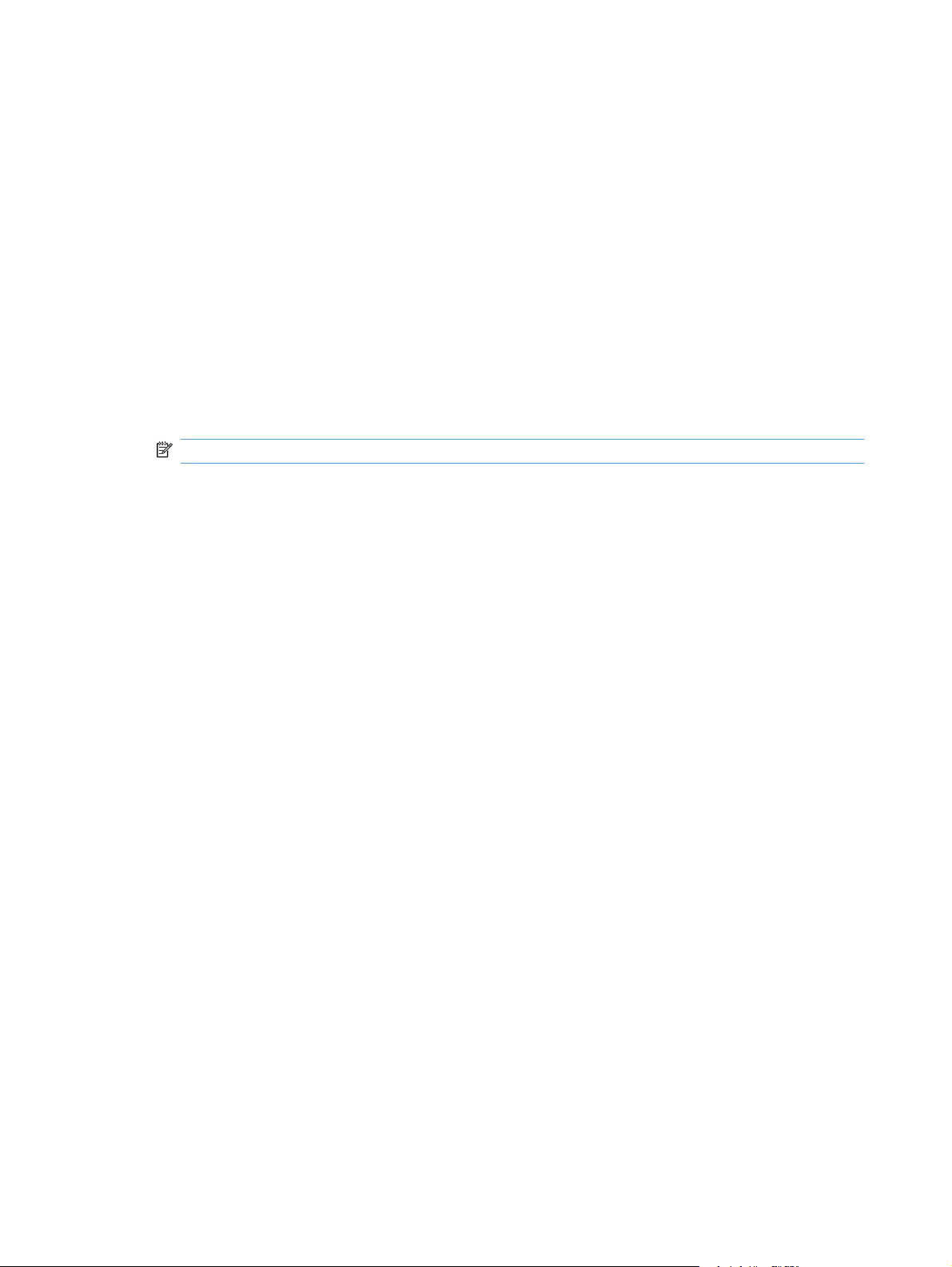
3. Kağıt/Kalite sekmesini tıklatın.
4. Kağıt boyutu açılır listesinden bir boyut seçin.
Windows'da özel sayfa boyutu seçme
1. Yazılım programındaki Dosya menüsünde Yazdır'ı tıklatın.
2. Ürünü seçin ve ardından Özellikler veya Tercihler düğmesini tıklatın.
3. Kağıt/Kalite sekmesini tıklatın.
4. Özel düğmesini tıklatın.
5. Özel boyut için bir ad yazın ve boyutları belirtin.
● Genişlik kağıdın kısa kenarıdır.
● Uzunluk kağıdın uzun kenarıdır.
NOT: Tepsiye her zaman önce kağıdın kısa kenarını yerleştirin.
6. Tamam düğmesini tıklatın ve ardından Kağıt/Kalite sekmesindeki Tamam düğmesini tıklatın.
Yazıcı sürücüsünü bir sonraki açışınızda, özel sayfa boyutu kağıt boyutları listesinde görünür.
Windows'da kağıt türünü seçin
1. Yazılım programındaki Dosya menüsünde Yazdır'ı tıklatın.
2. Ürünü seçin ve ardından Özellikler veya Tercihler düğmesini tıklatın.
3. Kağıt/Kalite sekmesini tıklatın.
4. Kağıt türü açılır listesinden Daha fazla... seçeneğini tıklatın.
5. Tür: seçenekleri listesini genişletin.
6. Kağıdınızı en iyi şekilde tanımlayan kağıt türlerinin kategorisini genişletin, sonra kullandığınız
kağıt türünü tıklatın.
Windows'da kağıt türünü seçin
1. Yazılım programındaki Dosya menüsünde Yazdır'ı tıklatın.
2. Ürünü seçin ve ardından Özellikler veya Tercihler düğmesini tıklatın.
3. Kağıt/Kalite sekmesini tıklatın.
4. Kağıt kaynağı açılır listesinden bir tepsi seçin.
76 Bölüm 7 Yazdırma görevleri TRWW
Page 93

Windows'da her iki yüze (dupleks) yazdırma
1. Yazılım programındaki Dosya menüsünde
Yazdır'ı tıklatın.
2. Ürünü seçin ve ardından Özellikler veya
Tercihler düğmesini tıklatın.
3. Son İşlem sekmesini tıklatın.
TRWW Windows'da temel yazdırma görevleri 77
Page 94

4. Her iki yüze yazdır (el ile) onay kutusunu
seçin. İşin ilk yüzünü yazdırmak için Tamam
düğmesini tıklatın.
5. Yazdırılan yığını çıkış tepsisinden alın ve aynı
yönü koruyarak, yazdırılan yüz alta gelecek
şekilde Tepsi 1'e yerleştirin.
6. Kontrol panelinde işin ikinci tarafını yazdırmak
için Tamam düğmesine dokunun.
Windows'da kağıt başına birden fazla sayfa yazdırma
1. Yazılım programındaki Dosya menüsünde
Yazdır'ı tıklatın.
78 Bölüm 7 Yazdırma görevleri TRWW
Page 95

2. Ürünü seçin ve ardından Özellikler veya
Tercihler düğmesini tıklatın.
3. Son İşlem sekmesini tıklatın.
TRWW Windows'da temel yazdırma görevleri 79
Page 96

4. Sayfa/Yaprak açılır listesinden kağıt başına
sayfa sayısı seçin.
5. Doğru Sayfa kenarlıkları yazdır, Sayfa
sırası ve Yön seçeneklerini belirtin.
Windows'ta sayfa yönünü seçme
1. Yazılım programındaki Dosya menüsünde
Yazdır'ı tıklatın.
80 Bölüm 7 Yazdırma görevleri TRWW
Page 97

2. Ürünü seçin ve ardından Özellikler veya
Tercihler düğmesini tıklatın.
3. Son İşlem sekmesini tıklatın.
4. Yön alanında Dikey veya Yatay seçeneğini
belirtin..
Sayfa görüntüsünü ters yazdırmak için 180
derece döndür seçeneğini belirtin.
Windows'ta renk seçeneklerini belirtme
1. Yazılım programındaki Dosya menüsünde Yazdır'ı tıklatın.
2. Ürünü seçin ve ardından Özellikler veya Tercihler düğmesini tıklatın.
TRWW Windows'da temel yazdırma görevleri 81
Page 98

3. Renk sekmesini tıklatın.
4. HP EasyColor onay kutusunu tıklatıp temizleyin.
5. Renk Seçenekleri alanında, El ile seçeneğini tıklatın, ardından Ayarlar düğmesini tıklatın.
6. Kenar Denetimi'ne yönelik genel ayarları, metin, grafik ve fotoğraflara yönelik ayarları
düzenleyebilirsiniz.
82 Bölüm 7 Yazdırma görevleri TRWW
Page 99

Windows'da ek yazdırma görevleri
Windows'da renkli metni siyah (gri tonlu) olarak yazdırma
1. Yazılım programındaki Dosya menüsünde Yazdır'ı tıklatın.
2. Ürünü seçin ve ardından Özellikler veya Tercihler düğmesini tıklatın.
3. Gelişmiş sekmesini tıklatın.
4. Belge Seçenekleri bölümünü genişletin.
5. Yazıcı Özellikleri bölümünü genişletin.
6. Tüm Metni Siyah Yazdır açılır listesinde Etkin seçeneğini belirleyin.
Windows'da delikli antetli kağıtlara veya formları yazdırma
1. Yazılım programındaki Dosya menüsünde
Yazdır'ı tıklatın.
2. Ürünü seçin ve ardından Özellikler veya
Tercihler düğmesini tıklatın.
TRWW Windows'da ek yazdırma görevleri 83
Page 100

3. Kağıt/Kalite sekmesini tıklatın.
4. Kağıt türü açılır listesinden Daha fazla...
seçeneğini tıklatın.
5. Tür: seçenekleri listesini genişletin.
84 Bölüm 7 Yazdırma görevleri TRWW
